Page 1

LASERJET ENTERPRISE 500 COLOR
ユーザーズ ガイド
M551n M551dn M551xh
Page 2
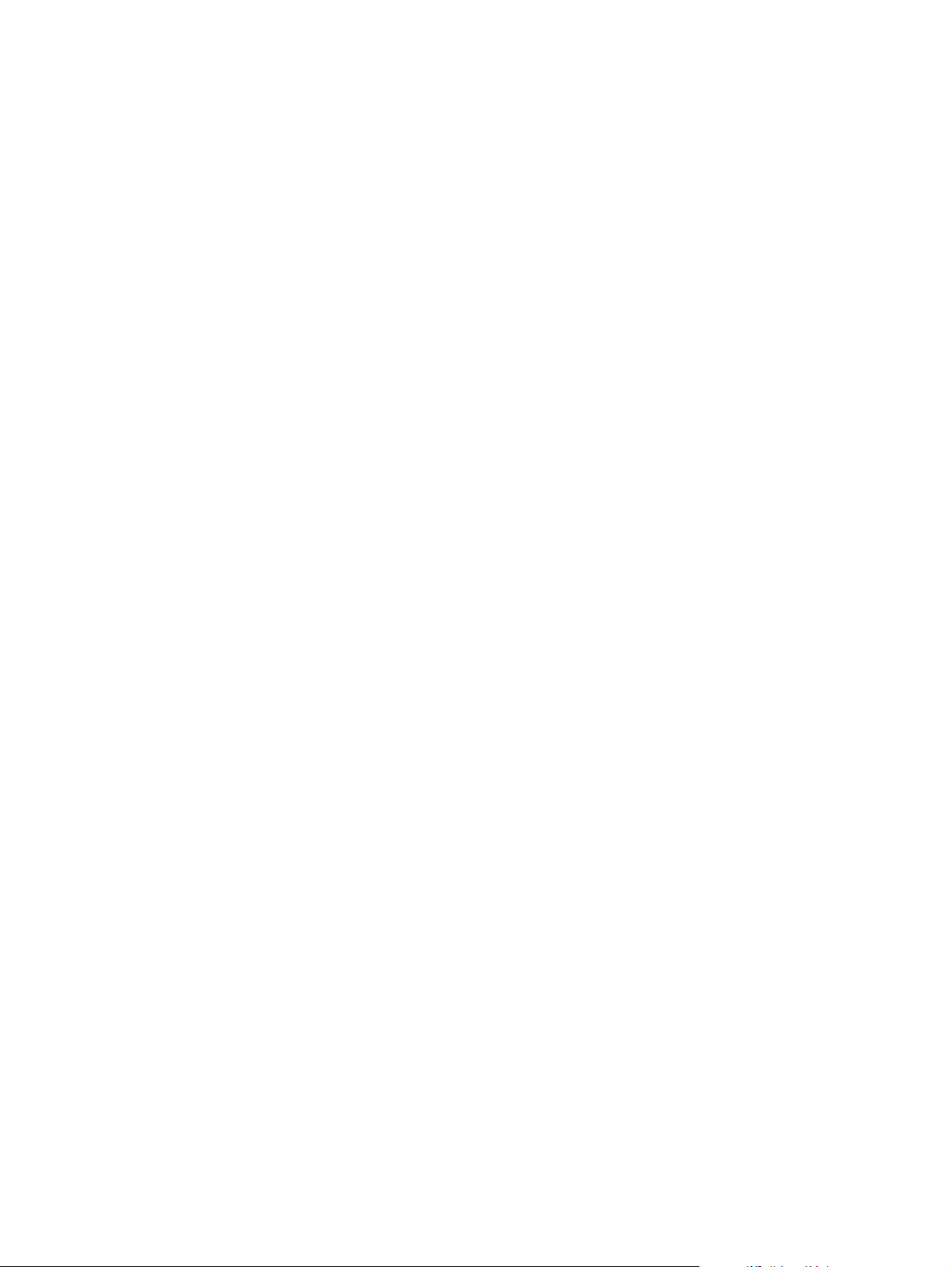
Page 3
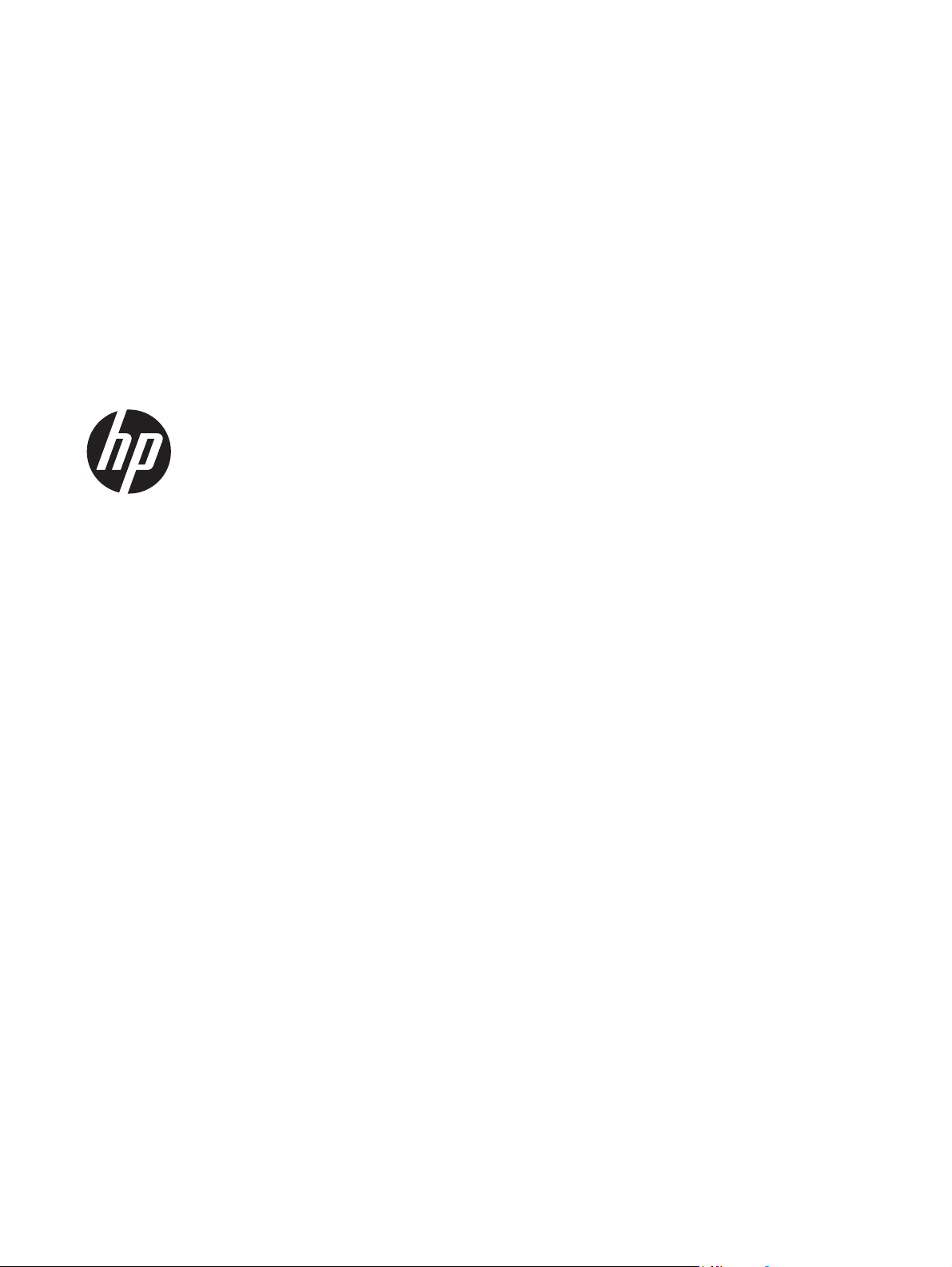
HP Color LaserJet Enterprise 500 M551
ユーザーズ ガイド
Page 4
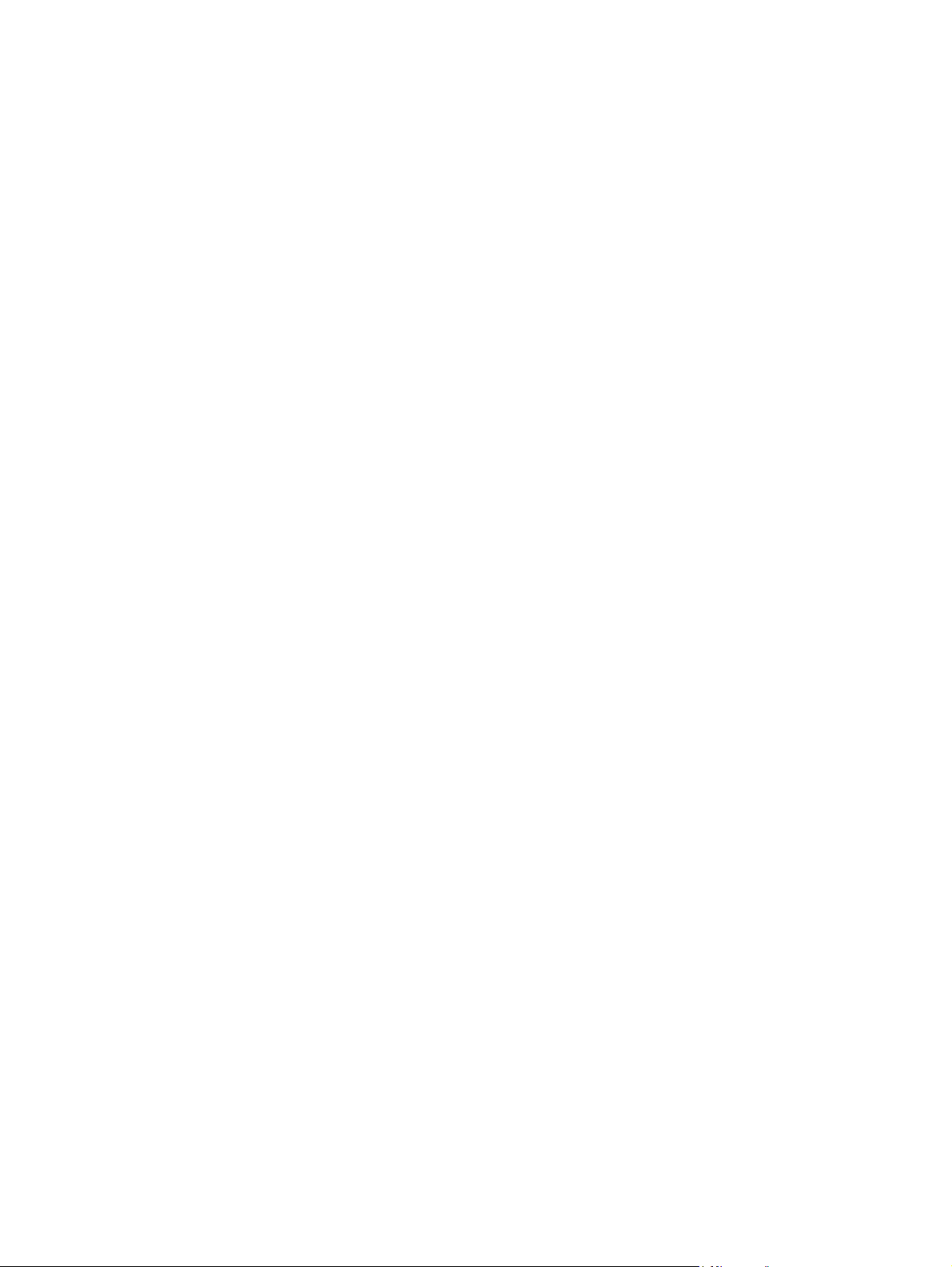
著作権およびライセンス
© 2011 Copyright Hewlett-Packard
Development Company, L.P.
事前の書面による許可なく複製、改変、変
換することは、著作権法で許可されていな
い限り禁じられています。
本文書の内容は、事前の通知なく変更され
る可能性があります。
HP の製品およびサービスに対する唯一の保
証は、当該製品またはサービスに付属の明
示的な保証条項で規定されます。本文書の
いかなる部分も、追加の保証を構成すると
は見なされません。HP は、本文書に含まれ
る技術的または表記上の誤記や欠落につい
て、一切の責任を負わないものとします。
パーツ番号: CF079-90918
Edition 2, 9/2011
商標表示
®
、Adobe Photoshop®、Acrobat®、
Adobe
および PostScript
®
は、Adobe Systems
Incorporated の商標です。
Corel® は、Corel Corporation または
Corel Corporation Limited の商標または登
録商標です。
Intel® Core™ は、米国およびその他の国/
地域における Intel Corporation の商標で
す。
Java™ は、Sun Microsystems, Inc. の米国
における商標です。
Microsoft®、Windows®、Windows® XP
および Windows Vista® は、Microsoft
Corporation の米国における登録商標です。
®
は、The Open Group の登録商標で
UNIX
す。
®
ENERGY STAR
および ENERGY STAR® は
米国登録商標です。
Page 5
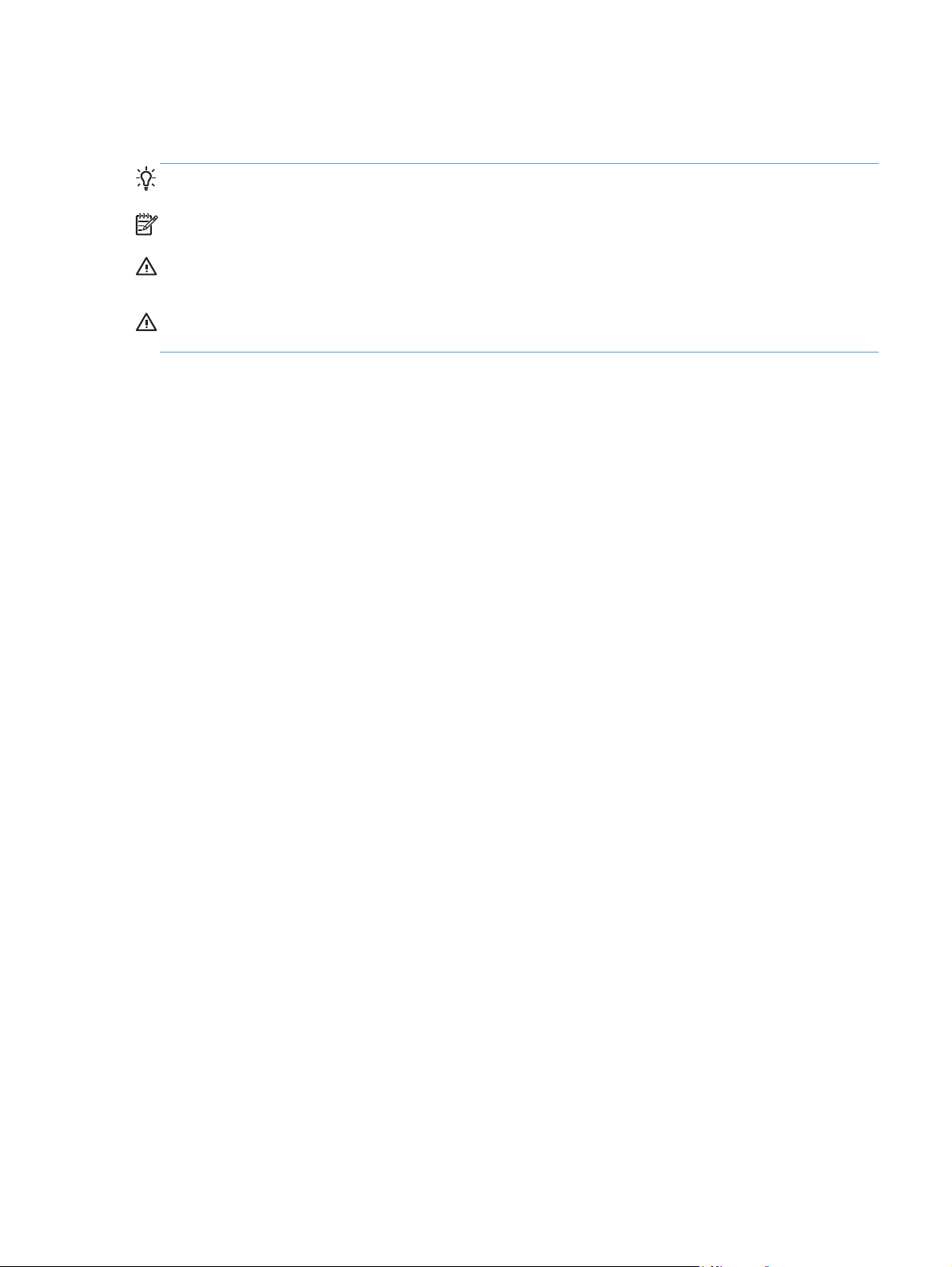
このガイドで使用されているマーク
ヒント: ヒントは、役に立つヒントやショートカットを示します。
注記: 注記は、概念の説明やタスクの完了に必要な、重要な情報を示します。
注意: 注意は、データの損失やプリンタの損傷を避けるために従う必要がある手順を示してい
ま‑す。
警告! 警告は、負傷、壊滅的なデータ損失、またはプリンタへの甚大な損害を回避するために従う
必要がある特定の手順に注意を喚起します。
JAWW iii
Page 6
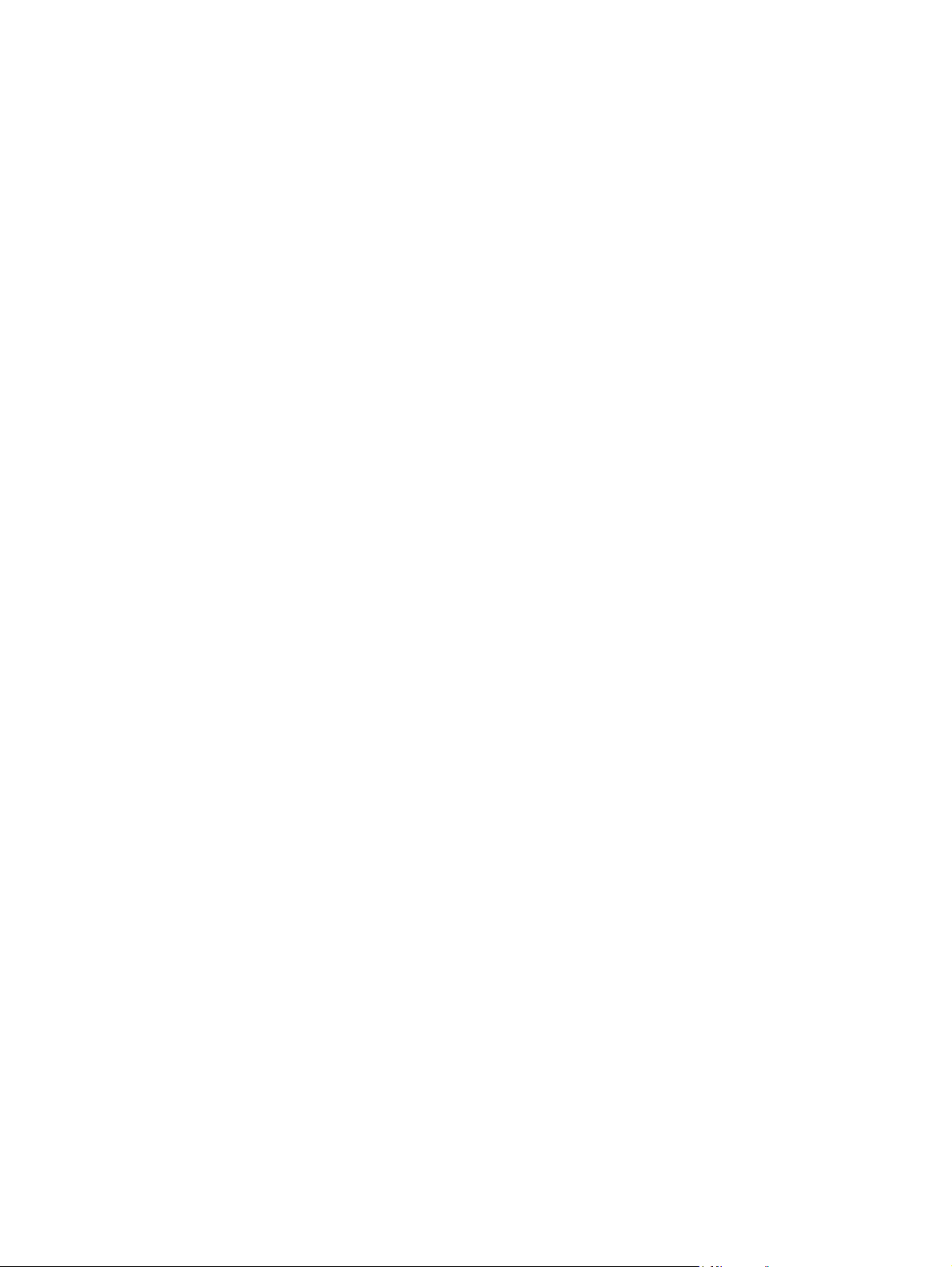
iv
このガイドで使用されているマーク
JAWW
Page 7
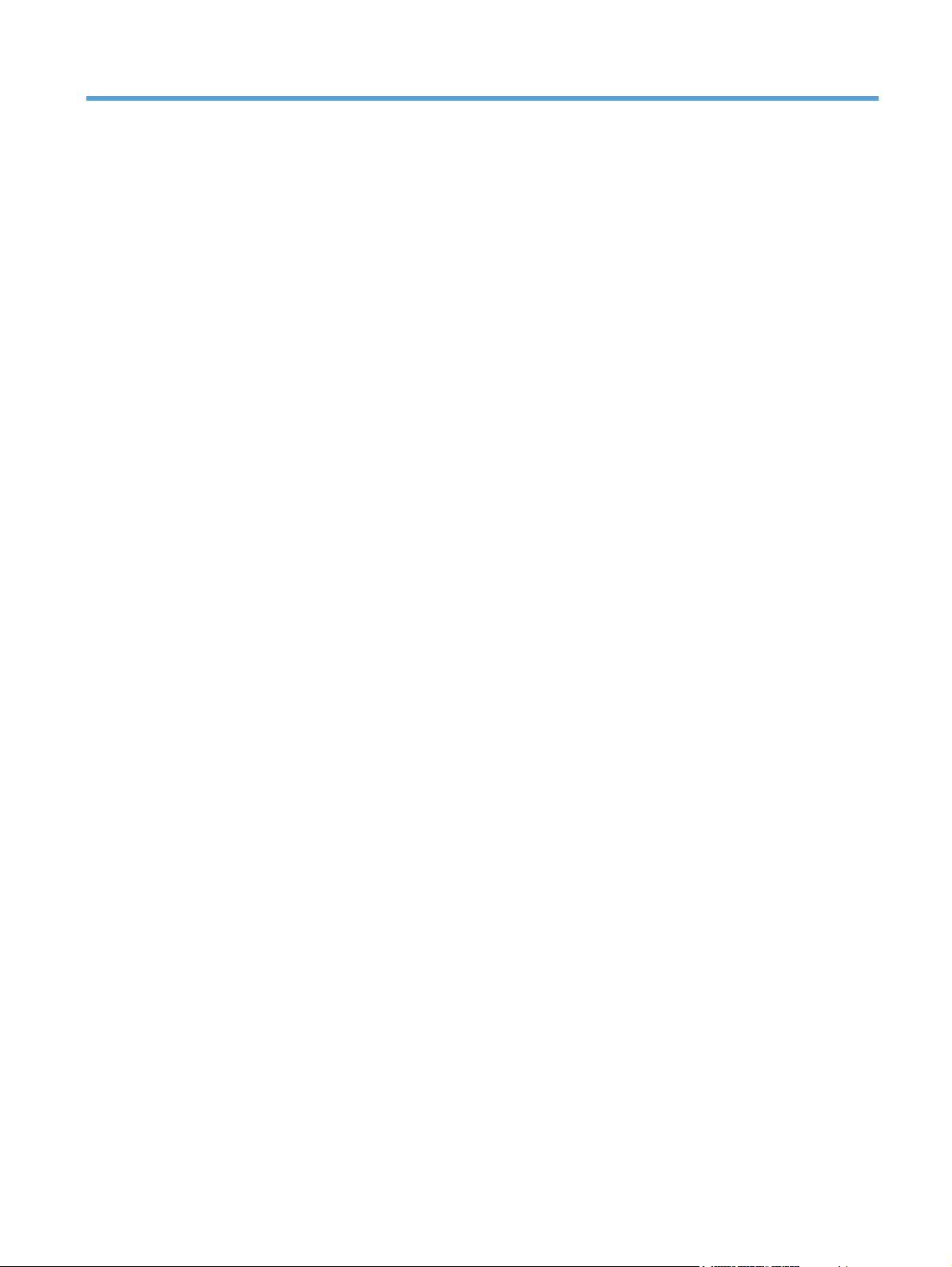
目次
1 製品の基本情報 ................................................................................................................... 1
製品の比較 ............................................................................................................................. 2
環境への配慮 .......................................................................................................................... 4
ユーザー補助機能 ................................................................................................................... 5
製品の外観 ............................................................................................................................. 6
製品の前面図 ........................................................................................................... 6
製品の背面図 ........................................................................................................... 7
インタフェース ポート ............................................................................................ 8
シリアル番号とモデル番号の位置 .............................................................................. 8
2 コントロール パネルのメニュー ............................................................................................. 9
コントロール パネルのレイアウト ......................................................................................... 10
コントロール パネルのヘルプ ................................................................................. 11
コントロール パネルのメニュー ............................................................................................ 12
サインイン メニュー ............................................................................................................. 13
USB からのジョブ取得 メニュー ........................................................................................... 14
デバイス メモリからのジョブ取得 メニュー ........................................................................... 15
サプライ品 メニュー ............................................................................................................. 16
トレイ メニュー ................................................................................................................... 18
管理 メニュー ...................................................................................................................... 19
レポート メニュー ................................................................................................. 19
全般的な設定 メニュー .......................................................................................... 19
USB から取得設定 メニュー ................................................................................... 24
一般的な印刷設定メニュー ...................................................................................... 24
デフォルト印刷オプション メニュー ....................................................................... 25
Display Settings(表示設定) メニュー ........................................................................ 26
サプライ品を管理 メニュー .................................................................................... 26
トレイの管理 メニュー .......................................................................................... 27
ネットワーク設定 メニュー .................................................................................... 28
トラブルシューティング メニュー ......................................................................................... 33
プリンタのメンテナンス メニュー ......................................................................................... 35
JAWW v
Page 8
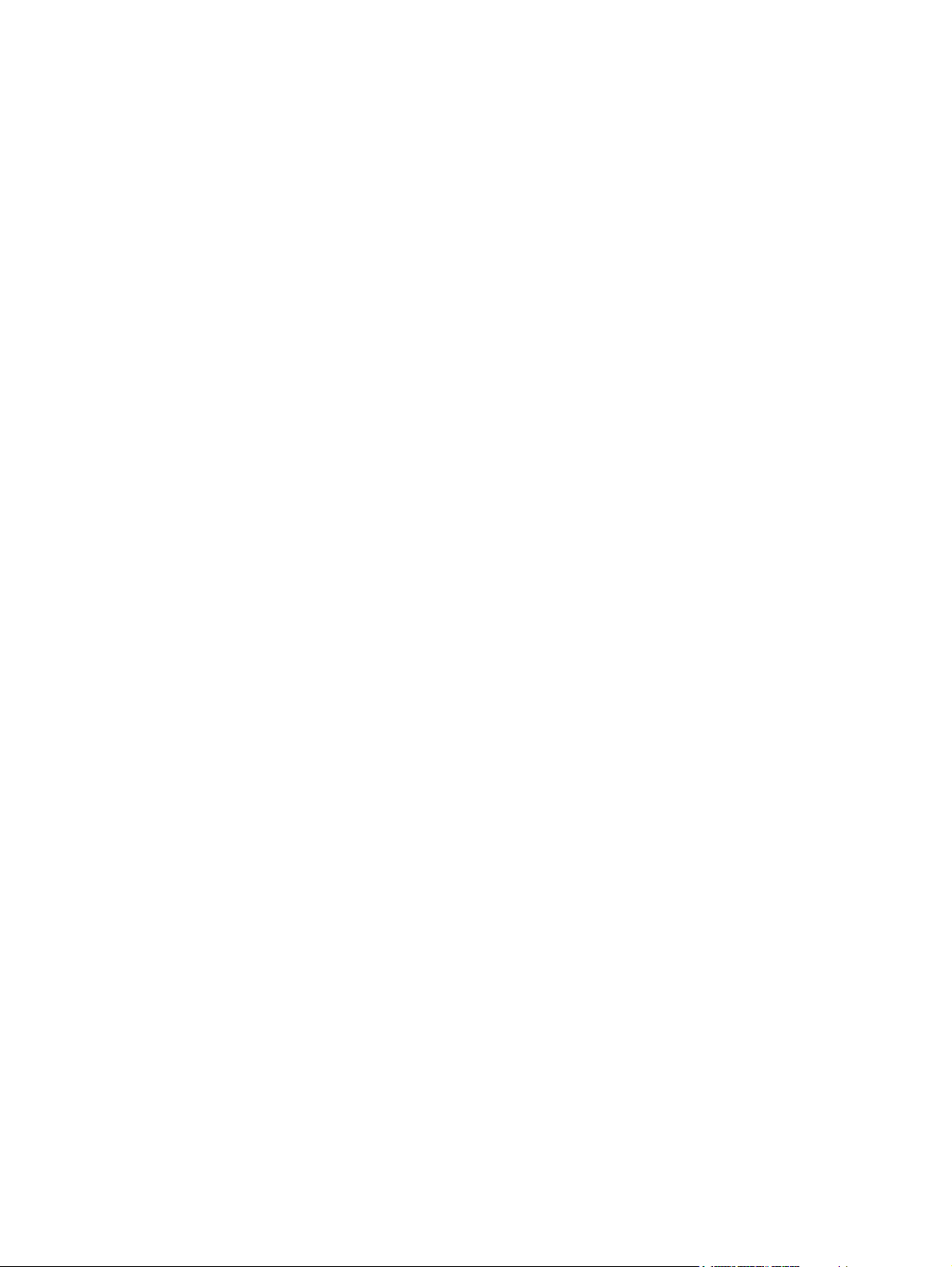
バックアップ/復元 メニュー .................................................................................. 35
校正/クリーニング メニュー .................................................................................. 35
USB ファームウェア アップグレード メニュー ....................................................... 36
サービス メニュー ................................................................................................. 36
3 Windows 用ソフトウェア ................................................................................................. 37
対応オペレーティング システムとプリンタ ドライバ (Windows) ............................................. 38
適切なプリンタ ドライバの選択 (Windows) ........................................................................... 39
HP ユニバーサル プリンタ ドライバ (UPD) ............................................................. 40
UPD インストール モード ....................................................................... 40
印刷ジョブ設定の変更 (Windows) .......................................................................................... 41
印刷設定の優先度 (Windows の場合) ...................................................................... 41
すべての印刷ジョブの設定を変更する (ソフトウェア プログラムが終了するまで有
効) ........................................................................................................................ 41
すべての印刷ジョブのデフォルト設定を変更する ..................................................... 42
製品の設定を変更する ............................................................................................ 42
Windows からプリンタ ドライバを削除する .......................................................................... 43
サポートされているユーティリティ (Windows) ...................................................................... 44
HP Web Jetadmin .................................................................................................. 44
HP 内蔵 Web サーバ ............................................................................................ 44
HP ePrint ............................................................................................................... 44
その他のオペレーティング システムに対応したソフトウェア .................................................. 46
4 Mac でのプリンタの使用 ................................................................................................... 47
Mac 用ソフトウェア ............................................................................................................. 48
対応オペレーティング システムとプリンタ ドライバ (Mac) ..................................... 48
Mac オペレーティング システム対応ソフトウェアのインストール ........................... 48
プリンタに直接接続された Mac コンピュータ対応ソフトウェアのインス
トール .................................................................................................... 48
有線ネットワークでの Mac コンピュータ対応ソフトウェアのインストー
ル .......................................................................................................... 49
IP アドレスの設定 .................................................................... 49
ソフトウェアのインストール .................................................... 50
Mac オペレーティング システムからプリンタ ドライバを削除する .......................... 51
印刷ジョブ設定の変更 (Mac) .................................................................................. 51
印刷設定の優先度 (Mac の場合) .............................................................. 51
すべての印刷ジョブの設定を変更する
るま
で有効) ............................................................................................ 51
すべての印刷ジョブのデフォルト設定を変更する ...................................... 51
製品の設定を変更する ............................................................................. 52
(ソフトウェア プログラムが終了す
vi JAWW
Page 9
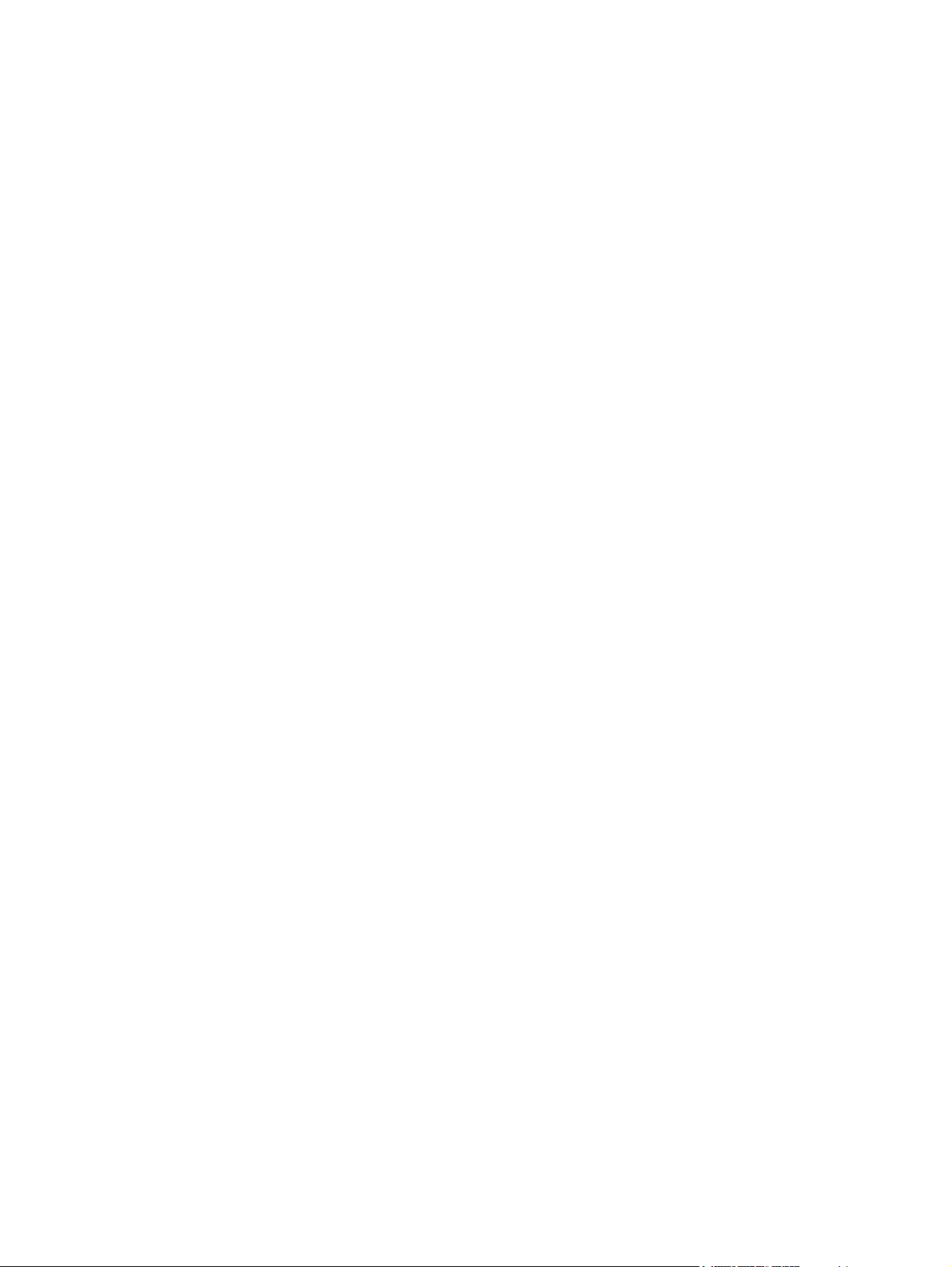
Mac コンピュータ用ソフトウェア .......................................................................... 52
HP Printer Utility (Mac) ............................................................................. 52
HP Printer ユーティリティを開く ............................................... 52
HP Printer ユーティリティ機能 .................................................. 52
サポートされているユーティリティ (Mac の場合) ................................................... 53
HP 内蔵 Web サーバ ............................................................................. 53
HP ePrint ................................................................................................ 53
AirPrint ................................................................................................... 54
Mac での基本的な印刷タスク ................................................................................................ 55
Mac での印刷ジョブのキャンセル .......................................................................... 55
Mac で使用する用紙のサイズとタイプの変更 .......................................................... 55
文書のサイズ変更またはカスタム用紙サイズへの印刷 (Mac の場合) ......................... 56
印刷機能のプリセットの作成および使用 (Mac の場合) ............................................. 56
表紙の印刷 (Mac の場合) ....................................................................................... 56
透かしの使用 (Mac の場合) .................................................................................... 57
1 枚の用紙への複数ページの印刷 (Mac の場合) ...................................................... 57
両面印刷 (Mac の場合) .......................................................................................... 58
ジョブの保存 (Mac の場合) .................................................................................... 58
カラー オプションの設定 (Mac の場合) .................................................................. 59
[サービス] メニューの使用 (Mac 場合) ................................................................... 59
Mac での問題の解決 ............................................................................................................. 61
5 プリンタの接続 (Windows の場合) ..................................................................................... 63
プリンタ共有の免責条項 ........................................................................................................ 64
USB で接続する .................................................................................................................... 65
CD からのインストール ......................................................................................... 65
ネットワークへの接続 (Windows の場合) ............................................................................... 66
サポートされているネットワーク プロトコル .......................................................... 66
有線ネットワークへのプリンタのインストール (Windows の場合
IP アドレ
ソフトウェアのインストール ................................................................... 69
ネットワーク構成の設定 (Windows の場合) ............................................................ 70
ネットワーク設定の表示または変更 .......................................................... 70
ネットワーク パスワードの設定または変更 .............................................. 70
コントロール パネルから IPv4 TCP/IP パラメータを手動で設定する .......... 70
コントロール パネルから IPv6 TCP/IP パラメータを手動で設定する .......... 71
リンク速度と二重通信設定 ....................................................................... 72
6 用紙および印刷メディア ..................................................................................................... 73
用紙の使い方 ........................................................................................................................ 74
スの設定 ................................................................................... 68
) ............................ 68
JAWW vii
Page 10
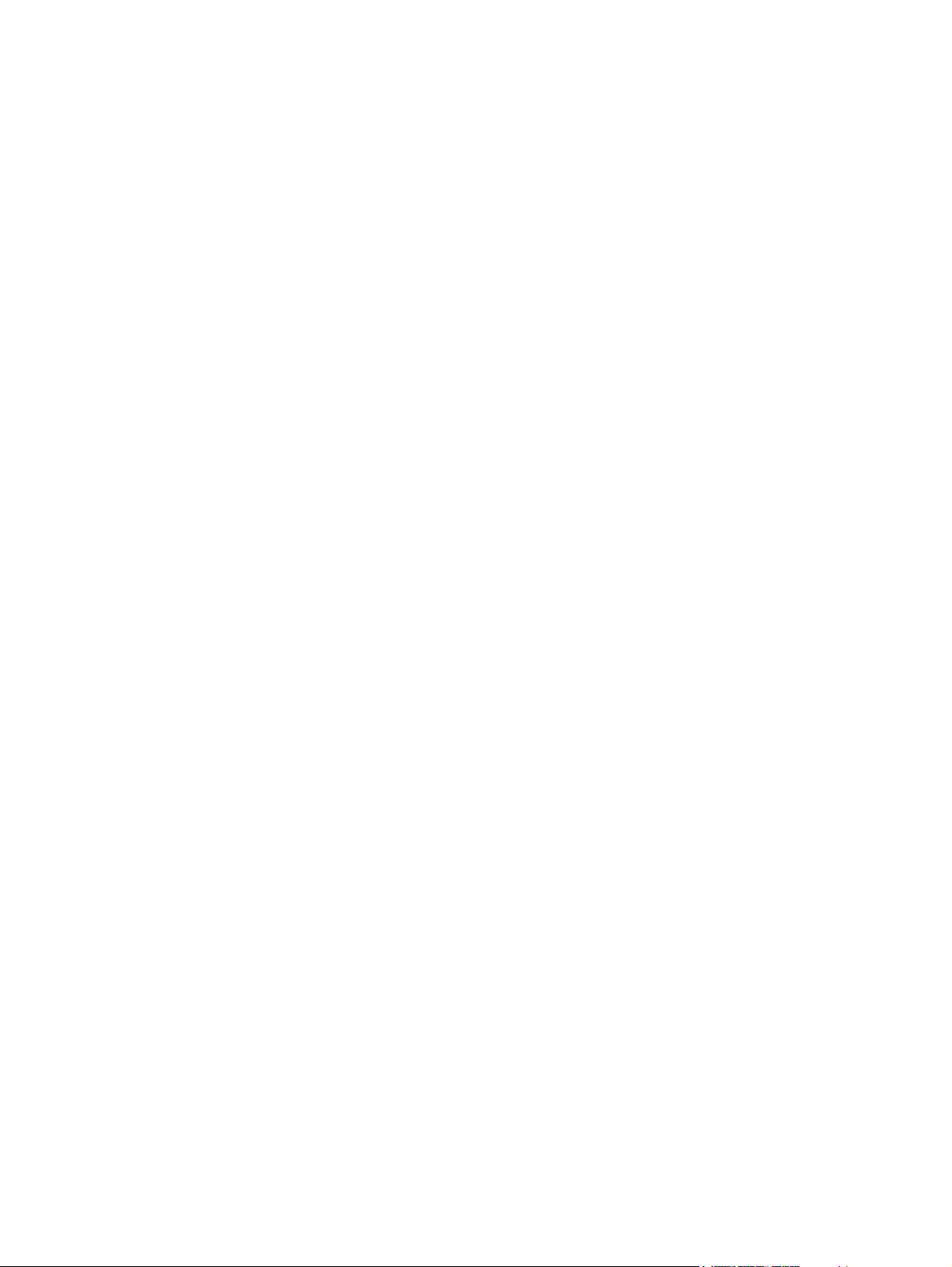
特殊用紙に関するガイドライン ............................................................................... 74
Windows でプリンタ ドライバを変更して用紙タイプとサイズを合わせる ................................ 76
使用可能な用紙サイズ ........................................................................................................... 77
サポートされている用紙タイプ .............................................................................................. 80
トレイとビンの収容枚数 ........................................................................................................ 82
用紙トレイのセット .............................................................................................................. 83
トレイ 1 にセットする .......................................................................................... 83
封筒に印刷する ....................................................................................... 84
トレイ 2 にセットする .......................................................................................... 85
オプションの 500 枚収容用紙/厚手メディア トレイをセットする (トレイ 3) ........... 86
標準サイズの用紙をトレイ 3 にセットする ............................................ 87
カスタム サイズの用紙をトレイ 3 にセットする ...................................... 88
トレイにセットする用紙の向き ............................................................................... 90
トレイ 1 ................................................................................................ 91
トレイ 2 またはオプションのトレイ 3 .................................................... 93
トレイの設定 ........................................................................................................................ 95
用紙をセットするときにトレイを設定する ............................................................... 95
印刷ジョブの設定に適合するようにトレイを設定する ............................................... 95
コントロール パネルからトレイを設定する ............................................................. 95
自動 OHP フィルム感知 (自動感知モード) .............................................................. 96
自動感知機能の設定 ................................................................................ 96
ソース、タイプ、またはサイズ別に用紙を選択する .................................................. 96
ソース .................................................................................................... 97
タイプとサイズ ....................................................................................... 97
7 プリント カートリッジ、トナー回収ユニット、その他のサプライ品 ............................................ 99
プリンタ共有の免責条項 ...................................................................................................... 100
サプライ品情報 ................................................................................................................... 101
サプライ品 ......................................................................................................................... 102
プリント カートリッジ ........................................................................................ 102
プリント カートリッジの管理 .............................................................................................. 103
プリント カートリッジの設定の変更 ..................................................................... 103
プリント カートリッジの寿命が近づいたときの印刷 ............................... 103
コントロール パネルで Very Low Settings(残量ごくわずか設定) オプショ
ンを有効または無効にする ..................................................................... 103
サプライ品の保管とリサイクル ............................................................................. 104
サプライ品のリサイクル ........................................................................ 104
プリント カートリッジの保管 .....
HP 製以外の印刷カートリッジに関する規定 ............................................ 104
HP の偽造防止 Web サイト ................................................................................. 105
viii JAWW
........................................................... 104
Page 11
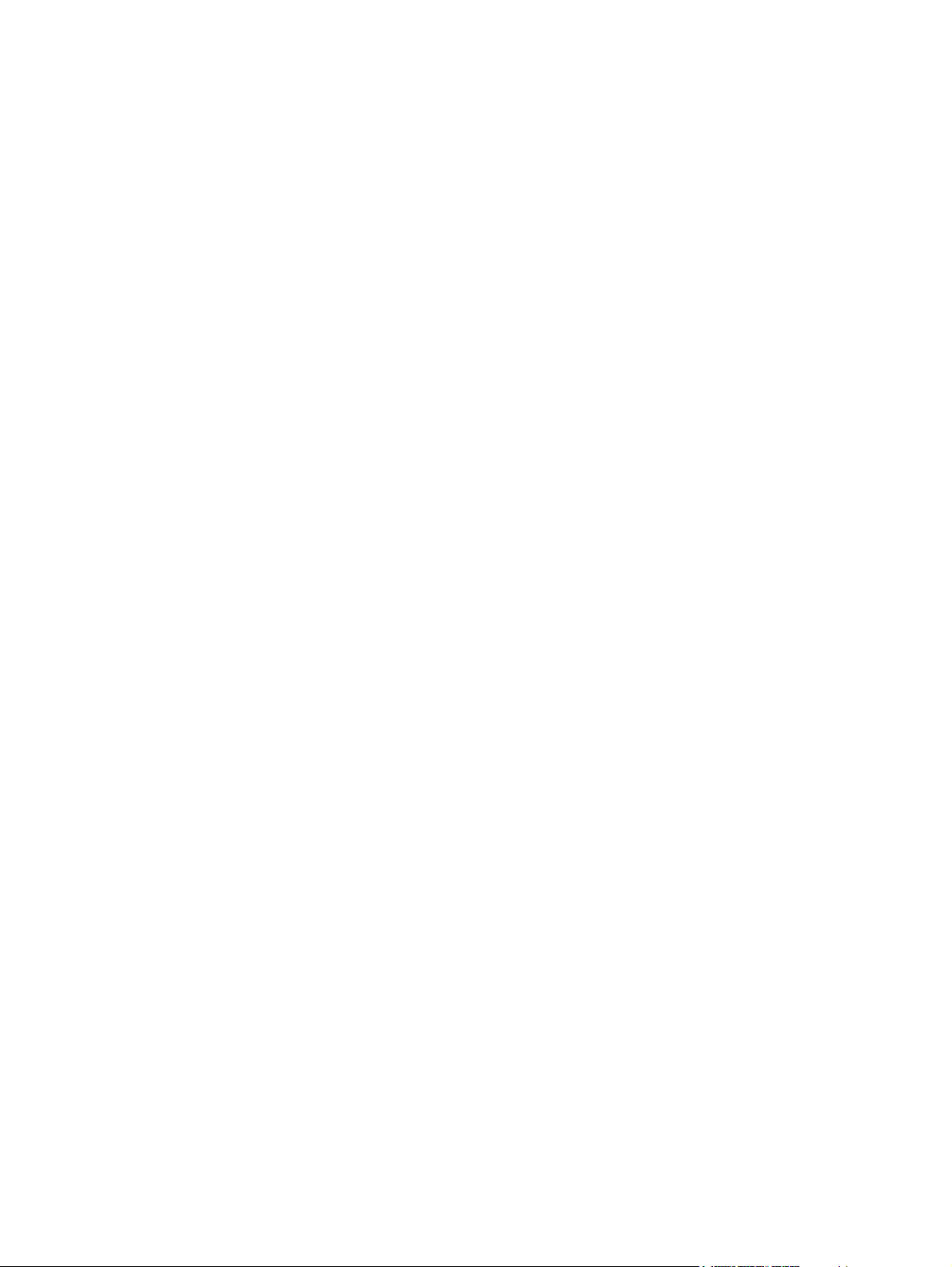
交換手順 ............................................................................................................................ 106
プリント カートリッジの交換 ............................................................................... 106
トナー回収ユニットの交換 .................................................................................... 108
サプライに関する問題の解決 ............................................................................................... 111
プリント カートリッジの確認 ............................................................................... 111
プリント カートリッジが損傷していないかどうかを検査する .................. 111
不正な印刷が繰り返される ..................................................................... 112
サプライ品ステータス ページの印刷 ...................................................... 113
サプライ品に関するコントロール パネルのメッセージの説明 ................................. 113
<カラー> カートリッジに互換性がありません ........................................ 113
<カラー> カートリッジを交換してください ............................................ 113
<カラー> スロットに正しいカートリッジが取り付けられていません ........ 114
10.XX.YY サプライ品のメモリ エラー .................................................... 114
イエロー カートリッジ残量ごくわずか ................................................... 115
イエロー カートリッジ残量少 ................................................................ 115
カートリッジ (黒) 残量ごくわずか ......................................................... 115
カートリッジ (黒) 残量少 ...................................................................... 116
サプライ品が正しく取り付けられていません ........................................... 116
サプライ品の交換 .................................................................................. 116
サプライ品残量ごくわずか ..................................................................... 117
サプライ品残量少 .................................................................................. 117
サポート対象外のサプライ品が取り付けられています .............................. 117
シアン カートリッジ残量ごくわずか ...................................................... 117
シアン カートリッジ残量少 ................................................................... 118
トナー回収ユニットがほぼいっぱいです ................................................. 118
トナー回収ユニットを交換してください ................................................. 118
トナー回収ユニットを交換してください ................................................. 119
フューザ キットを交換してください ...................................................... 119
フューザ キット残量ごくわずか ............................................................. 119
フューザ キット残量少 .......................................................................... 120
フューザに互換性がありません .............................................................. 120
マゼンタ カートリッジ残量ごくわずか ................................................... 120
マゼンタ カートリッジ残量少 ................................................................ 121
使用済みのサプライ品が使用されています .............................................. 121
8 印刷タスク ..................................................................................................................... 123
Windows で印刷ジョブをキャンセルする ............................................................................. 124
Windows での基本的な印刷タスク ....................................................................................... 125
プリンタ ドライバを開く (Windows の場合) ......................................................... 125
印刷オプションのヘルプを見る
JAWW ix
(Windows の場合) .........
........................................ 125
Page 12
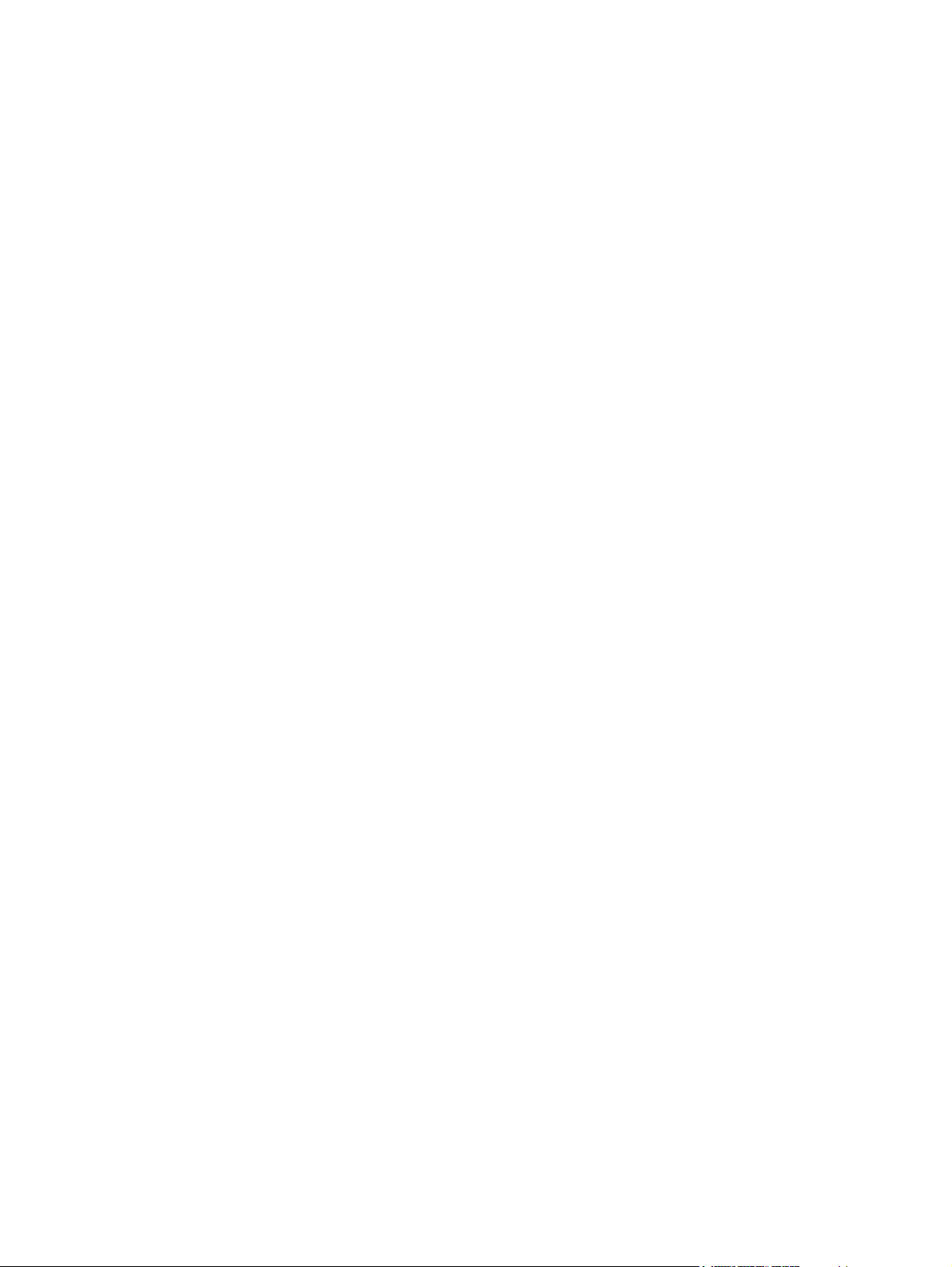
印刷部数の変更 (Windows の場合) ....................................................................... 126
再利用が可能なユーザー定義の印刷設定を保存する (Windows の場合) ................... 126
印刷機能のショートカットの使用 (Windows の場合) ............................... 126
印刷機能のショートカットの作成 ........................................................... 127
印刷品質の向上 (Windows の場合) ....................................................................... 129
ページ サイズの選択 (Windows の場合) ................................................ 129
カスタム ページ サイズの選択 (Windows の場合) .................................. 130
用紙タイプの選択 (Windows の場合) ..................................................... 130
用紙トレイの選択 (Windows の場合) ..................................................... 130
印刷解像度の選択 .................................................................................. 130
両面に印刷する (両面印刷) (Windows の場合) ....................................................... 130
手動で両面に印刷する (Windows の場合) ............................................... 131
自動で両面に印刷する (Windows の場合) ............................................... 132
1 枚の用紙に複数ページを印刷する (Windows の場合) .......................................... 134
用紙の向きを選択する (Windows の場合) .............................................................. 135
カラー オプションの設定 (Windows の場合) ......................................................... 136
HP ePrint を使用する .......................................................................................................... 138
Windows でのその他の印刷タスク ....................................................................................... 139
カラー テキストをモノクロ (グレースケール) で印刷する (Windows の場合) ......... 139
レターヘッドやフォーム付きの用紙に印刷する (Windows の場合) .......................... 139
特殊な用紙、ラベル、OHP フィルムに印刷する (Windows の場合) ........................ 141
最初または最後のページを異なる用紙に印刷する (Windows の場合) ....................... 144
Windows で文書を用紙サイズに合わせて拡大縮小 ................................................. 146
透かしの文書への追加 (Windows の場合
ブックレッ
ジョブ保存機能の使用 (Windows の場合) .............................................................. 149
特別なジョブの印刷 (Windows の場合) ................................................................. 155
トの作成 (Windows の場合) ................................................................. 148
保存ジョブの作成 (Windows の場合) ..................................................... 150
保存ジョブの印刷 .................................................................................. 151
保存したジョブの削除 ........................................................................... 152
ジョブ保存オプションの設定 (Windows の場合) ..................................... 152
全部数を印刷する前に 1 部だけ試し刷りする .......................... 152
個人ジョブを製品内に一時的に保存して後で印刷する ............... 152
ジョブを製品内に一時的に保存する ......................................... 153
ジョブを製品内に永久的に保存する ......................................... 153
永久的に保存したジョブをプライベートに設定して、印刷するには
PIN が必要になるように設定する ............................................ 153
ユーザーが保存ジョブを印刷したときに通知を受信する ............ 154
保存ジョブにユーザー名を設定する ......................................... 154
保存ジョブの名前を指定する .................................................. 154
) .............................................................. 147
x JAWW
Page 13
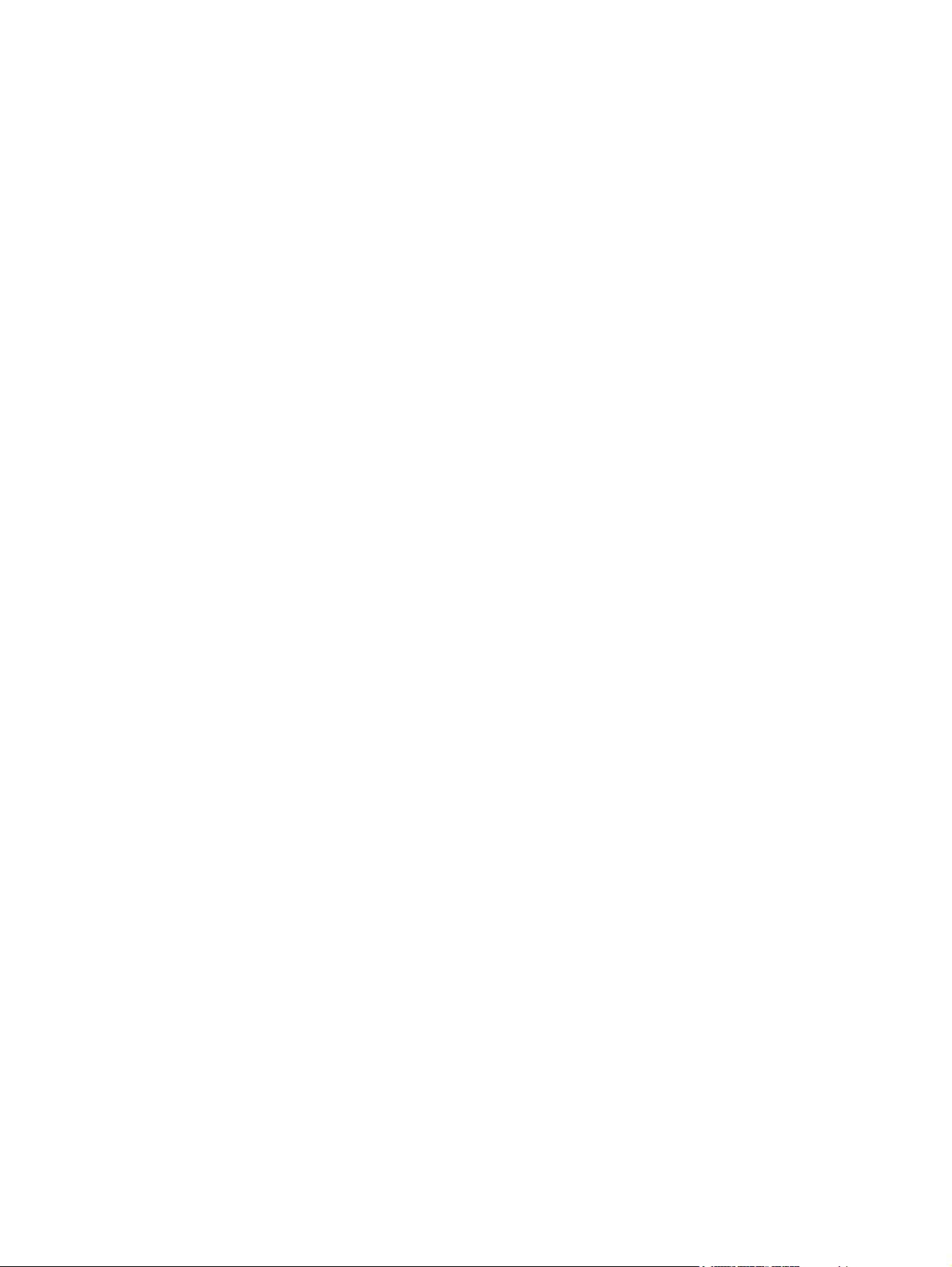
ビジネス用グラフィックスやマーケティング資料を印刷する .................... 155
使用可能な光沢紙 ................................................................... 155
両面印刷の位置合わせを設定する ............................................ 156
耐候性のある地図や屋外広告を印刷する ................................................. 156
使用可能な耐久紙 ................................................................... 157
スリープ復帰時 USB 印刷 ................................................................................................... 158
9 カラー .......................................................................................................................... 159
カラーの調整/カラー設定 .................................................................................................... 160
印刷ジョブのカラー テーマの変更 ........................................................................ 160
カラー オプションを変更する ............................................................................. 161
手動カラー オプション ........................................................................................ 161
HP EasyColor の使用 ........................................................................................................... 163
コンピュータ画面と同じ色の出力 ......................................................................................... 164
色見本のカラー マッチング .................................................................................. 164
カラー サンプルの印刷 ........................................................................................ 165
PANTONE® カラー マッチング ........................................................................... 165
10 管理と保守 ................................................................................................................... 167
情報ページの印刷 ............................................................................................................... 168
HP 内蔵 Web サーバの使用 ................................................................................................ 170
ネットワーク接続を使用して HP 内蔵 Web サーバを開く ..................................... 170
HP 内蔵 Web サーバーの機能 .............................................................................. 171
情報 タブ ............................................................................................. 171
一般 タブ ............................................................................................. 171
印刷 タブ ............................................................................................. 172
トラブルシューティング タブ ................................................................ 173
セキュリティ タブ ................................................................................ 173
HP Web サービス タブ ........................................................................ 174
ネットワーキング タブ .......................................................................... 174
その他のリンク リスト .......................................................................... 174
HP Web Jetadmin の使用 ..................................................................................................... 175
プリンタのセキュリティ機能 ............................................................................................... 176
セキュリティ ステートメント ............................................................................... 176
IP セキュリティ ................................................................................................... 176
HP 内蔵 Web サーバの保護 ................................................................................. 176
暗号化サポート: HP ハイパフォーマンス セキュア ハードディスク (ハード ディス
クが暗号化されたモデルに対応) ............................................................................ 176
ジョブ データの消去 ..................
ジョブ データの消去 ............................................................................. 177
.......................................................................... 177
JAWW xi
Page 14
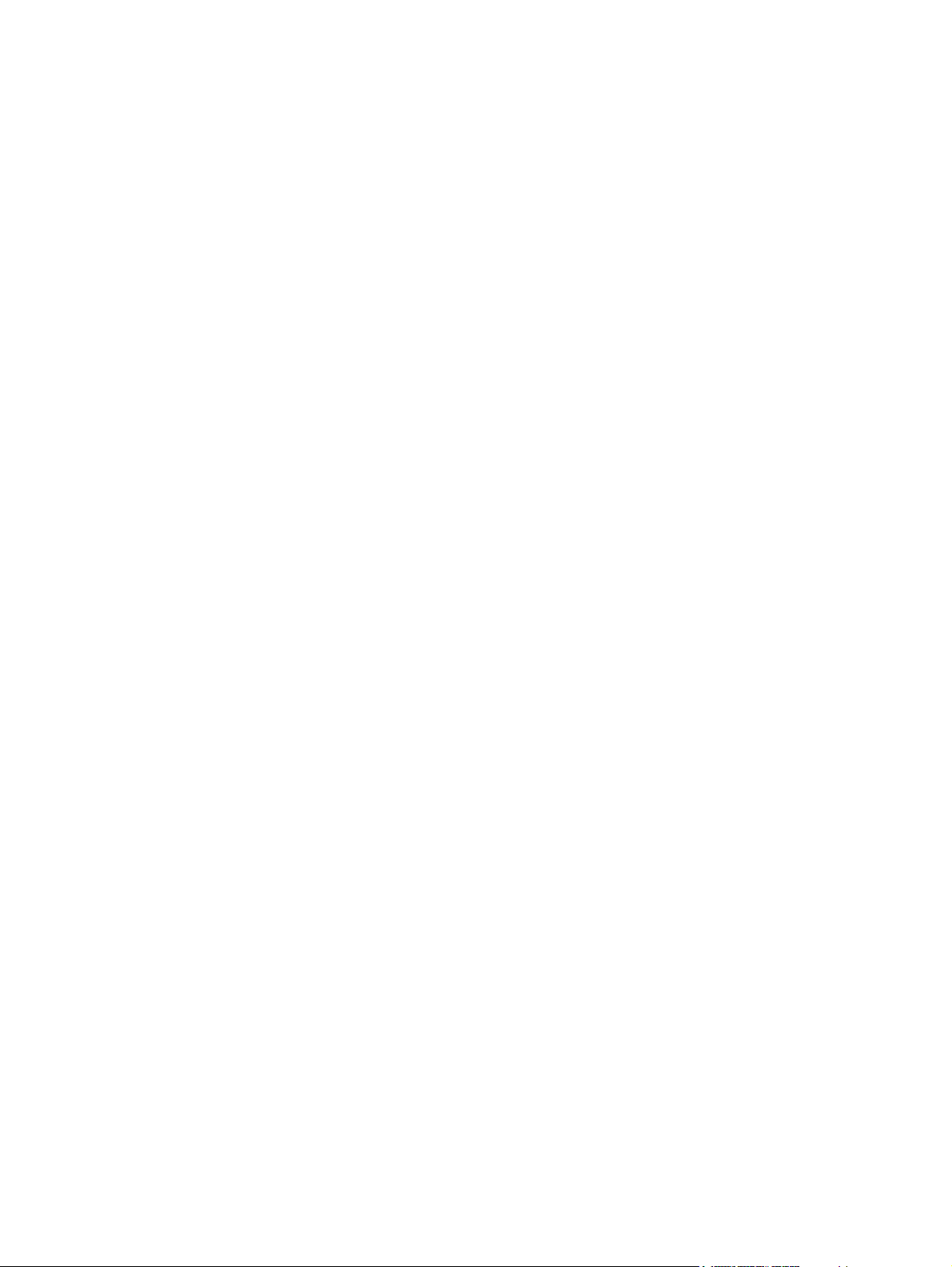
影響を受けるデータ .............................................................................. 177
保存ジョブのセキュリティ保護 ............................................................................. 178
コントロール パネル メニューのロック ................................................................ 178
フォーマッタ ケージのロック ............................................................................... 178
エコノミー設定 ................................................................................................................... 179
最適速度またはエネルギー使用状況 ..................................................................... 179
パワーセーブ モード ............................................................................................ 179
スリープ モードの無効化または有効化 ................................................... 179
スリープ タイマの設定 .......................................................................... 180
スリープ スケジュールの設定 ................................................................ 180
プリンタのクリーニング ...................................................................................................... 181
用紙経路のクリーニング ....................................................................................... 181
製品のアップデート ............................................................................................................ 182
11 問題の解決 ................................................................................................................... 183
セルフ ヘルプ .................................................................................................................... 184
一般的な問題の解決チェックリスト ...................................................................................... 185
プリンタのパフォーマンスに影響する要因 ............................................................. 186
出荷時の設定に戻す ............................................................................................................ 187
コントロールパネルのメッセージ ......................................................................................... 188
コントロール パネルのメッセージのタイプ ........................................................... 188
コントロール パネルのメッセージ ........................................................................ 188
用紙送りが滑らかでないか、または紙詰まりが発生する ........................................................ 189
用紙がピックアップされない ................................................................................ 189
複数枚の用紙がピックアップされる ....................................................................... 189
紙詰まりを防ぐ .................................................................................................... 189
紙詰まりの解消 ................................................................................................................... 191
紙詰まりの場所 .................................................................................................... 191
排紙ビン付近の紙詰まりを取り除く ....................................................................... 192
トレイ 1 の紙詰まりを取り除く ............................................................................ 192
トレイ 2 の紙詰まりを取り除く ............................................................................ 194
右のドアの紙詰まりを取り除く ............................................................................. 194
オプションの 500 枚収容用紙/厚手メディア トレイの紙詰まりを取り除く(トレ
イ 3) ................................................................................................................... 198
右下ドアの紙詰まりを取り除く (トレイ 3) ............................................................. 198
紙詰まり解除の変更 ............................................................................................. 199
用紙が自動的に給紙されない ............................................................................................... 200
印刷品質の改善 ................................................................................................................... 201
プリンタ ドライバで正しい用紙タイプ設定を使用する ........................................... 201
Windows の用紙タイプ設定の変更 ......................................................... 201
xii JAWW
Page 15
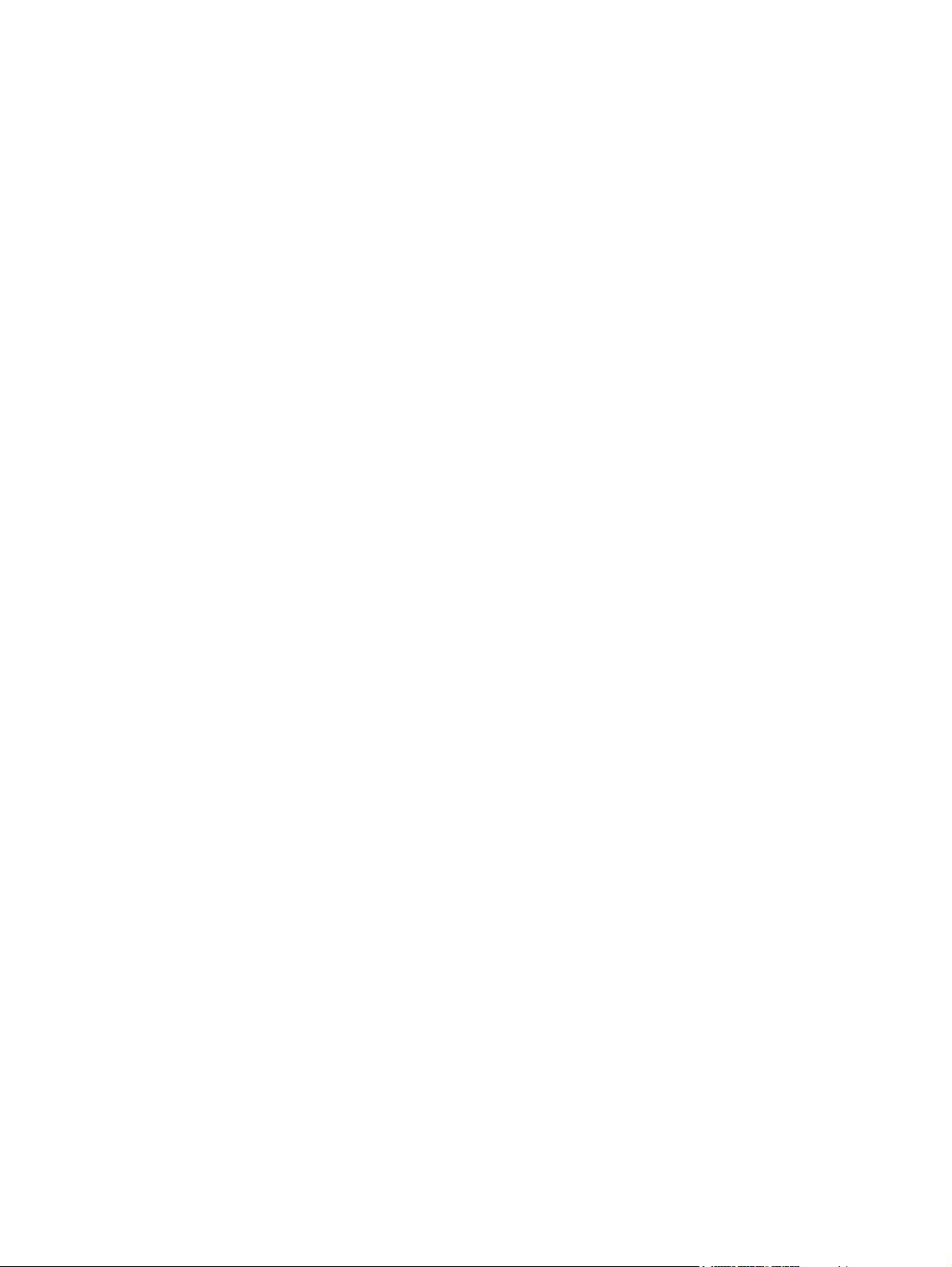
Mac の用紙タイプ設定の変更 ................................................................ 201
プリンタ ドライバでカラー設定を調整 .................................................................. 202
印刷ジョブのカラー テーマの変更 ......................................................... 202
カラー オプションを変更する .............................................................. 203
HP の仕様を満たす用紙を使用する ........................................................................ 203
クリーニング ページの印刷 .................................................................................. 204
プリンタを校正して色を調整 ................................................................................ 205
プリント カートリッジの確認 ............................................................................... 205
印刷ニーズに最も合ったプリンタ ドライバを使用 .................................................. 205
印刷されない、または印刷速度が遅い .................................................................................. 207
印刷されない ....................................................................................................... 207
印刷速度が遅い .................................................................................................... 208
USB 接続印刷の問題の解決 .................................................................................................. 209
USB アクセサリを挿入したときに [USB から取得設定] メニューが開かない ........... 209
USB ストレージ アクセサリのファイルが印刷されない .......................................... 209
印刷するファイルが [USB から開く] メニューに一覧表示されない ......................... 210
接続に関する問題の解決 .................................................................................................... 211
直接接続に関する問題の解決 ................................................................................ 211
ネットワークに関する問題の解決 .......................................................................... 211
物理的な接続の問題 .............................................................................. 211
コンピュータ側で、このプリンタに対して誤った IP アドレスを使用してい
る ........................................................................................................ 212
コンピュータがプリンタと通信できない ................................................. 212
ネットワークに対するプリンタのリンク設定と通信方式設定が誤ってい
る ........................................................................................................ 212
新規に導入したソフトウェアにおいて、互換性問題が発生している可能性
がある .................................................................................................. 212
コンピュータまたはワークステーションが正しくセットアップされていな
い可能性がある ..................................................................................... 212
プリンタが無効になっているか、または、その他のネットワーク設定が誤
っている ............................................................................................... 213
Windows において、プリンタのソフトウェアに関する問題を解決する ................................... 214
製品のプリンタ ドライバが プリンタ フォルダに見当たらない .............................. 214
ソフトウェアのインストール中にエラー メッセージが表示された ........................... 214
製品は印字可になっているのに、何も印刷されない ................................................ 214
Mac において、プリンタのソフトウェアに関する問題を解決する .......................................... 216
[プリントとファクス] リストにこのプリンタの名前が表示されない ......................... 216
[プリントとファクス] リストで選択したプリンタが自動セットアップされない ......... 216
印刷ジョブが、目的のプリンタに送信されない ...................................................... 216
USB ケーブルを使用して接続している場合、プリンタ ドライバ選択後に [プリント
とファクス
] リ
ストにプリンタが表示されない ...
.................................................... 217
JAWW xiii
Page 16
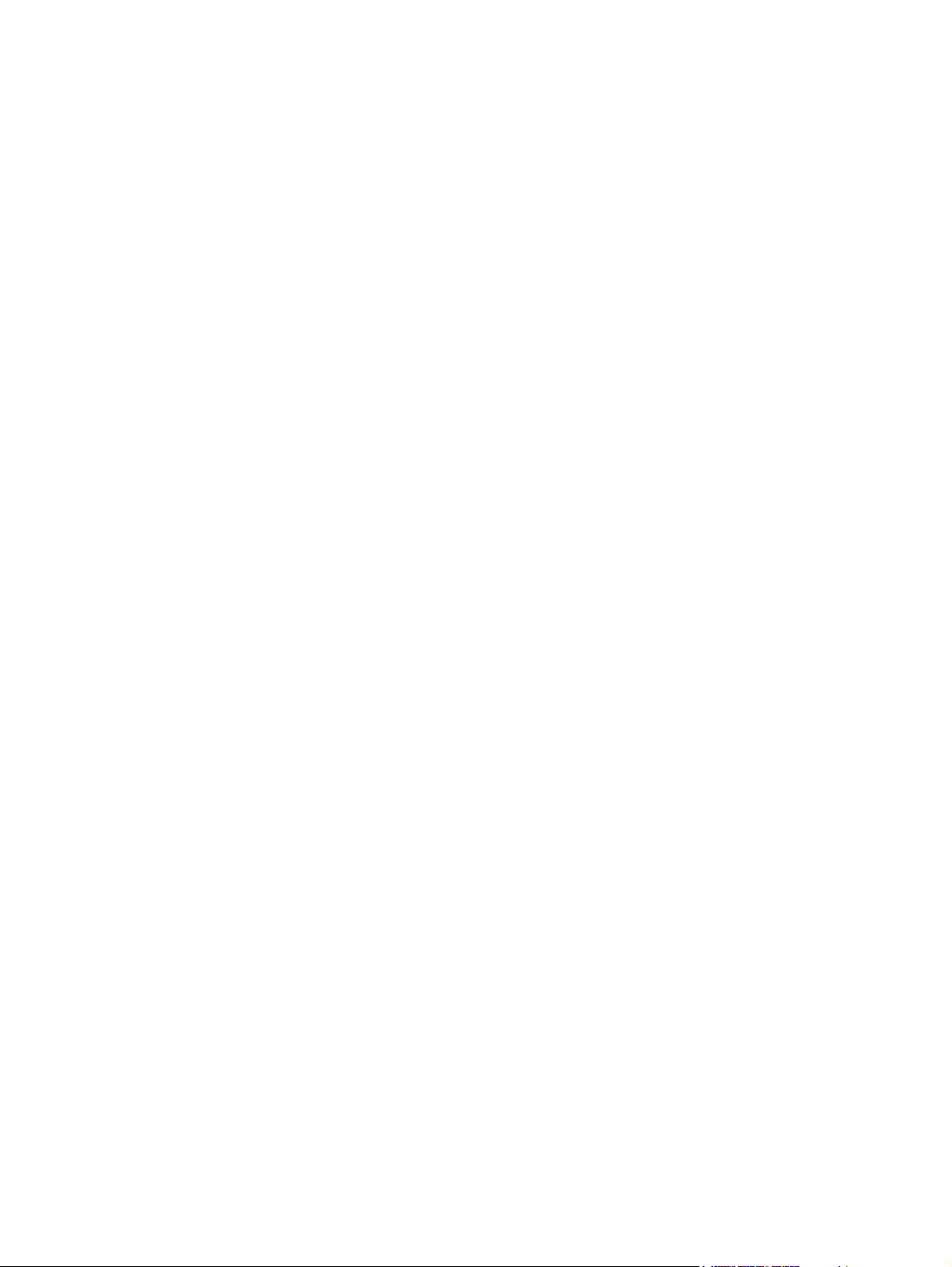
プリンタを USB 接続しているときに汎用プリンタ ドライバを使用している ........... 217
付録 A サプライ品とアクセサリ ............................................................................................ 219
部品、アクセサリ、およびサプライ品の注文 ......................................................................... 220
パーツ番号 ......................................................................................................................... 221
アクセサリ .......................................................................................................... 221
プリント カートリッジおよびトナー回収ユニット .................................................. 221
ケーブルおよびインタフェース ............................................................................. 221
メンテナンス キット ............................................................................................ 222
付録 B サービスおよびサポート ............................................................................................ 223
Hewlett-Packard 社製品限定保証 ........................................................................................... 224
HP の Premium Protection Warranty: LaserJet プリント カートリッジ限定保証 ....................... 225
Color LaserJet フューザ キット、トナー回収ユニット、およびトランスファー キットの限定保
証条項 ................................................................................................................................ 226
プリント カートリッジに格納されるデータ .......................................................................... 227
ソフトウェア使用許諾契約書 ............................................................................................... 228
OpenSSL ............................................................................................................................. 231
カスタマ セルフ リペア保証サービス .................................................................................. 232
カスタマ サポート .............................................................................................................. 233
付録 C 製品の仕様 ............................................................................................................. 235
物理仕様 ............................................................................................................................ 236
電力消費、電気仕様、および稼動音 ...................................................................................... 237
環境仕様 ............................................................................................................................ 238
付録 D 規制に関する情報 .................................................................................................... 239
FCC 規格 ........................................................................................................................... 240
製品の環境適合化プログラム ............................................................................................... 241
環境の保護 .......................................................................................................... 241
オゾン放出 .......................................................................................................... 241
消費電力 .............................................................................................................. 241
用紙の使用 .......................................................................................................... 241
プラスチック ....................................................................................................... 241
HP LaserJet 用サプライ品 ...................................................................................... 241
回収およびリサイクル手順 .................................................................................... 242
米国およびプエルトリコ ........................................................................ 242
カートリッジが複数 (2 個以上) の場合 ................................... 242
1
個のカートリッジの回収 ....
発送 ...................................................................................... 242
................................................. 242
xiv JAWW
Page 17
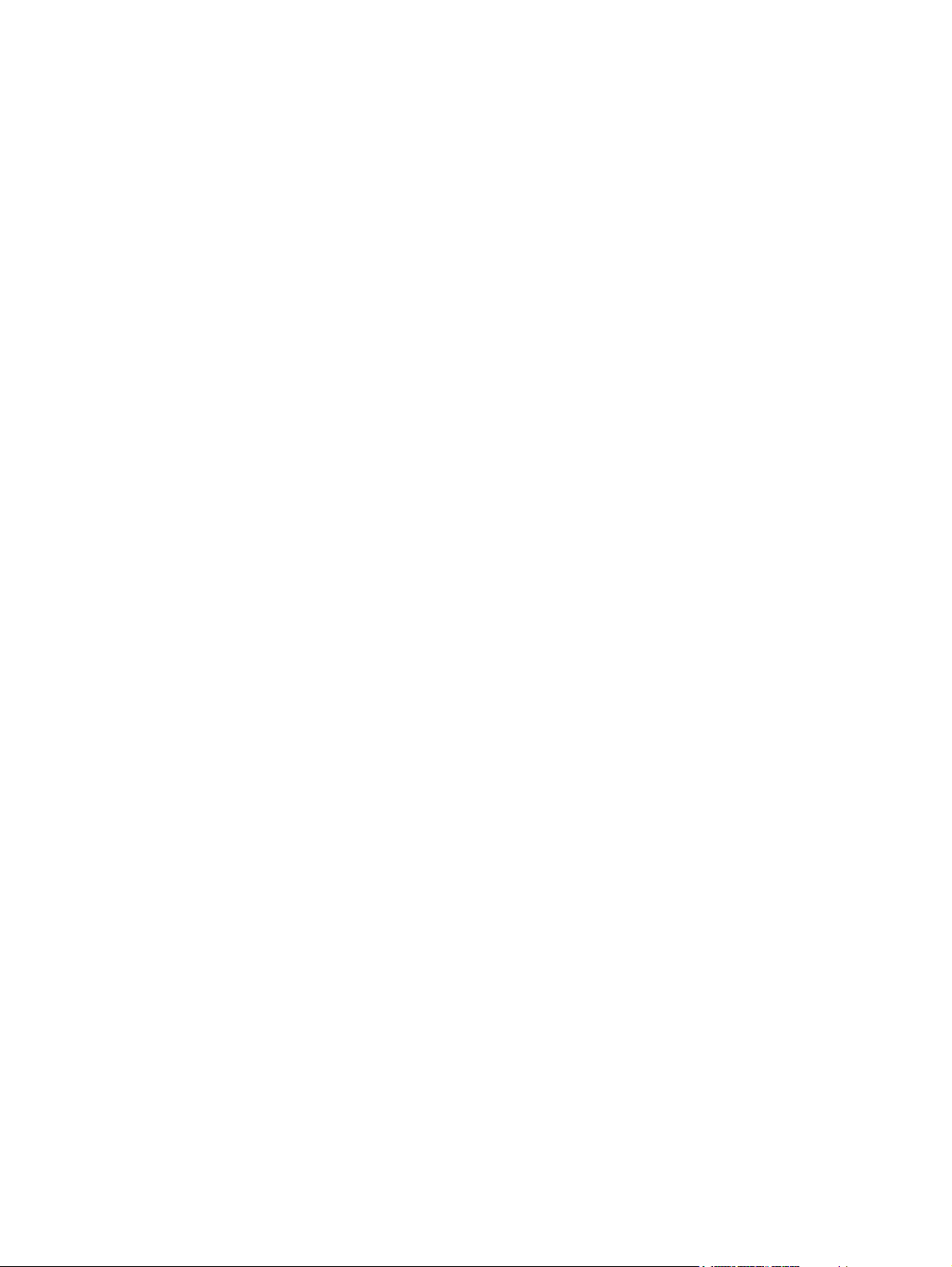
米国以外でのリサイクル品の回収 ........................................................... 243
用紙 .................................................................................................................... 243
材料の制限 .......................................................................................................... 243
EU (欧州連合) が定める一般家庭の使用済み機器の廃棄 .......................................... 244
化学物質 .............................................................................................................. 244
化学物質安全性データシート (MSDS) .................................................................... 244
詳細について ....................................................................................................... 244
適合宣言 ............................................................................................................................ 246
安全規定 ............................................................................................................................ 248
レーザー製品の安全性 .......................................................................................... 248
Canadian DOC regulations (カナダ DOC 規格) .................................................... 248
VCCI 規格(日本) .............................................................................................. 248
電源コードの使用手順 .......................................................................................... 248
電源コード規格 (日本) .......................................................................................... 248
EMC ステートメント (韓国) ................................................................................. 249
レーザー製品に関する安全規定 (フィンランド) ...................................................... 249
GS 規格 (ドイツ) ................................................................................................. 250
成分表 (中国) ....................................................................................................... 250
有害物質に関する制限の規格 (トルコ) ................................................................... 250
有害物質に関する制限の規格 (ウクライナ) ............................................................. 250
索引 .................................................................................................................................. 251
JAWW xv
Page 18
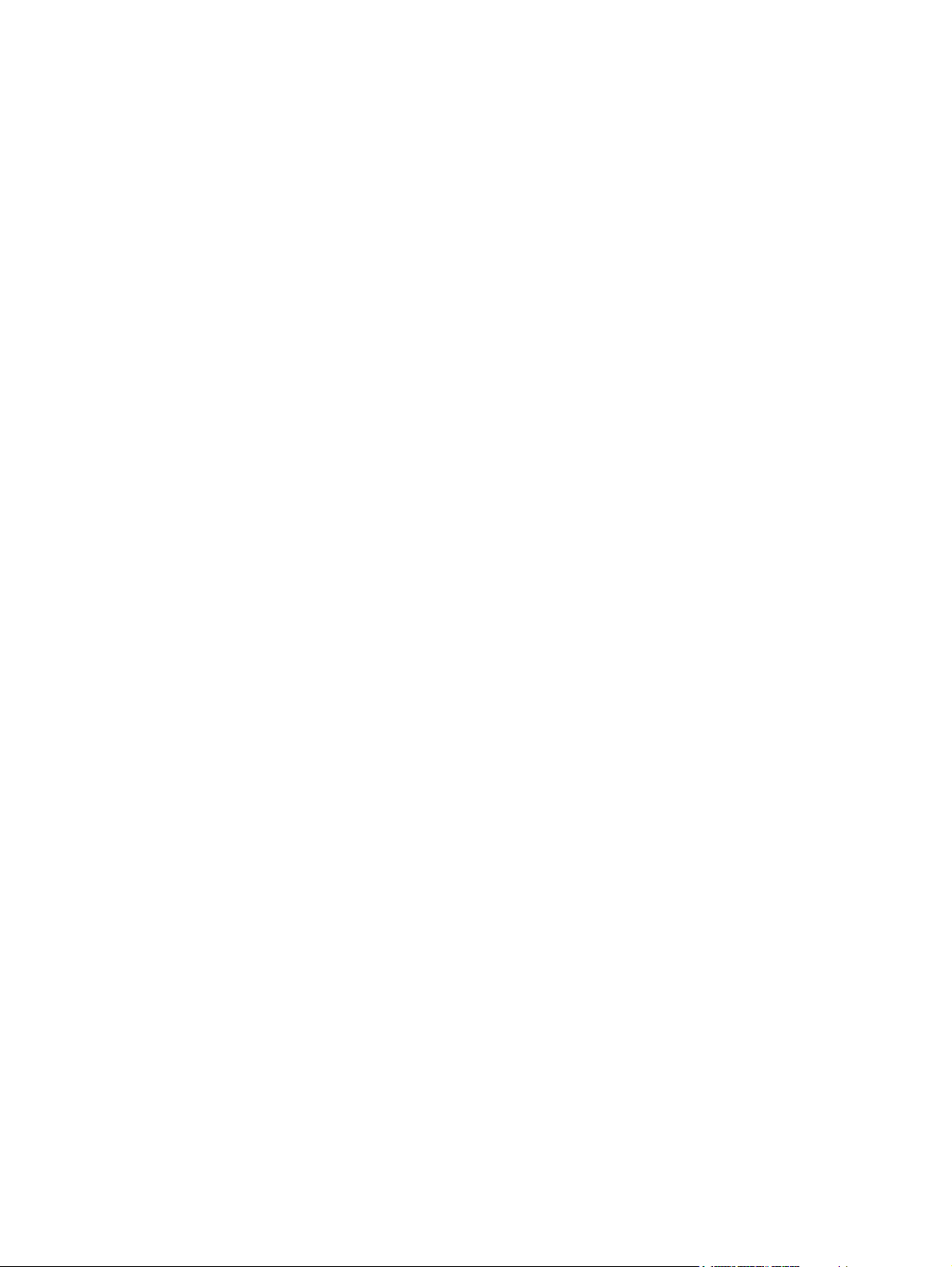
xvi JAWW
Page 19
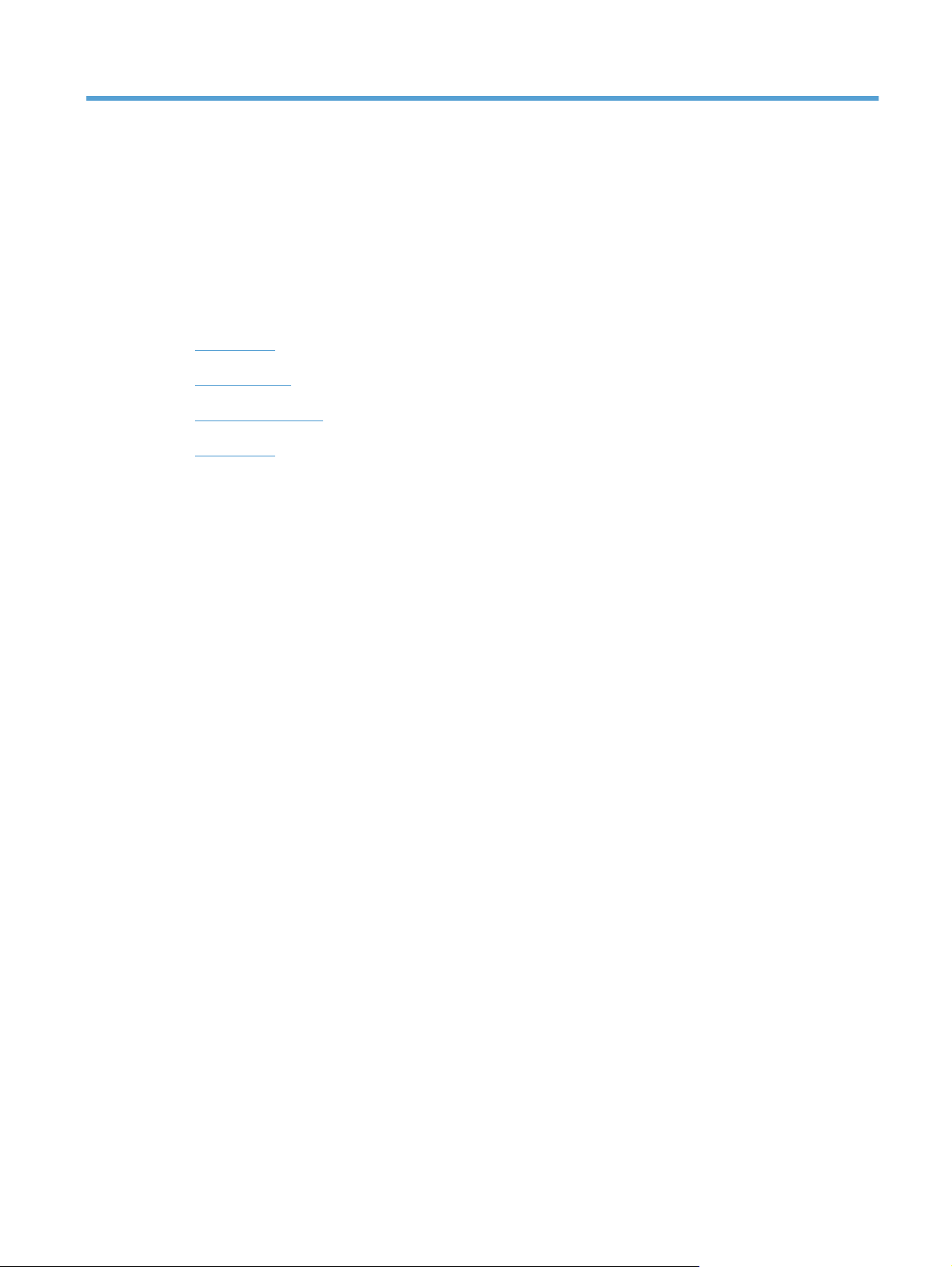
1
製品の基本情報
製品の比較
●
環境への配慮
●
ユーザー補助機能
●
製品の外観
●
JAWW 1
Page 20
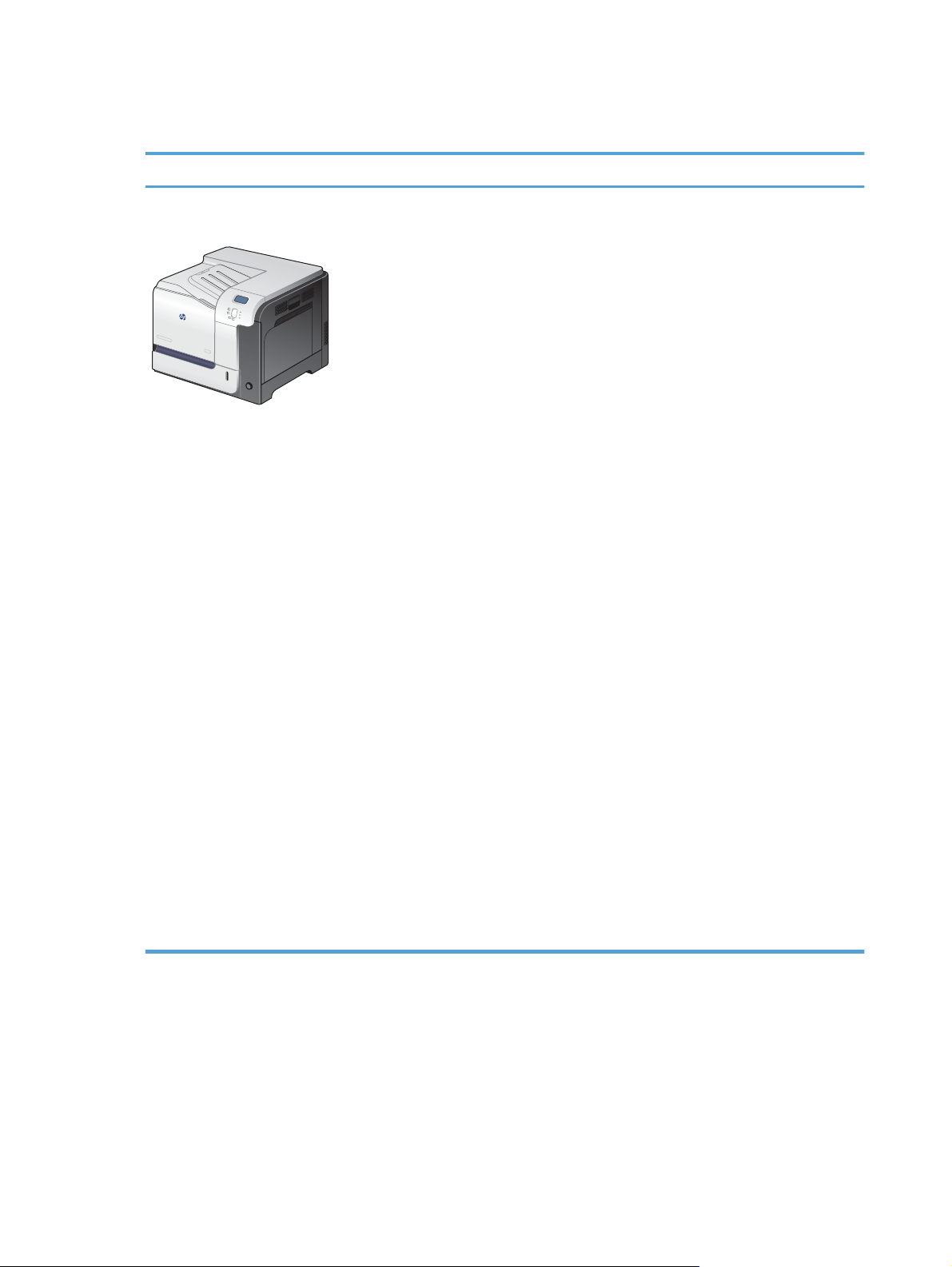
製品の比較
機種 機能
HP Color LaserJet Enterprise 500
M551n
製品番号: CF081A
性能
● 印刷速度は、レター サイズで最大 33 ページ/分 (ppm)、A4 サイズで最大 32
ページ/分 (ppm)
用紙処理
100 枚多目的給紙トレイ (トレイ 1)
●
● 500 枚給紙トレイ (トレイ 2)
250 枚収納の下向き排紙ビン
●
サポートされているオペレーティング システム
●
Windows
●
Windows
● Windows 7 (32 ビットおよび 64 ビット)
Windows Server 2003 (32 ビットおよび 64 ビット)
●
● Windows Server 2008 (32 ビットおよび 64 ビット) R2 64 ビット
Mac OS X バージョン 10.5 および 10.6
●
®
XP (32 ビットおよび 64 ビット)
®
Vista (32 ビットおよび 64 ビット)
接続性
高速 USB 2.0 ポート
●
● 10/100 Base-TX ネットワーク接続用 HP Jetdirect 埋め込み型プリント サーバ
ワイヤレス アクセサリ使用可能
●
メモリ
11 ギガバイト (GB) の RAM
●
コントロール パネル ディスプレイ
4 色表示
●
2 第 1 章 製品の基本情報 JAWW
Page 21
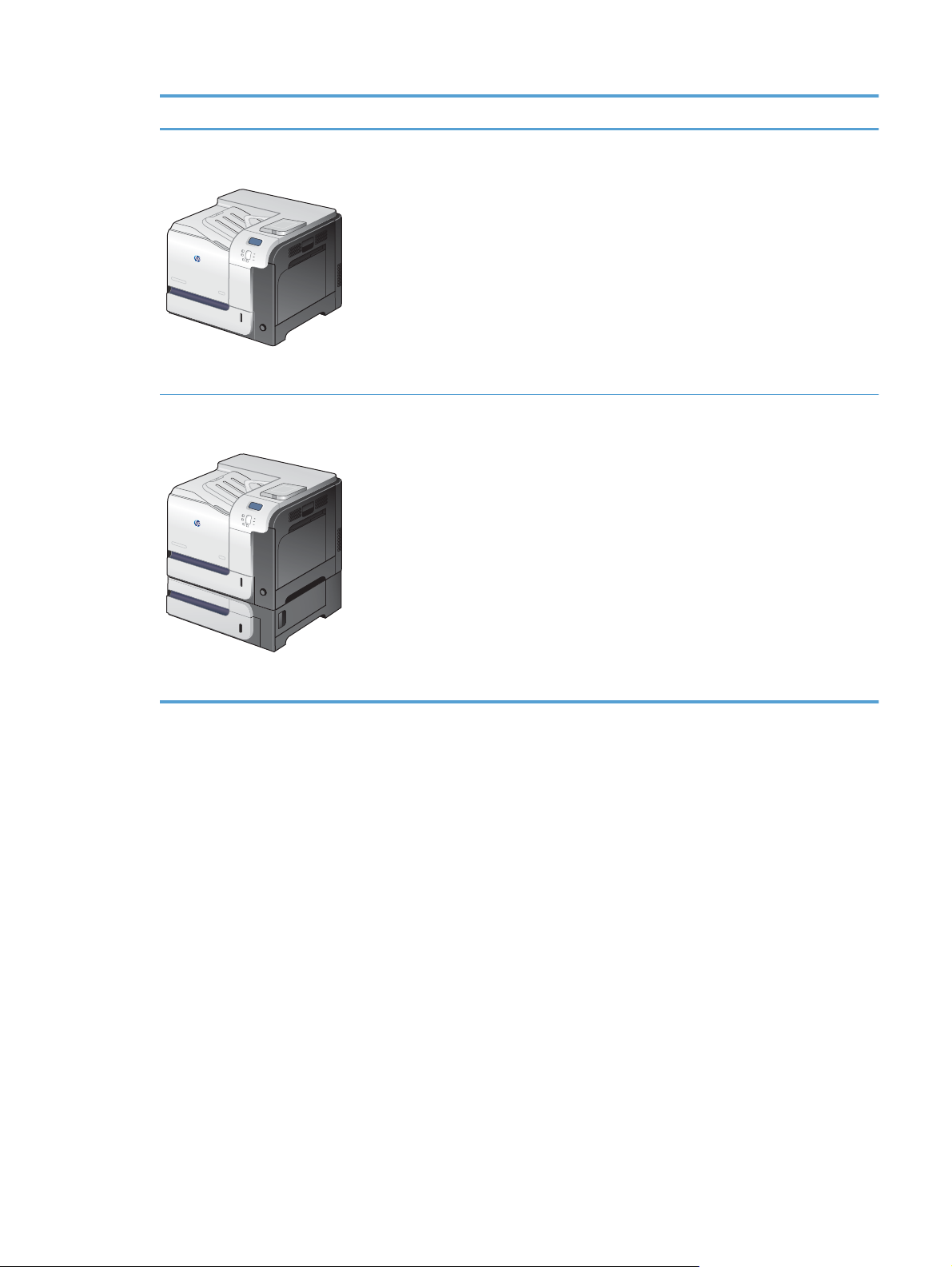
機種 機能
HP Color LaserJet Enterprise 500
M551dn
製品番号: CF082A
HP Color LaserJet Enterprise 500
M551xh
本モデルは、HP Color LaserJet Enterprise 500 M551n と同じ機能に加えて、次の機
能を備えています。
用紙処理
自動両面印刷
●
接続性
アクセサリを取り付けるためのハードウェア統合ポケット
●
印刷用 USB ポート
●
本モデルは、HP Color LaserJet Enterprise 500 M551dn と同じ機能に加えて、次の機
能を備えています。
用紙処理
● 500 枚用紙および厚手メディア トレイ (トレイ 3)
メモリ
HP 暗号化高性能ハード ディスク
●
製品番号: CF083A
JAWW
製品の比較
3
Page 22
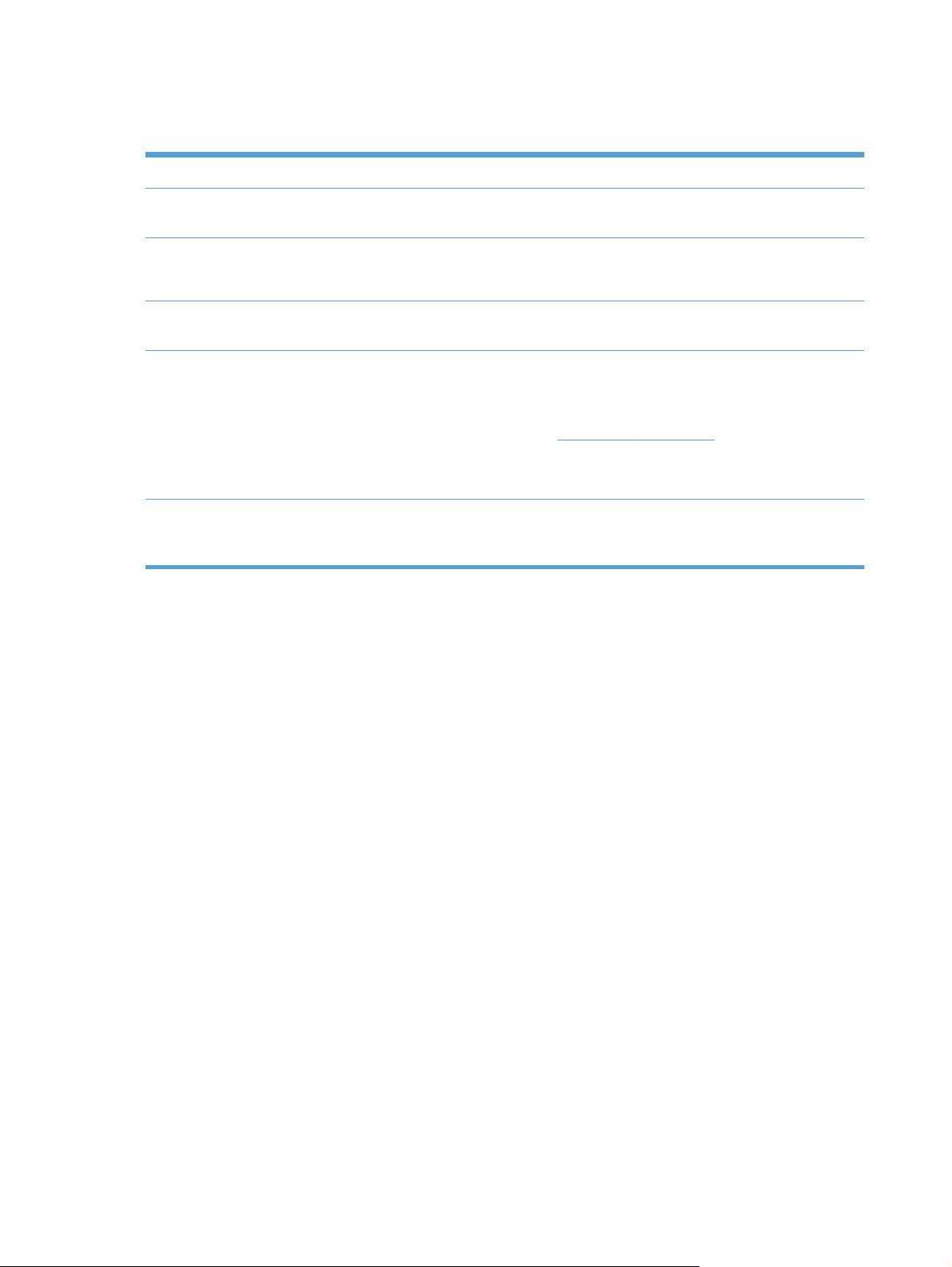
環境への配慮
両面印刷
1 枚の用紙に複数ページを印
刷する
リサイクル 再生紙を使って廃棄物を削減します。
省電力
HP Smart Web 印刷 複数の Web ページからテキストやグラフィックスを選択、保存、整理したり、画面に表示
ジョブ保存 印刷ジョブを管理するには、ジョブ保存機能を使用しします。ジョブ保存を使用すると、共
印刷のデフォルト設定を両面印刷にすると、用紙が節約できます (セレクト モデルのみ)。
1 枚の用紙に同じ文書の複数のページを並べて印刷すると、用紙が節約できます。この機能
は、プリンタ ドライバから使用できます。
HP 回収プロセスを利用して、プリント カートリッジをリサイクルします。
この製品は、インスタント オン フュージング技術と HP 自動オン/自動オフ技術により、
印刷していないときはすぐに節電状態になるため、省電力です。
されているものを印刷するには、HP Smart Web 印刷を使用します。必要な情報を簡単に印
刷でき、廃棄物を最小限に抑えます。
HP Smart Web 印刷は、Web サイト (
ください。
注記: HP Smart Web 印刷に対応しているのは、Windows ブラウザのみです。
有プリンタで印刷を実行しても印刷ジョブが失われることはなく、再印刷の必要がありませ
ん。
www.hp.com/go/smartweb) からダウンロードして
4 第 1 章 製品の基本情報 JAWW
Page 23
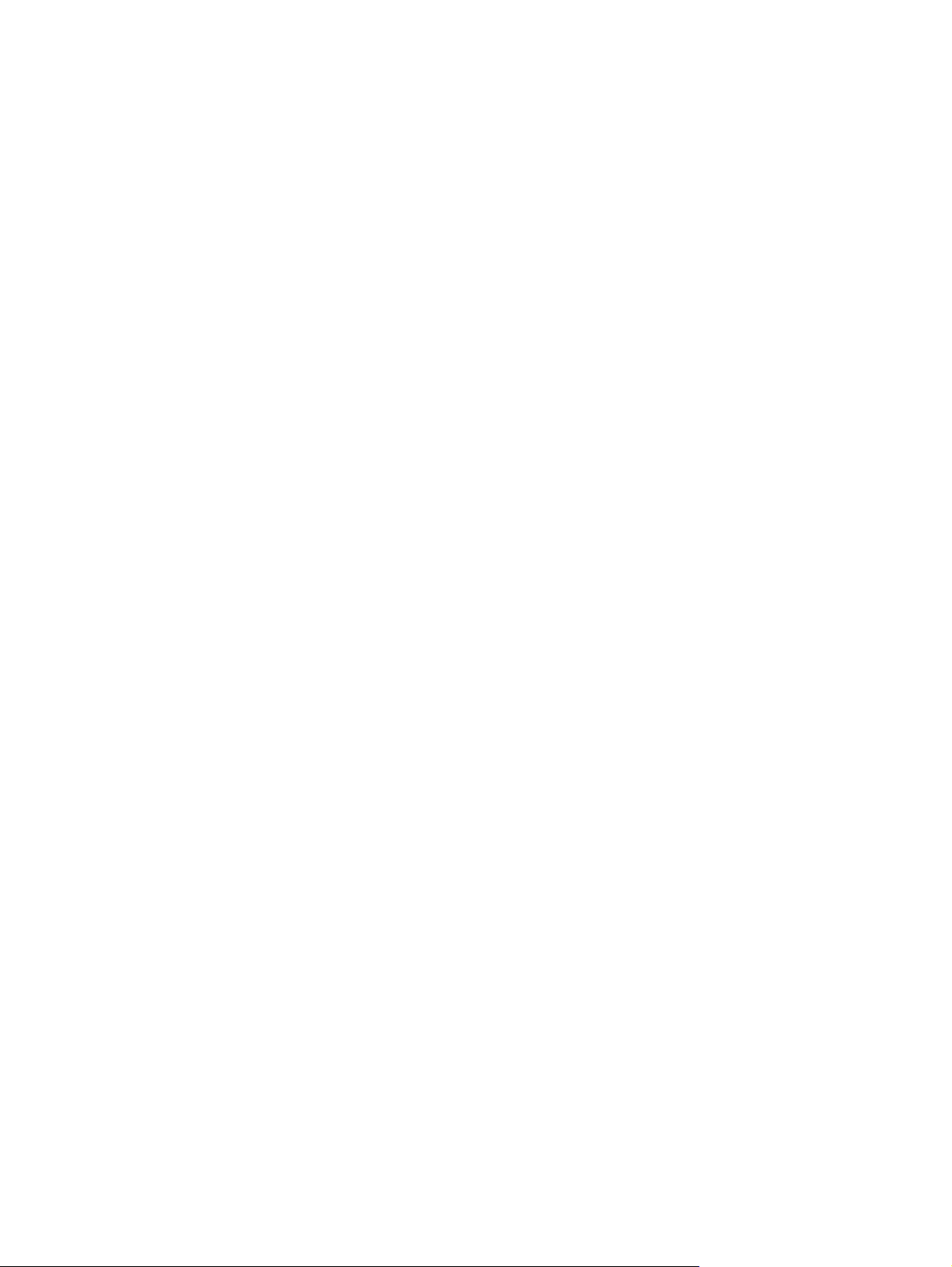
ユーザー補助機能
このプリンタには、利用しやすさに関する問題を支援する機能がいくつか用意されています。
文字読み上げソフトに対応する、オンライン ユーザー ガイド。
●
ドアおよびカバーはすべて片手で開閉可能。
●
トレイ 1 に用紙を片手でセット可能。
●
JAWW
ユーザー補助機能
5
Page 24
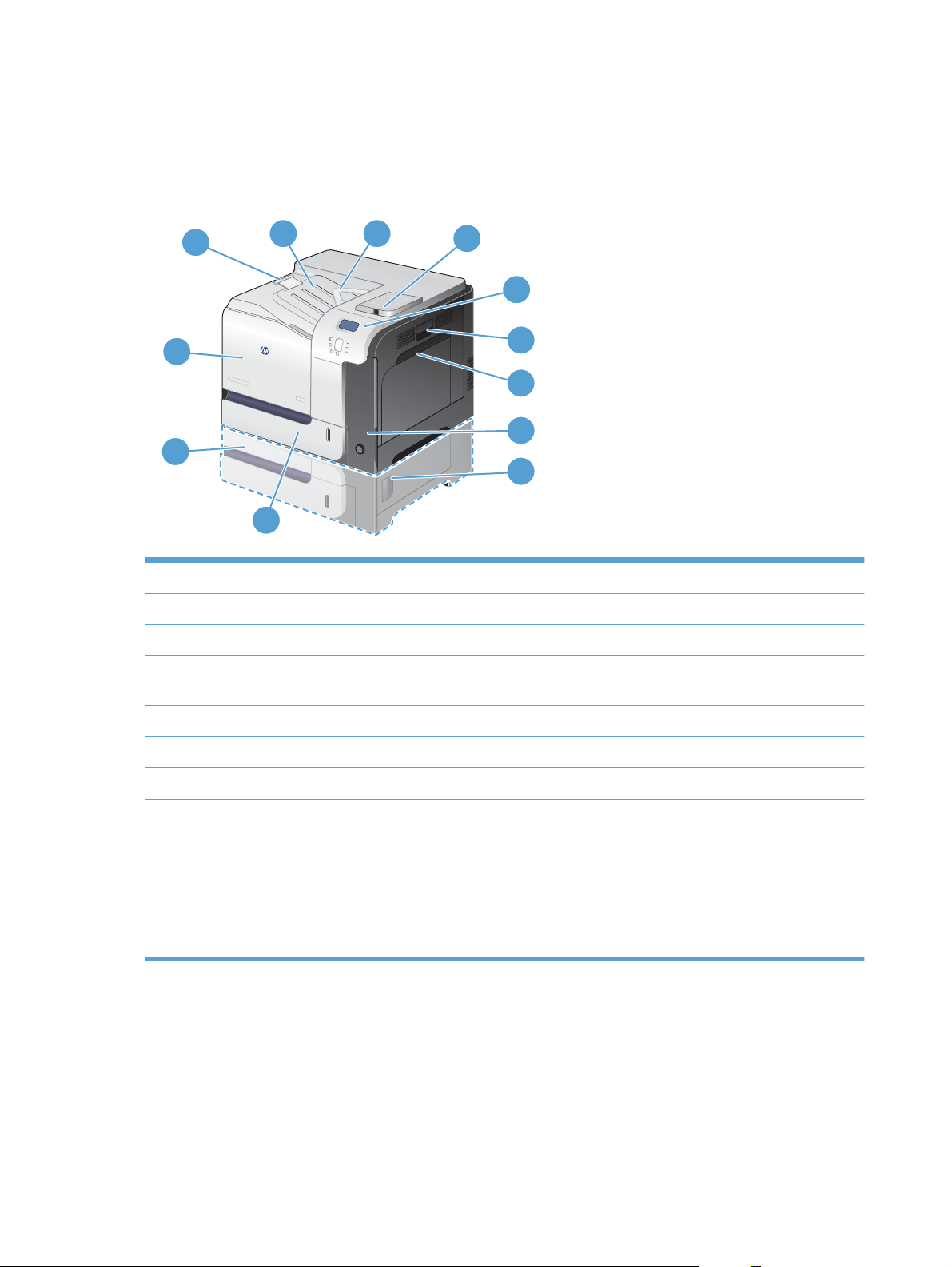
製品の外観
製品の前面図
1
2
3
4
5
12
6
7
8
11
9
10
1
2
3 二重リバース ガイド (セレクト モデルのみ)
4 コントロール パネル上の USB 接続印刷用 USB ポートと、アクセサリを取り付けるためのハードウェア統合
排紙ビン拡張部
標準排紙ビン
ポケット (セレクト モデルのみ)
5
6 右のドア (紙詰まりの除去時に開く)
7 トレイ 1 (ハンドルを引いてトレイを開く)
8 電源ボタン (電源投入時に点灯)
9 右下のドア (紙詰まりの除去時に開く) (HP Color LaserJet Enterprise 500 M551xh に付属)
10 トレイ 2
11 オプション トレイ 3 (HP Color LaserJet Enterprise 500 M551xh に付属)
12 正面ドア (プリント カートリッジやトナー回収ユニットの着脱時に開く)
コントロール パネル
6 第 1 章 製品の基本情報 JAWW
Page 25
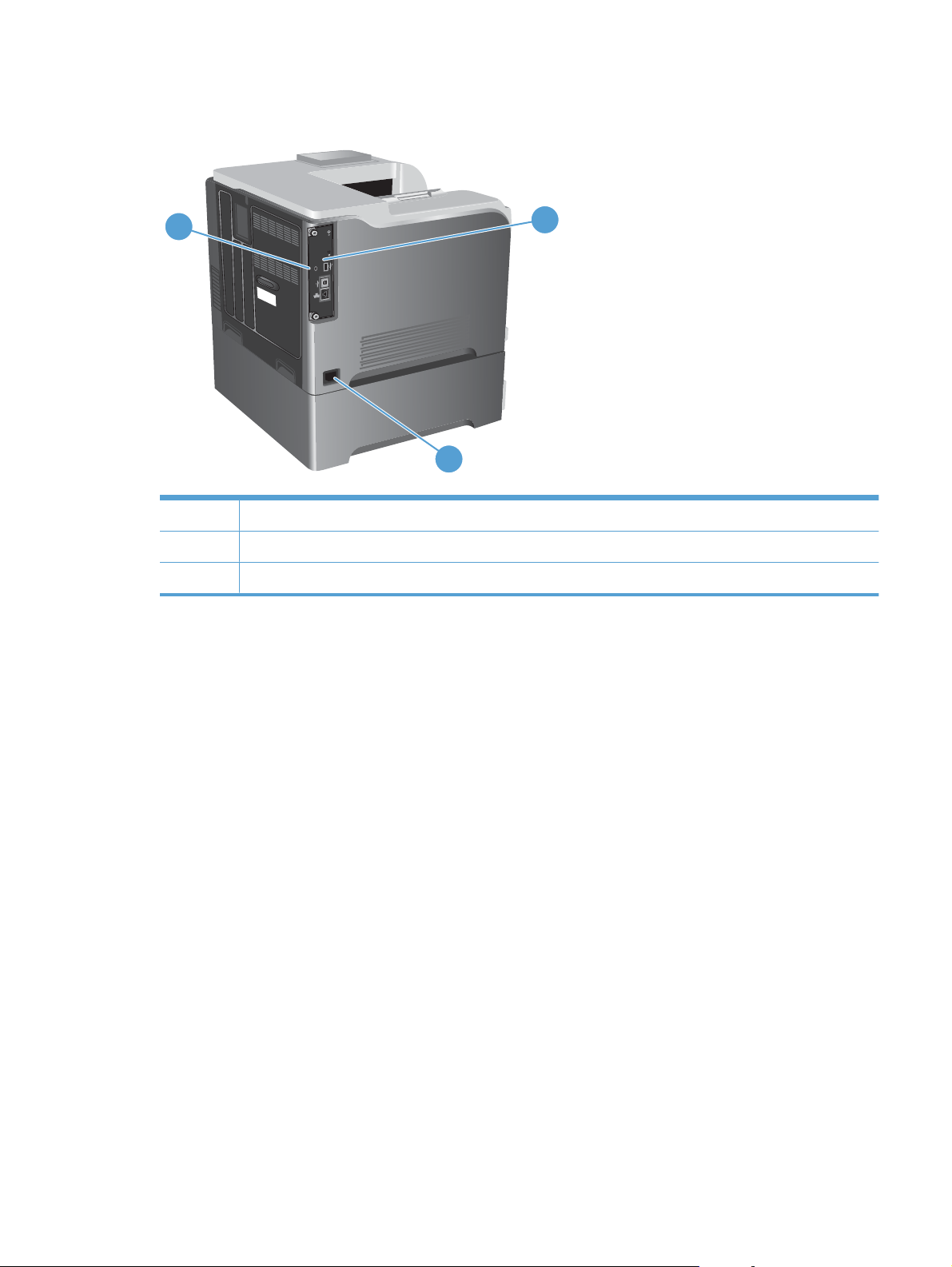
製品の背面図
1
2
3
1
2
3
ケーブル式セキュリティ ロック用スロット
インタフェース ポート
電源接続
JAWW
製品の外観
7
Page 26

インタフェース ポート
1USB ポート (サードパーティ製デバイスの接続用)
2 高速 USB 2.0 印刷ポート
1
2
3
3RJ-45 ネットワーク ポート
シリアル番号とモデル番号の位置
モデル番号とシリアル番号は、プリンタ背面の ID ラベルに記載されています。シリアル番号には、
生産国/地域、バージョン、製造コードと製造番号が含まれています。
8 第 1 章 製品の基本情報 JAWW
Page 27
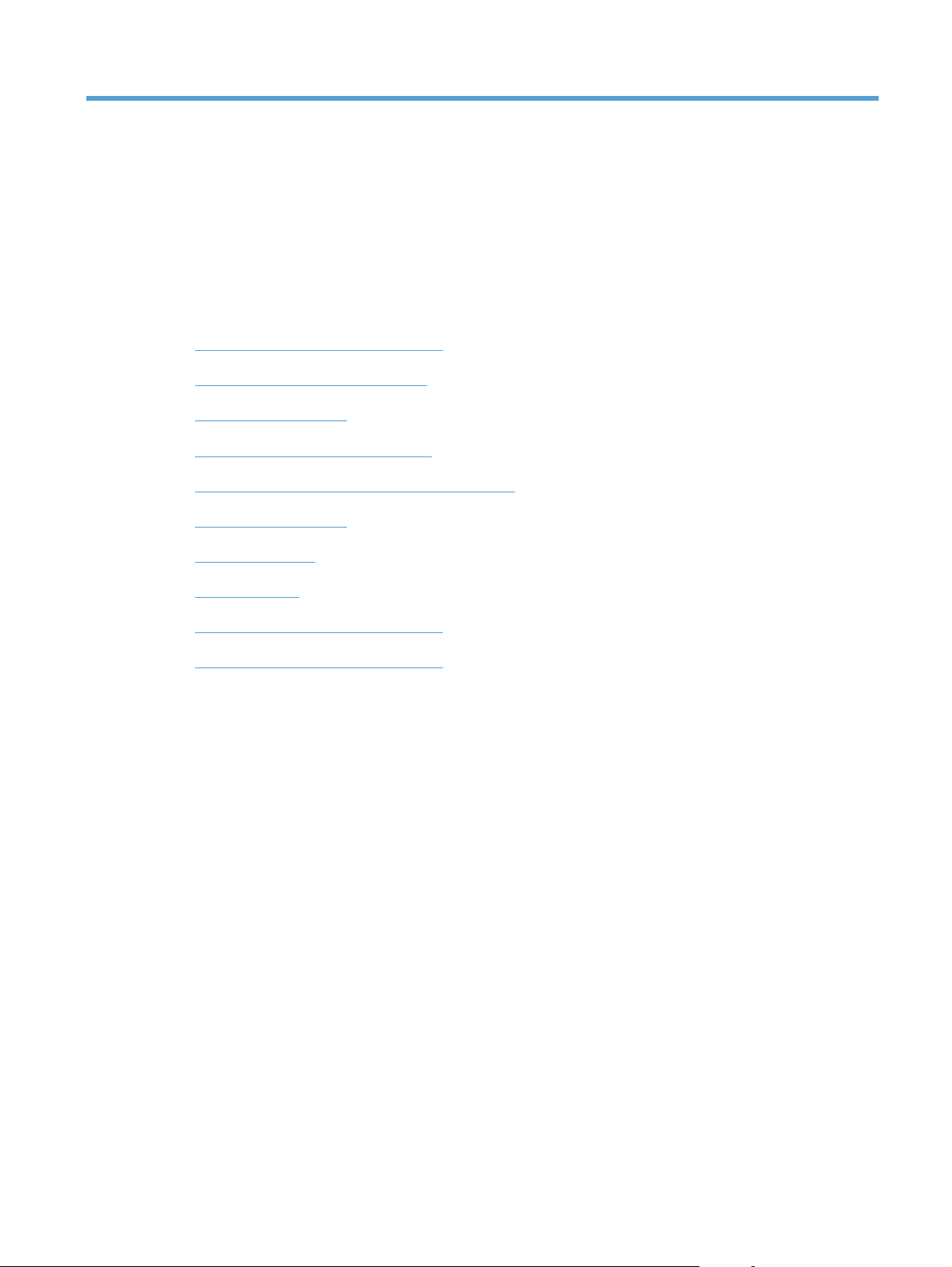
2
コントロール パネルのメニュー
コントロール パネルのレイアウト
●
コントロール パネルのメニュー
●
サインイン メニュー
●
USB からのジョブ取得 メニュー
●
デバイス メモリからのジョブ取得 メニュー
●
サプライ品 メニュー
●
トレイ メニュー
●
管理 メニュー
●
トラブルシューティング メニュー
●
プリンタのメンテナンス メニュー
●
JAWW 9
Page 28
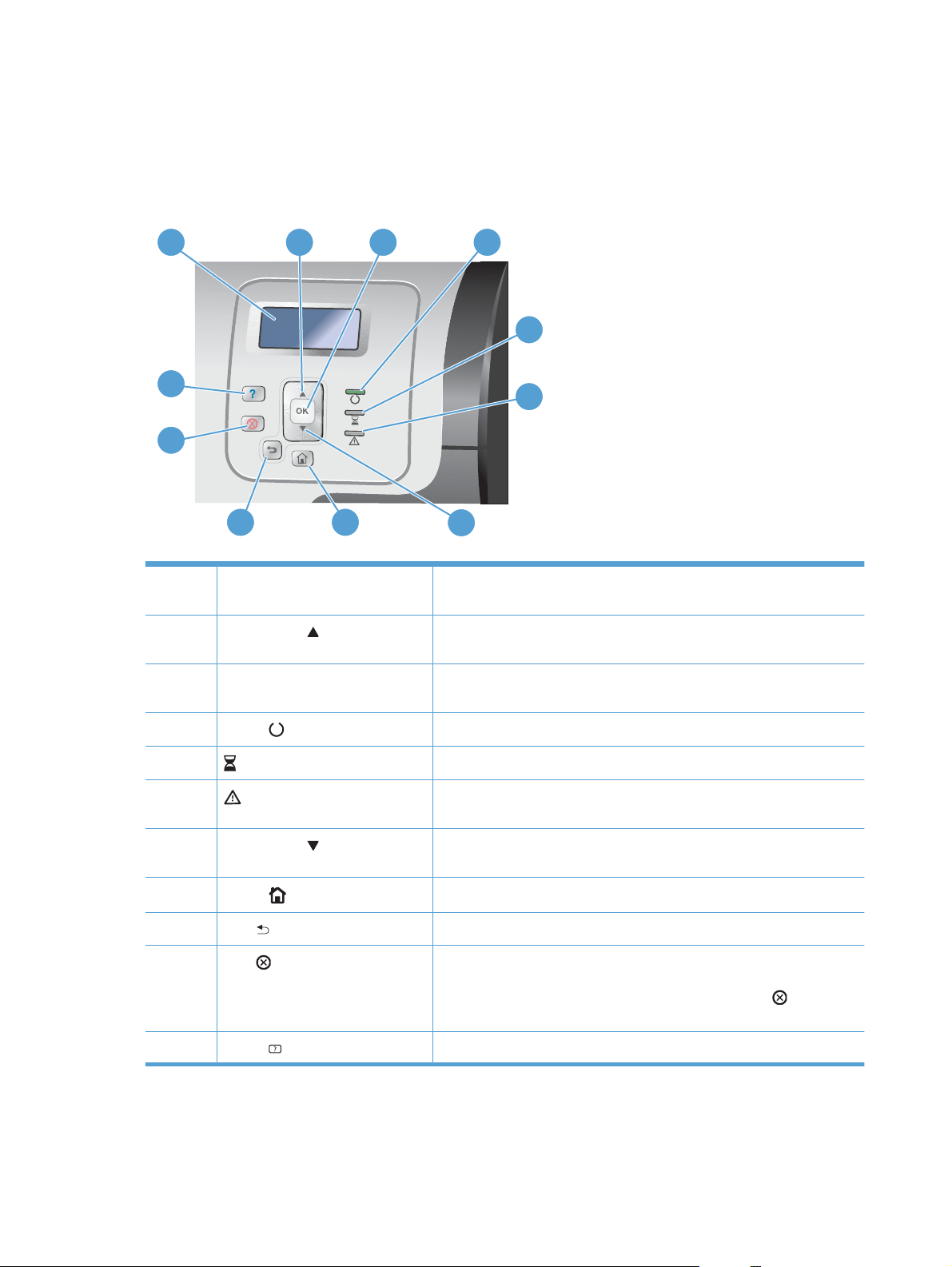
コントロール パネルのレイアウト
コントロール パネルには、カラーのグラフィック/テキスト ディスプレイ、ジョブ コントロール ボ
タン、3 つの LED ステータス ランプが付いています。
1
2 3
4
5
11
6
10
89
1
2
3[OK] ボタン 選択の確定、エラー修正後の印刷再開、HP 以外のプリント カートリッ
コントロール パネルのディスプレイステータス情報、メニュー、ヘルプ情報、およびエラー メッセージを表
上矢印ボタン
7
示します。
ディスプレイのメニューやテキストを移動したり、表示された数値を増や
したりします。
ジのエラー メッセージの解除に使用します。
4
5
6
7
8
9
10
11
印字可
データ ランプ
下矢印ボタン
ホーム
戻る
停止
ヘルプ
ランプ ジョブの処理を開始する準備が整っていることを示します。
プリンタがデータを受信中であることを示します。
注意ランプ ユーザーの操作が必要であることを示します。たとえば、用紙トレイが空
の場合やエラー メッセージが表示されている場合などです。
ディスプレイのメニューやテキストを移動したり、表示された数値を減ら
したりします。
ボタン
ボタン メニューで前に選択していた項目に戻ります。
ボタン 現在の印刷ジョブを停止します。印刷を再開するかキャンセルするかを選
ボタン メッセージやメニューについての詳しい情報を表示します。
最上位メニューに戻ります。
択でき、詰まった用紙をプリンタから取り出したり、停止したジョブのエ
ラーをクリアしたりできます。印刷中でないときに 停止
すと、プリンタが一時停止します。
ボタンを押
10 第 2 章 コントロール パネルのメニュー JAWW
Page 29
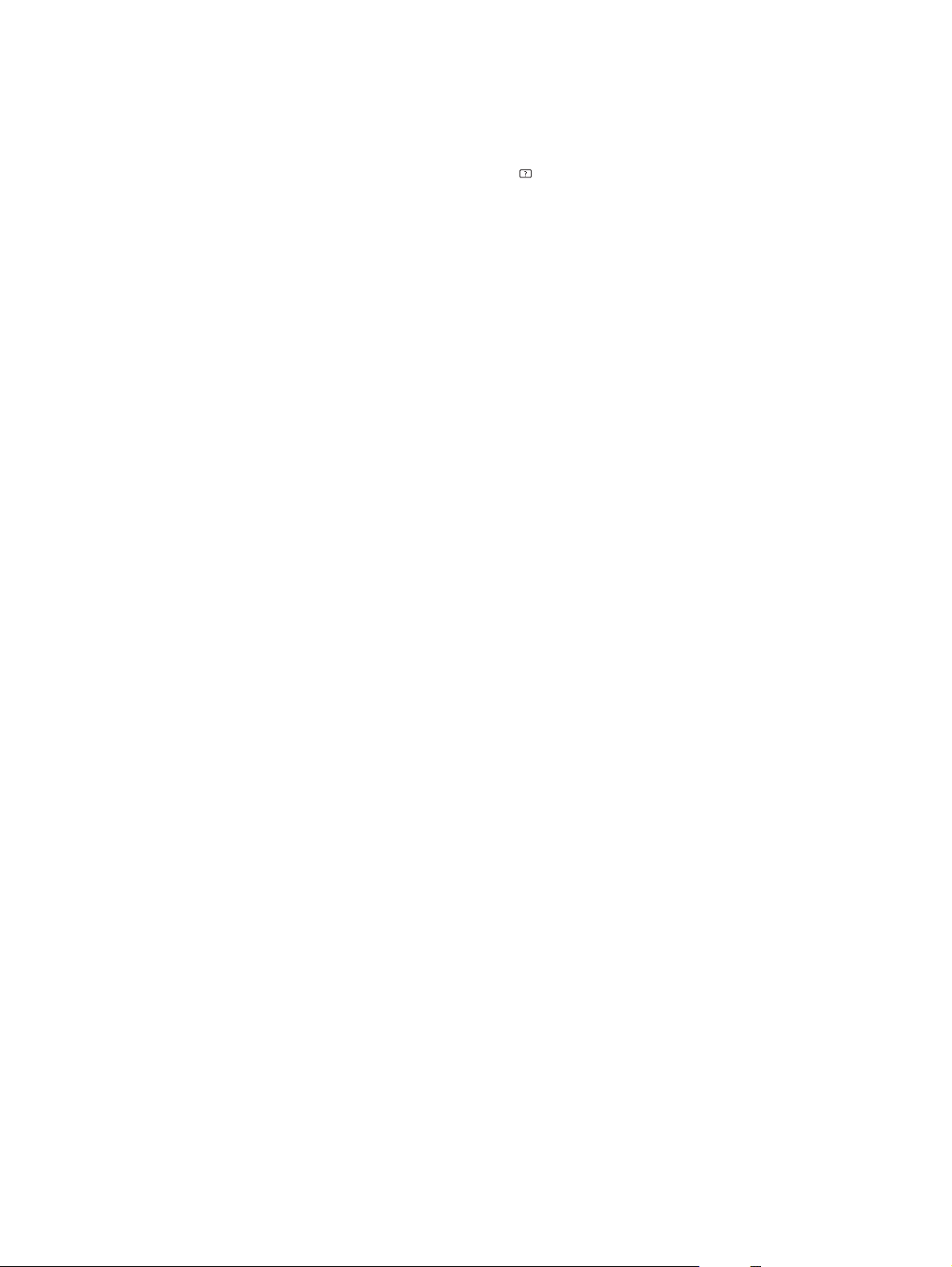
コントロール パネルのヘルプ
このプリンタには、各画面の使い方を説明するヘルプ システムが組み込まれています。ヘルプ シス
テムを開くには、コントロール パネルの ヘルプ
一部の画面では、[ヘルプ] にタッチすると、特定のトピックを検索できるグローバル メニューが表
示されることがあります。コントロール パネルの矢印ボタンを押すと、メニュー構造を参照でき
ます。
個々のジョブの設定が含まれた画面では、[ヘルプ] にタッチすると、その画面のオプションについて
説明するトピックが表示されます。
ボタンを押します。
JAWW
コントロール パネルのレイアウト
11
Page 30
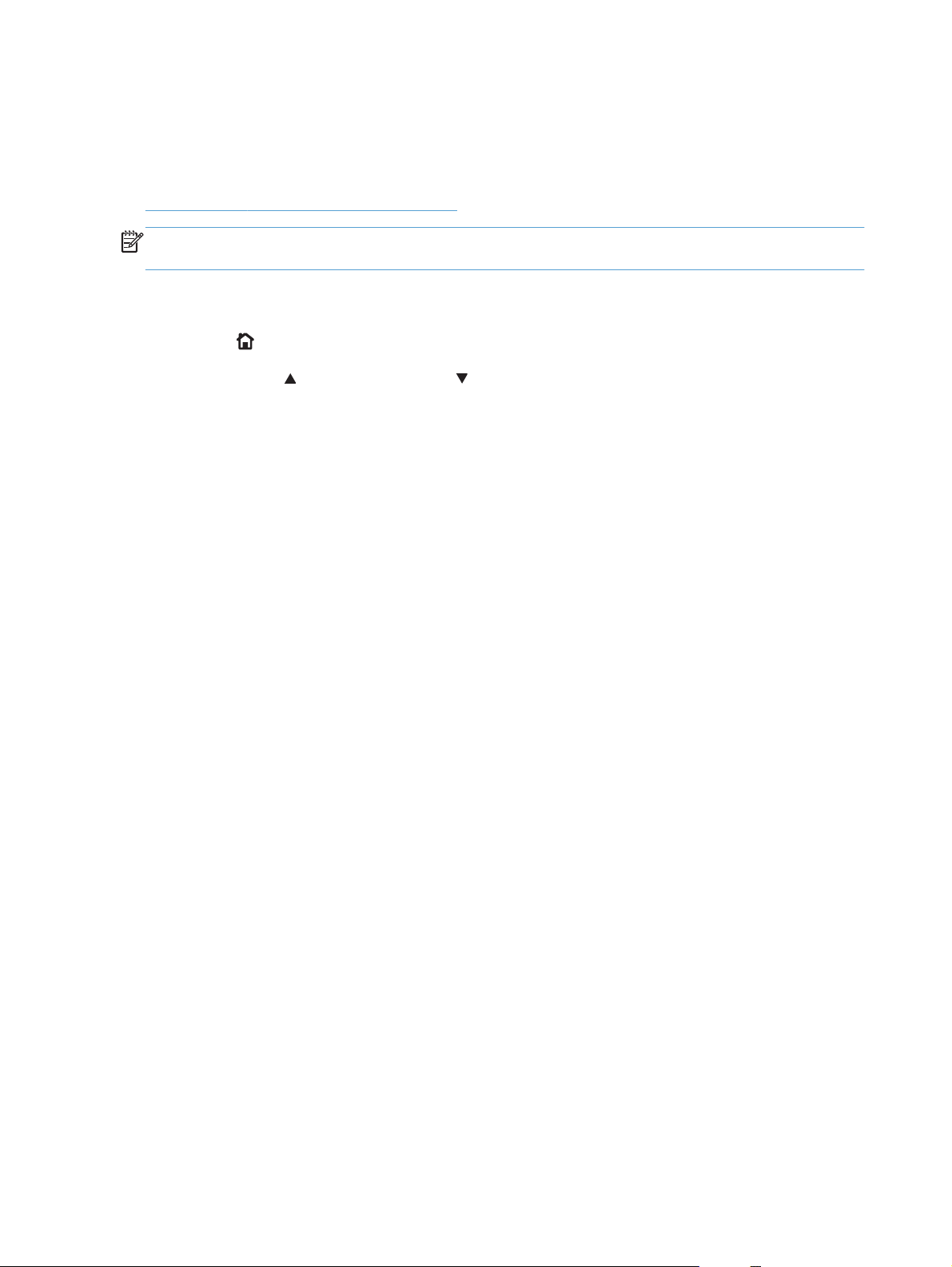
コントロール パネルのメニュー
このプリンタのすべての機能を使用するには、ファームウェアのアップグレードが必要になる場合が
あります。ファームウェアの新しいバージョンを使用できるかどうかを確認するには、定期的に
www.hp.com/go/lj500colorM551_software を参照してください。
注記: 設定ページを印刷すると、このプリンタに現在インストールされているファームウェアの
バージョンを確認できます。
コントロール パネルのメニューの操作
ホーム
●
上矢印ボタン
●
OK ボタンを押して、メニュー項目を選択します。
●
ボタンを押して、メニューにアクセスします。
および下矢印ボタン を押して、目的のメニューを選択します。
12 第 2 章 コントロール パネルのメニュー JAWW
Page 31

サインイン メニュー
表 2-1 サインイン メニュー
第 1 レベル 第 2 レベル
ユーザ アクセス コード アクセス コード
管理者アクセス コード アクセス コード
サービス アクセス コード アクセス コード
値
JAWW
サインイン メニュー
13
Page 32

USB からのジョブ取得 メニュー
[USB からのジョブ取得] メニューを使用して、外部の USB メモリ デバイスに保存されているジョ
ブのリストを表示します。
注記: この機能を使用するには、コントロール パネルのメニューまたは HP 内蔵 Web サーバを
使用して、この機能を有効にする必要があります。
コントロール パネルのメニューを使用してこの機能を有効にするには、[管理] メニュー、[全般的な設定]
サブメニュー、[USB から取得設定] サブメニューの順にアクセスして、[有効] を選択します。HP 内蔵
Web サーバを使用してこの機能を有効にするには、[印刷] タブにアクセスします。
表 2-2 USB からのジョブ取得 メニュー
第 1 レベル 第 2 レベル
USB からのジョブ取得
ファイルまたはフォルダを選択 表示されるリストから選択します。
値
OK
キャンセル
14 第 2 章 コントロール パネルのメニュー JAWW
Page 33

デバイス メモリからのジョブ取得 メニュー
[デバイス メモリからのジョブ取得] メニューを使用して、プリンタの内部メモリに保存されている
ジョブのリストを表示します。
表 2-3 デバイス メモリからのジョブ取得 メニュー
第 1 レベル 第 2 レベル 第 3 レベル 第 4 レベル 第 5 レベル
デバイス メモリからの
ジョブ取得
注記: フォルダのリ
ストから選択します。
全ジョブ (PIN 有り)
注記: 個々のジョブ
名も表示されます。
全ジョブ (PIN なし)
注記: 個々のジョブ
名も表示されます。
印刷
部数
印刷して削除
部数
削除
印刷 部数
印刷して削除 部数
削除 全ジョブを削除 はい
印刷時に PIN を入
力
印刷時に PIN を入
力
印刷時に PIN を入
力
値
範囲: 1 ~ 9999
デフォルトは 1
範囲: 1 ~ 9999
デフォルトは 1
範囲: 1 ~ 9999
デフォルトは 1
範囲: 1 ~ 9999
デフォルトは 1
いいえ
JAWW
デバイス メモリからのジョブ取得 メニュー
15
Page 34
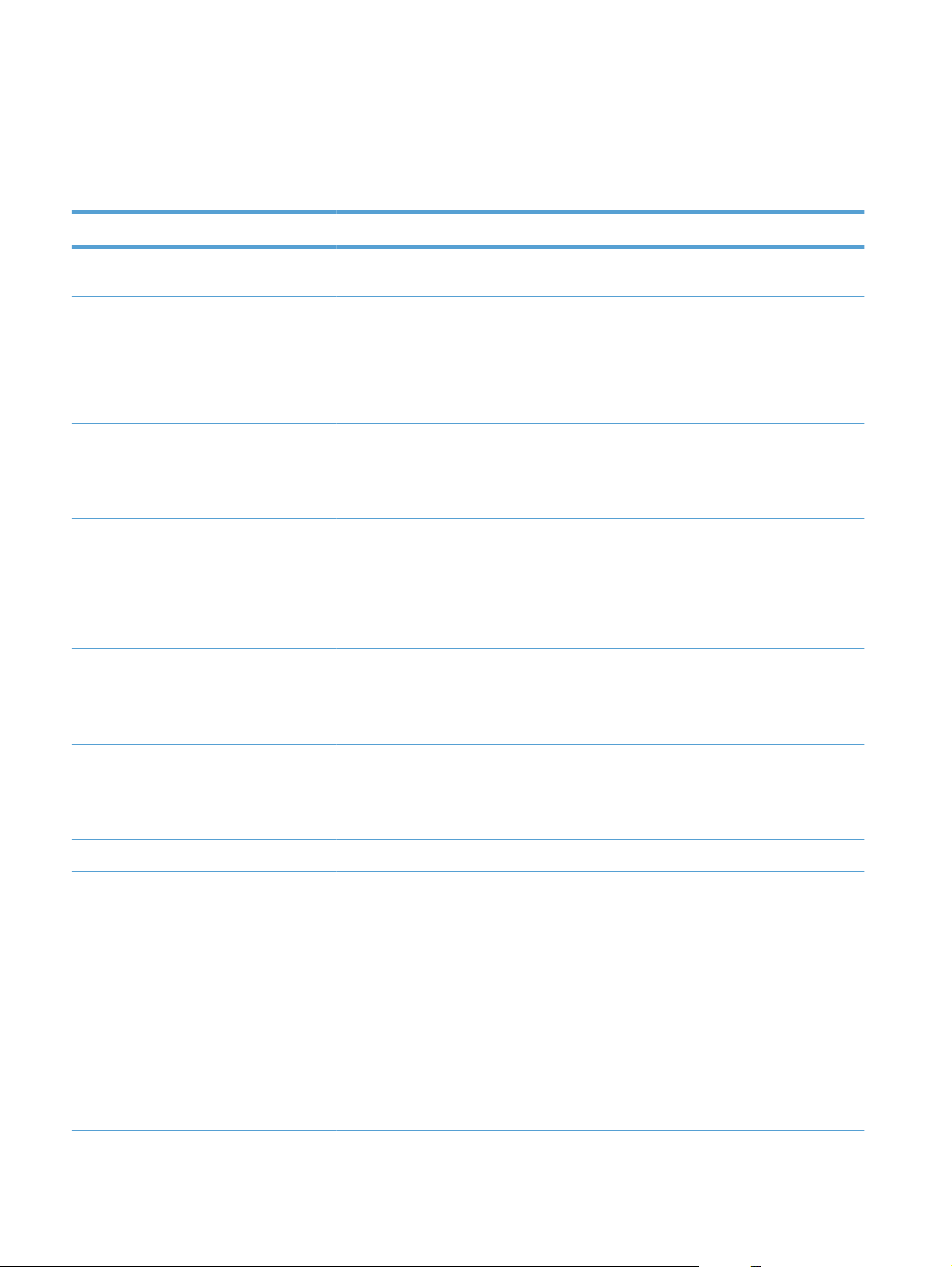
サプライ品 メニュー
次の表で、アスタリスク (*) は工場出荷時の設定を示しています。
表 2-4 サプライ品 メニュー
第 1 レベル 第 2 レベル 第 3 レベル 第 4 レベル
サプライ品を管理 サプライ品ステータ
スの印刷
下限値設定
カラー カートリッジ
下限値設定 シアン カートリッジ
トナー回収ボトル
Supply
Settings(サプライ品
設定)
カートリッジ (黒)Very Low
Settings(残量ごくわ
ずか設定)
Very Low
Settings(残量ごくわ
ずか設定)
Very Low
Settings(残量ごくわ
ずか設定)
値
停止
停止
マゼンタ カートリッ
ジ
イエロー カートリッ
ジ
続行を要求*
継続
1 ~ 100%
続行を要求*
継続
1 ~ 100%
停止*
続行を要求
フューザ キット
下限値設定
サプライ品メッセージ残量少時のメッセージ
残量表示
カラー/黒混合
Very Low
Settings(残量ごくわ
ずか設定)
停止
継続
続行を要求*
継続
1 ~ 100%
自動*
分が
大部
ジ
大部分がモノクロ ペ
ージ
オン*
オフ
オン*
オフ
カラー ペー
16 第 2 章 コントロール パネルのメニュー JAWW
Page 35

表 2-4 サプライ品 メニュー (続き)
第 1 レベル 第 2 レベル 第 3 レベル 第 4 レベル
サプライ品のリセット新しいフューザ キット
カートリッジ (黒)
シアン カートリッジ ステータスが表示さ
マゼンタ カートリッジ ステータスが表示さ
イエロー カートリッジ ステータスが表示さ
トナー回収ボトル ステータスが表示さ
フューザ キット ステータスが表示さ
ステータスが表示さ
値
いいえ*
はい
れます。
れます。
れます。
れます。
れます。
れます。
JAWW
サプライ品 メニュー
17
Page 36

トレイ メニュー
次の表で、アスタリスク (*) は工場出荷時の設定を示しています。
表 2-5 トレイ メニュー
第 1 レベル 第 2 レベル
トレイの管理 要求されたトレイを使用
手差しプロンプト
別のトレイを使用
代替レターヘッド モード
空白ページを両面印刷
イメージの回転
サイズ/タイプ プロンプト
値
優先*
最初
常時*
用紙がセットされていない場合
表示*
非表示
有効*
無効
無効*
有効
自動*
はい
標準*
代替
トレイ 1 サイズ
トレイ 1 タイプ
トレイ 2 サイズ
トレイ 2 タイプ
トレイ 3 サイズ
トレイ 3 タイプ
A4/レター置き換え
表示されるリストから選択します。
表示されるリストから選択します。
表示されるリストから選択します。
表示されるリストから選択します。
表示されるリストから選択します。
表示されるリストから選択します。
はい*
いいえ
18 第 2 章 コントロール パネルのメニュー JAWW
Page 37

管理 メニュー
レポート メニュー
表 2-6 レポート メニュー
第 1 レベル 第 2 レベル
設定/ステータス ページ
設定ページ
サプライ品ステータス ページ
使用状況ページ
ファイル ディレクトリ ページ:
現在の設定ページ
カラー使用状況ジョブ ログ
その他のページ 印刷
デモンストレーション ページ
印刷
[管理] メニュー マップ
RGB のサンプル
CMYK のサンプル
PCL フォント リスト
PS フォント リスト
全般的な設定 メニュー
次の表で、アスタリスク (*) は工場出荷時の設定を示しています。
表 2-7 全般的な設定 メニュー
第 1 レベル 第 2 レベル 第 3 レベル 第 4 レベル
Date/Time Settings(ス
テイプラ/スタッカ設定)
時刻形式
日付/時刻 - 形式
日付/時刻
JAWW
日付形式
日付 月
日
年
値
DD/MMM/YYYY
MMM/DD/YYYY*
YYYY/MMM/DD
12 時間 (AM/PM)*
24 時間
リストから値を設定しま
す。
管理 メニュー
19
Page 38

表 2-7 全般的な設定 メニュー (続き)
第 1 レベル 第 2 レベル 第 3 レベル 第 4 レベル
時刻 時間
分
AM/PM
タイム ゾーン 月
日
年
夏時間の調整 オン
エネルギー設定 スリープ タイマ設定
スリープ/自動オフ タイ
マ
スリープ/自動オフまでの
時間
復帰/自動オン イベント
値
リストから値を設定しま
す。
リストから値を設定しま
す。
オフ*
有効*
無効
デフォルト値は 45 分で
す。
1 ~ 120 分の範囲の値
を入力します。
すべてのイベント*
印刷品質 カラー調節 ハイライト シアン濃度
中間トーン シアン濃度
最適速度/エネルギー使用
状況
マゼンタ濃度
イエロー濃度
黒濃度
マゼンタ濃度
イエロー濃度
黒濃度
ネットワーク ポート
電源ボタンのみ
最初のページ (高速)*
省エネルギー
省エネルギー (高)
省エネルギー (最大)
-5 ~ 5
デフォルトは 0
-5 ~ 5
デフォルトは 0
20 第 2 章 コントロール パネルのメニュー JAWW
Page 39

表 2-7 全般的な設定 メニュー (続き)
第 1 レベル 第 2 レベル 第 3 レベル 第 4 レベル
シャドウ シアン濃度
マゼンタ濃度
イエロー濃度
黒濃度
カラー値の復元
イメージ レジストレーシ
ョン
自動感知動作
トレイ <X> の調節
トレイ 1 感知
テスト ページの印刷
X1 シフト
Y1 シフト
X2 シフト
Y2 シフト
フューザ キット
値
-5 ~ 5
デフォルトは 0
-5.00mm ~ 5.00mm
デフォルトは 0
拡張感知
OHP フィルムのみ
用紙の種類の調節 プリンタでサポートされて
いる用紙の種類の一覧から
選択します。使用可能なオ
プションはそれぞれの用紙
の種類で同じです。
抵抗モード
湿度モード
定義済みの回転モード
フューザ温度モード
用紙カール モード
プリント モード プリント モードのリスト
から選択します。
デフォルトは 自動感知動
作
標準*
増
減
標準*
高
オフ*
オン
標準*
増
減
標準*
短縮
最適化 普通紙
JAWW
標準*
スムーズ
管理 メニュー
21
Page 40

表 2-7 全般的な設定 メニュー (続き)
第 1 レベル 第 2 レベル 第 3 レベル 第 4 レベル
厚手用紙
封筒設定
環境
ラインの電圧
背景
トレイ 1
値
標準*
スムーズ
標準*
代替 1
代替 2
標準*
低温
標準*
低電圧
標準*
代替
標準*
代替 1
代替 2
均一コントロール
トラッキング コントロール
見当
転写コントロール
フューザ温度
代替 3
標準*
代替 1
代替 2
代替 3
オン*
オフ
標準*
代替
標準*
代替 1
代替 2
代替 3
標準*
代替
最適化モードの復元
22 第 2 章 コントロール パネルのメニュー JAWW
Page 41

表 2-7 全般的な設定 メニュー (続き)
第 1 レベル 第 2 レベル 第 3 レベル 第 4 レベル
エッジ コントロール オフ
紙詰まり解除
自動復旧 有効
保存ジョブの管理 クイック コピー ジョブ
保存制限
クイック コピー ジョブ
保留タイムアウト
値
薄手
標準*
高
自動*
オフ
オン
無効*
1 ~ 300
デフォルトは 32
オフ*
1 時間
4 時間
1 日
1 週間
デフォルトのフォルダ名
保存されたジョブの並べ
替え条件
出荷時の設定に戻す リセット すべて
カラー制限 カラー有効
ジョブ名*
日付
一般
印刷
一般セキュリティ
校正
カラー無効
許可されている場合はカ
ラー印刷*
JAWW
管理 メニュー
23
Page 42

USB から取得設定 メニュー
表 2-8 USB から取得設定 メニュー
第 1 レベル 第 2 レベル
[USB から取得] の有効化
有効
一般的な印刷設定メニュー
次の表で、アスタリスク (*) は工場出荷時の設定を示しています。
表 2-9 一般的な印刷設定メニュー
第 1 レベル 第 2 レベル
手差し 有効
Courier フォント
ワイド A4
有効
値
無効*
標準*
濃い
無効*
値
無効*
PS エラーの印刷
PDF エラーの印刷
パーソナリティ
.PCL
印刷の向き
フォント ソース
有効
有効
用紙の行数
無効*
無効*
自動*
.PCL
.PS
.PDF
範囲: 5 ~ 128
デフォルトは 60
縦*
横
内蔵*
ソフト
USB <X>
24 第 2 章 コントロール パネルのメニュー JAWW
Page 43

表 2-9 一般的な印刷設定メニュー (続き)
第 1 レベル 第 2 レベル
フォント番号
フォント ピッチ
フォント ポイント サイズ
シンボル セット シンボル セットのリストから選択します。
空白ページを省略
メディア ソース マッピング
LF に CR を追加
値
範囲: 0 ~ 999
デフォルトは 0
範囲: 0.44 ~ 99.99
デフォルトは 10
範囲: 4.00 ~ 999.75
デフォルトは 12.00
いいえ*
はい
いいえ*
はい
標準*
クラシック
デフォルト印刷オプション メニュー
次の表で、アスタリスク (*) は工場出荷時の設定を示しています。
表 2-10 デフォルト印刷オプション メニュー
第 1 レベル 第 2 レベル
部数
デフォルト用紙サイズ プリンタでサポートされ
デフォルト カスタム用紙
サイズ
計測単位 インチ
値
範囲: 1 ~ X
デフォルトは 1
ているサイズのリストか
ら選択します。
X の寸法
Y の寸法
MM X の寸法
Y の寸法
範囲: 2.99 ~ 12.28
デフォルトは 12.28
範囲: 5.00 ~ 18.50
デフォルトは 18.5
範囲: 76 ~ 312
デフォルトは 312
範囲: 127 ~ 470
JAWW
デフォルトは 470
管理 メニュー
25
Page 44

表 2-10 デフォルト印刷オプション メニュー (続き)
第 1 レベル 第 2 レベル
面
両面フォーマット
最小マージン 有効
値
片面*
両面
製本スタイル*
綴込みスタイル
無効*
Display Settings(表示設定) メニュー
次の表で、アスタリスク (*) は工場出荷時の設定を示しています。
表 2-11 Display Settings(表示設定) メニュー
第 1 レベル 第 2 レベル
輝度を表示
値
範囲: -10 ~ 10
デフォルトは 0
言語 プリンタでサポートされている言語のリスト
から選択します。
IP アドレスを表示
アイドル状態のタイムアウト
解除可能な警告 オン
継続可能なイベント
表示*
非表示
範囲: 10 ~ 300 秒
デフォルトは 60
ジョブ*
自動継続 (10 秒)*
[OK] を押して続行
サプライ品を管理 メニュー
次の表で、アスタリスク (*) は工場出荷時の設定を示しています。
表 2-12 サプライ品を管理 メニュー
第 1 レベル 第 2 レベル 第 3 レベル 第 4 レベル
値
サプライ品ステータスの印刷
26 第 2 章 コントロール パネルのメニュー JAWW
Page 45

表 2-12 サプライ品を管理 メニュー (続き)
第 1 レベル 第 2 レベル 第 3 レベル 第 4 レベル
Supply Settings(サプラ
イ品設定)
下限値設定
カラー カートリッジ
下限値設定 シアン カートリッジ
トナー回収ボトル
フューザ キット
カートリッジ (黒)Very Low Settings(残
量ごくわずか設定)
Very Low Settings(残
量ごくわずか設定)
Very Low Settings(残
量ごくわずか設定)
Very Low Settings(残
量ごくわずか設定)
停止
停止
マゼンタ カートリッジ
イエロー カートリッジ
停止
値
続行を要求*
継続
1 ~ 100%
続行を要求*
継続
1 ~ 100%
停止*
続行を要求
継続
続行を要求*
下限値設定
サプライ品メッセージ 残量少時のメッセージ
残量表示
サプライ品のリセット 新しいフューザ キット
カラー/黒混合
トレイの管理 メニュー
次の表で、アスタリスク (*) は工場出荷時の設定を示しています。
継続
1 ~ 100%
自動*
大部分がカラー ページ
ページ
大部分がモノ
オン*
オフ
オン*
オフ
いいえ*
はい
クロ
JAWW
管理 メニュー
27
Page 46

表 2-13 トレイの管理 メニュー
第 1 レベル
要求されたトレイを使用
手差しプロンプト
サイズ/タイプ プロンプト
別のトレイを使用
代替レターヘッド モード
空白ページ
A4/レター置き換え
値
優先*
最初
常時*
用紙がセットされていない場合
表示*
非表示
有効*
無効
無効*
有効
自動*
はい
はい*
いいえ
ネットワーク設定 メニュー
次の表で、アスタリスク (*) は工場出荷時の設定を示しています。
表 2-14 ネットワーク設定 メニュー
第 1 レベル
I/O タイムアウト
Jetdirect メニュー
表 2-15 Jetdirect メニュー
第 1 レベル 第 2 レベル 第 3 レベル 第 4 レベル 第 5 レベル
情報
TCP/IP
SEC レポートの印刷
有効
はい
値
範囲: 5 ~ 300 秒
デフォルトは 15
詳細については、次の表を参照してください。
値
いいえ*
オン*
オフ
28 第 2 章 コントロール パネルのメニュー JAWW
Page 47
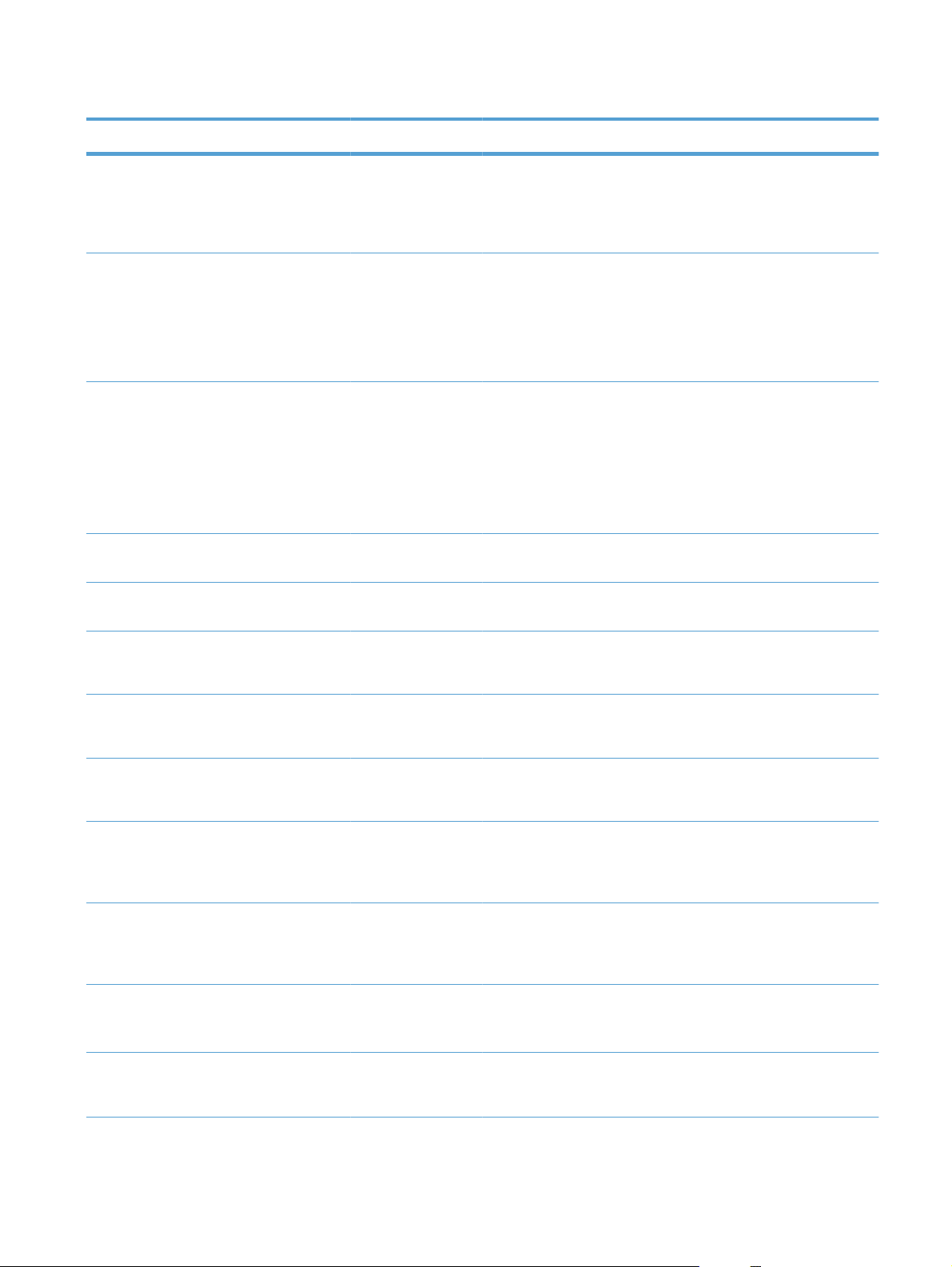
表 2-15 Jetdirect メニュー (続き)
第 1 レベル 第 2 レベル 第 3 レベル 第 4 レベル 第 5 レベル
ホスト名 矢印ボタンを使用し
手動設定
サブネット マスク アドレスを入力しま
デフォルト ゲートウェイ アドレスを入力しま
IPv4 Settings(ステ
イプラ/スタッカ設
定)
設定方法
IP アドレス
注記: このメニュ
ーが表示されるのは、
[設定方法] メニュー
で [手動] オプション
を選択した場合だけ
です。
アドレスを入力しま
値
てホスト名を編集し
ます。
NPIXXXXXX*
Bootp*
DHCP
Auto IP
手動
す
す
す
アドレス 手動設定 有効 オン
IPv6 Settings(ステ
イプラ/スタッカ設
定)
デフォルトの IP
DHCP の解放
DHCP の更新
プライマリ DNS
セカンダリ
有効
DNS
はい
はい
Auto IP*
旧
いいえ*
いいえ*
範囲: 0 ~ 255
デフォルトは
xxx.xxx.xx.xx
範
デフォルトは 0.0.0.
0
オン*
オフ
オフ*
囲: 0 ~
255
JAWW
管理 メニュー
29
Page 48

表 2-15 Jetdirect メニュー (続き)
第 1 レベル 第 2 レベル 第 3 レベル 第 4 レベル 第 5 レベル
アドレス 表示されるリストか
プロキシ サーバー 表示されるリストか
プロキシ サーバーの
ポート
アイドル タイムアウト
一般セキュリティ
安全な WEB
DHCPV6 ポリシー
プライマリ DNS
セカンダリ DNS
デフォルトは
ルーターが指定され
表示されるリストか
表示されるリストか
値
ら選択します。
ました
ルーターが使用でき
ません*
常時
ら選択します。
ら選択します。
ら選択します。
00080
デフォルトは 0270
HTTPS が必要*
HTTPS オプション
セキュリティのリセット はい
診断 内部テスト
データ経路
IPSEC
802.1x(802.1x)
維持
無効*
リセット
維持*
いいえ*
LAN HW テスト
HTTP テスト
SNMP テスト
テスト はい
はい
いいえ*
はい
いいえ*
はい
いいえ*
いいえ*
すべてのテストを選択 はい
いいえ*
30 第 2 章 コントロール パネルのメニュー JAWW
Page 49

表 2-15 Jetdirect メニュー (続き)
第 1 レベル 第 2 レベル 第 3 レベル 第 4 レベル 第 5 レベル
実行時間
実行 はい
パケット サイズ
タイムアウト
Ping テスト
排紙先タイプ
排紙先 IPv4
排紙先 IPv6
表示されるリストか
値
範囲: 1 ~ 60 時
間
デフォルトは 1
いいえ*
IPv4
IPv6
範囲: 0 ~ 255
デフォルトは
127.0.0.1
ら選択します。
デフォルトは : : 1
デフォルトは 64
デフォルトは 001
ページ カウント
結果の印刷 はい
実行 はい
受信したパケット デフォルトは
消失率
Ping の結果
送信したパケット デフォルトは
RTT
最小
RTT 最大
RTT 平均
Ping が進行中
はい
デフォルトは 004
いいえ*
いいえ*
00000
00000
デフォルトは 000
フォル
デ
デフォルトは 0000
デフォルトは 0000
いいえ*
トは 0000
JAWW
管理 メニュー
31
Page 50

表 2-15 Jetdirect メニュー (続き)
第 1 レベル 第 2 レベル 第 3 レベル 第 4 レベル 第 5 レベル
更新 はい
リンク速度
値
いいえ*
自動*
10T 半二重
10T 全二重
100TX 半二重
100TX 全二重
100TX 自動
1000T 全二重
32 第 2 章 コントロール パネルのメニュー JAWW
Page 51

トラブルシューティング メニュー
次の表で、アスタリスク (*) は工場出荷時の設定を示しています。
表 2-16 トラブルシューティング メニュー
第 1 レベル 第 2 レベル 第 3 レベル 第 4 レベル
トラブルシューティング
の終了
注記: この項目は、[ト
ラブルシューティング] メ
ニューから戻る場合にの
み表示されます。
注記: このメニュー項
目を選択すると、製品の
シャットダウンと再起動
が行われます。
イベント ログの印刷
イベント ログを表示
用紙経路ページの印刷
印刷品質ページ 印字品質トラブルの解決
診断ページの印刷
カラー バンド テスト テスト ページの印刷
部数
ページの印刷
値
範囲: 1 ~ 30
デフォルトは 1
診断テスト カートリッジのチェック
を無効にする
用紙経路センサー テストの開始
用紙経路テスト テスト ページの印刷 印刷
給紙トレイ 使用可能なトレイのリス
両面経路のテスト
部数
手動センサー テスト プリンタのセンサーのリ
トレイ/ビン手動センサー
テスト
トから選択します。
オフ*
オン
範囲: 1 ~ 500
デフォルトは 1
ストから選択します。
プリンタのセンサーのリ
ストから選択します。
JAWW
トラブルシューティング メニュー
33
Page 52

表 2-16 トラブルシューティング メニュー (続き)
第 1 レベル 第 2 レベル 第 3 レベル 第 4 レベル
コンポーネント テスト 使用可能なコンポーネン
繰り返し
Retrieve Diagnostic
Data(診断データの取得)
診断ファイル デバイス データ ファイ
クラッシュ ダンプを含める オフ
デバッグ情報のクリーン
デバッグ データを生成
印刷/停止テスト
USB にエクスポート
アップ
オフ
値
トのリストから選択しま
す。
オフ*
オン
ル
デバッグ情報ファイル*
オン*
オン*
34 第 2 章 コントロール パネルのメニュー JAWW
Page 53

プリンタのメンテナンス メニュー
バックアップ/復元 メニュー
注意: データのバックアップと復元は、カスタマ/その製品管理者の責任で行われます。サービス
担当者は、どのような状況でも顧客のデータのバックアップおよび復元を行ってはなりません。
次の表で、アスタリスク (*) は工場出荷時の設定を示しています。
表 2-17 バックアップ/復元 メニュー
第 1 レベル 第 2 レベル 第 3 レベル
データのバックアップ スケジュールされたバックアップスケジュールを有効にする
バックアップ時間 デフォルトは現在の時刻
今すぐバックアップ
最終バックアップのエクスポート
データの復元 バックアップ ファイルが格納さ
バックアップ間隔 (日) デフォルトは 1
値
無効*
有効
れている USB ドライブを挿入し
ます。
校正/クリーニング メニュー
次の表で、アスタリスク (*) は工場出荷時の設定を示しています。
表 2-18 校正/クリーニング メニュー
第 1 レベル 第 2 レベル
値
クリーニング設定 自動クリーニング
クリーニング間隔 クリーニング間隔のリストから選択します。
自動クリーニング サイズ
クリーニング ページの印刷
レーザ ガラスのクリーニング
クイック校正
JAWW
オフ*
オン
レター*
A4
プリンタのメンテナンス メニュー
35
Page 54

表 2-18 校正/クリーニング メニュー (続き)
第 1 レベル 第 2 レベル
完全校正
電源投入時の校正の遅延
値
はい*
いいえ
USB ファームウェア アップグレード メニュー
表示方法: プリンタのコントロール パネルで [プリンタのメンテナンス] メニューを選択し、次に [USB
ファームウェア アップグレード] メニューを選択します。
ファームウェア アップグレード バンドルが格納されている USB ストレージ デバイスを USB ポー
トに挿入し、画面の指示に従います。
サービス メニュー
[サービス] メニューはロックされており、使用するには PIN (Personal Identification Number: 個人
識別番号) が必要です。このメニューは、正規サービス担当者が使用することを前提にしています。
36 第 2 章 コントロール パネルのメニュー JAWW
Page 55

3Windows 用ソフトウェア
対応オペレーティング システムとプリンタ ドライバ (Windows)
●
適切なプリンタ ドライバの選択 (Windows)
●
印刷ジョブ設定の変更 (Windows)
●
Windows からプリンタ ドライバを削除する
●
サポートされているユーティリティ (Windows)
●
その他のオペレーティング システムに対応したソフトウェア
●
JAWW 37
Page 56

対応オペレーティング システムとプリンタ ドライバ
(Windows)
本製品は、次の Windows オペレーティング システムに対応します。
オペレーティング システム 製品で対応
Windows
ビット)
Windows® XP (64 ビット)
Windows
ビット)
Windows 7 (32 ビットおよび 64 ビッ
ト)
Windows Server 2003 (32 ビット)
Windows Server 2003 (64 ビット)
Windows Server 2008 (32 ビットおよ
び 64 ビット) R2 64 ビット
1
®
XP Service Pack 2 以上 (32
1
®
Vista (32 ビットおよび 64
64 ビット版 Windows XP の場合は、プリンタ ドライバをインターネットからダウンロードして、Windows のプリンタ
の追加ウィザードを使用してインストールできます。
付属のインストーラ CD で対応
本製品は、次の Windows 用プリンタ ドライバに対応します。
HP PCL 6 (付属のソフトウェア CD からインストールされるデフォルトのプリンタ ドライバ)
●
HP PCL 6 Universal Print Driver (HP UPD PCL 6)
●
HP PostScript エミュレーション Universal Print Driver (HP UPD PS)
●
HP PCL 5 ユニバーサル プリンタ ドライバ (HP UPD PCL 5)
●
プリンタ ドライバには、一般的な印刷タスクの操作手順と、プリンタ ドライバ内のボタン、チェッ
クボックス、およびドロップダウン リストに関するオンライン ヘルプが含まれています。
注記: UPD についての詳細は、www.hp.com/go/upd を参照してください。
38 第 3 章 Windows 用ソフトウェア JAWW
Page 57

適切なプリンタ ドライバの選択 (Windows)
プリンタ ドライバから製品の機能にアクセスできます。また、ドライバによってコンピュータと製
品間の通信が可能になります (プリンタ言語を使用)。次のプリンタ ドライバは、
lj500colorM551_software で入手できます。
www.hp.com/go/
HP PCL 6 ドライバ ●
HP UPD PCL 6 ドライバ ●
HP UPD PS ドライバ ●
付属のソフトウェア CD で、デフォルトのドライバとして提供されます。イ
ンターネットから別のドライバをダウンロードしない限り、自動的にこのド
ライバがインストールされます。
すべての Windows 環境で推奨
●
ほとんどのユーザーに最適な印刷速度、印刷品質、および製品機能サポート
●
を提供します。
Windows 環境において最適な速度で動作する Windows Graphic Device
●
Interface (GDI) に合わせて開発されています。
PCL 5 ベースのサードパーティまたはカスタム ソフトウェア プログラムと
●
完全な互換性がない場合がある
すべての Windows 環境で推奨
ほとんどのユーザーに最適な印刷速度、印刷品質、および製品機能サポート
●
を提供します。
● Windows 環境において最適な速度で動作する Windows GDI に合わせて開
発されています。
PCL 5 ベースのサードパーティまたはカスタム ソフトウェア プログラムと
●
完全な互換性がない場合がある
®
Adobe
ソフトウェア プログラム、または他の高グラフィックス集約型ソフ
トウェア プログラムを使用して印刷することが推奨されています。
HP UPD PCL 5 ドライバ ●
PostScript エミュレーションからの印刷、または PostScript フラッシュ フォ
●
ントをサポート
Windows 環境での一般的なオフィス印刷に推奨
● PCL の旧バージョンと古い HP LaserJet 製品と互換性がある
サードパーティまたはカスタム ソフトウェア プログラムからの印刷に最適
●
な選択
●
異機種混在環境で使用する場合の最適な選択 (UNIX
ム)。この場合、製品を PCL 5 に設定する必要あり
企業の Windows 環境で、この単一のドライバを複数のプリンタ モデルに使
●
用可能
モバイル Windows コンピュータから複数のプリンタ モデルで印刷する場合
●
に推奨
®
、Linux、メインフレー
JAWW
適切なプリンタ ドライバの選択 (Windows)
39
Page 58

HP ユニバーサル プリンタ ドライバ (UPD)
Windows 用 HP ユニバーサル プリンタ ドライバ (UPD) は、任意の場所から事実上すべての
HP LaserJet 製品にすぐにアクセスできる単一のドライバです。製品ごとに別個のドライバをダウンロ
ードする必要はありません。実証された HP プリンタ ドライバ テクノロジを基礎とし、徹底的にテ
ストされ、多くのソフトウェア プログラムで使用されています。長期にわたり、一貫して動作する
強力なソリューションです。
HP UPD は、各 HP 製品と直接通信し、設定情報を収集してから、その製品に固有の機能を表示する
ようにユーザー インタフェースをカスタマイズします。両面印刷やステイプル留めなど、その製品
に使用可能な機能が自動的に有効になるので、手動で有効にする必要がありません。
詳細は、
www.hp.com/go/upd を参照してください。
UPD インストール モード
従来モード
動的モード
CD から 1 台のコンピュータにドライバをインストールする場合は、このモ
●
ードを使用します。
● プリンタに同梱の CD からインストールした場合、UPD は従来のプリンタ
ドライバのように動作します。特定のプリンタで動作します。
このモードを使用する場合、コンピュータごとおよびプリンタごとに UPD を
●
別個にインストールする必要があります。
このモードを使用するには、インターネットから UPD をダウンロードしま
●
す。詳細は、
動的モードでは、インストールした 1 つのドライバを使用して、任意の場所
●
にある HP 製品を検出してその製品で印刷できます。
ワークグループ用に UPD をインストールする場合は、このモードを使用し
●
ます。
www.hp.com/go/upd を参照してください。
40 第 3 章 Windows 用ソフトウェア JAWW
Page 59

印刷ジョブ設定の変更 (Windows)
印刷設定の優先度 (Windows の場合)
印刷設定の変更は、変更が行われた場所によって優先度が決まります。
注記: コマンドおよびダイアログ ボックスの名前は、ソフトウェア プログラムによって異なる場
合があります。
● [ページ設定] ダイアログ ボックス: ご使用のプログラムの [ファイル] メニューで [ページ設定]
またはそれと同様のコマンドをクリックすると、このダイアログ ボックスが開きます。このダ
イアログ ボックスで変更された設定は、他のどの場所で変更された設定よりも優先されます。
●
[印刷] ダイアログ ボックス: ご使用のプログラムの [ファイル] メニューで、[印刷]、[印刷
設定]、またはそれと同様のコマンドをクリックすると、このダイアログ ボックスが開きます。
[印刷] ダイアログ ボックスで変更された設定は優先順位が低く、通常、[ページ設定] ダイア
ログボックスで行われた変更より優先されません。
●
[プリンタのプロパティ] ダイアログ ボックス (プリンタ ドライバ): [印刷] ダイアログ ボックスで
[プロパティ] をクリックして、プリンタ ドライバを開きます。[プリンタのプロパティ] ダイ
アログ ボックスで変更された設定は、通常、印刷ソフトウェアの他のどの場所の設定より優先
されません。ここからほとんどの印刷設定を変更できます。
プリンタ ドライバのデフォルト設定: プリンタ ドライバのデフォルト設定は、[ページ設定]、
●
[印刷]、または [プリンタのプロパティ] ダイアログ ボックスで設定が
べての印刷ジョブで使用されます。
変更されない限り
、す
プリンタのコントロール パネルの設定: プリンタのコントロール パネルで変更した設定は、
●
他の場所で行った変更よりも優先度が低くなります。
すべての印刷ジョブの設定を変更する (ソフトウェア プログラムが終了するま で有効)
ソフトウェア プログラムの [ファイル] メニューで、[印刷] をクリックします。
1.
ドライバを選択し、[プロパティ] または [基本設定] をクリックします。
2.
手順は変わることがあり、共通ではありません。
JAWW
印刷ジョブ設定の変更 (Windows)
41
Page 60

すべての印刷ジョブのデフォルト設定を変更する
1. Windows XP、Windows Server 2003、および Windows Server 2008 (標準の [スタ
ート] メニューの場合): [スタート]、[プリンタと FAX] の順にクリックします。
Windows XP、Windows Server 2003、および Windows Server 2008 (クラシック
[スタート] メニューの場合): [スタート]、[設定]、[プリンタ] の順にクリックします。
Windows Vista: [スタート]、[コントロール パネル] の順にクリックし、[ハードウェアと
サウンド] カテゴリで [プリンタ] をクリックします。
Windows 7 の場合: [スタート]、[デバイスとプリンター] の順にクリックします。
ドライバ アイコンを右クリックし、[印刷設定] を選択します。
2.
製品の設定を変更する
1. Windows XP、Windows Server 2003、および Windows Server 2008 (標準の [スタ
ート] メニューの場合): [スタート]、[プリンタと FAX] の順にクリックします。
Windows XP、Windows Server 2003、および Windows Server 2008 (クラシック
[スタート] メニューの場合): [スタート]、[設定]、[プリンタ] の順にクリックします。
Windows Vista: [スタート]、[コントロール パネル] の順にクリックし、[ハードウェアと
サウンド] カテゴリで [プリンタ] をクリックします。
Windows 7 の場合: [スタート]、[デバイスとプリンター] の順にクリックします。
ドライバ アイコンを右クリックし、[プロパティ] または [プリンタのプロパティ] を選択しま
2.
す。
[デバイスの設定] タブをクリックします。
3.
製品設定を自動的に設定するには、 [インストー
4.
設定] の設定をクリックして [今すぐ更新] オプションを選択します。
ル可能なオプション] リストを展開
し、 [自動
42 第 3 章 Windows 用ソフトウェア JAWW
Page 61

Windows からプリンタ ドライバを削除する
注記: プリンタ ドライバ インストールを CD から実行してアンインストール オプションを選択
することによりプリンタ ドライバを削除することもできます。
注記: これらの手順は、個人の設定に応じて異なる可能性があります。
Windows XP
[スタート]、[コントロールパネル] の順にクリックして、次に [プログラムの追加と削除] を
1.
クリックします。
リストで製品を探して選択します。
2.
ソフトウェアを削除するには、[変更と削除] ボタンをクリックします。
3.
Windows Vista
[スタート]、[コントロール パネル] の順にクリックし、[プログラム] 見出しの下にある [プ
1.
ログラムのアンインストール] をクリックします。
リストで製品を探して選択します。
2.
[アンインストールと変更] オプションを選択します。
3.
Windows 7
1.
2.
3.
[スタート]、[コントロール パネル] の順にクリックし、[プログラム] 見出しの下にある [プ
ログラムのアンインストール] をクリックします。
リストで製品を探して選択します。
[アンインストール] オプションを選択します。
JAWW
Windows からプリンタ ドライバを削除する
43
Page 62

サポートされているユーティリティ (Windows)
HP Web Jetadmin
HP Web Jetadmin は、シンプルな印刷およびイメージの周辺機器管理ソフトウェア ツールです。リ
モート設定、事前監視、セキュリティ トラブルの解決、および印刷とイメージング製品のレポート
を有効にすることにより、プリンタの利用最適化、カラー コストの制御、プリンタの保護、サプラ
イ品の管理の簡素化を行います。
最新版の HP Web Jetadmin をダウンロードしたり、対応ホストシステムの最新のリストを参照した
りするには、
ホスト サーバにインストールされると、Windows クライアントは、サポートされている Web ブラ
ウザ (Microsoft® Internet Explorer など) を使用して HP Web Jetadmin ホストに移動し、HP Web
Jetadmin にアクセスできます。
HP 内蔵 Web サーバ
プリンタには、プリンタおよびネットワークのアクティビティに関する情報にアクセスできる HP 内蔵
Web サーバが装備されています。この情報は、Microsoft Internet Explorer、Netscape Navigator、
Apple Safari、Mozilla Firefox などの Web ブラウザで表示されます。
HP 内蔵 Web サーバはプリンタに組み込まれています。ネットワーク サーバにはロードされませ
ん。
www.hp.com/go/webjetadmin にアクセスしてください。
HP 内蔵 Web サーバでは、プリンタへのインタフェースが提供されているので、ネットワークに接
続されているコンピュータと標準の Web ブラウザを持つユーザーは誰でも使用できます。特別なソ
フトウェアがインストールまたは設定されることはありませんが、サポートされている Web ブラウ
ザがコンピュータにインストールされている必要があります。HP 内蔵 Web サーバにアクセスする
には、ブラウザのアドレス行にプリンタの IP アドレスを入力します (IP アドレスを確認するには、
設定ページを印刷します。設定ページの印刷方法については、
を参照してください)。
HP 内蔵 Web サーバの機能の詳しい説明については、
用」を参照してください。
HP ePrint
HP ePrint では、場所と時間を問わず携帯電話、ラップトップ、またはその他のモバイル デバイスか
ら印刷できます。HP ePrint は、電子メールに対応したデバイスで使用できます。電子メールを送信で
きれば、HP ePrint に対応したプリンタで印刷できます。詳細については、
を参照してください。
注記: HP ePrint を使用するには、プリンタがネットワークに接続され、インターネットにアクセ
スできる必要があります。
168 ページの「情報ページの印刷」
170 ページの「HP 内蔵 Web サーバの使
www.hpeprintcenter.com
44 第 3 章 Windows 用ソフトウェア JAWW
Page 63

プリンタのデフォルトの設定では、HP ePrint は無効になっています。有効にするには、以下の手順に
従います。
プリンタの IP アドレスを Web ブラウザのアドレス行に入力し、HP 内蔵 Web サーバーを開
1.
きます。
2. [Web サービス] タブをクリックします。
Web サービスを有効にするオプションを選択します。
3.
JAWW
サポートされているユーティリティ (Windows)
45
Page 64

その他のオペレーティング システムに対応したソフトウェア
OS
UNIX HP-UX および Solaris ネットワークの場合は、UNIX 用の HP Jetdirect プリンタ イン
Linux 詳細については、
SAP ドライバについては、
ソフトウェア
ストーラを
最新機種のスクリプトについては、
さい。
www.hp.com/go/jetdirectunix_software からダウンロードします。
www.hplip.net を参照してください。
www.hp.com/go/sap/drivers を参照してください。
www.hp.com/go/unixmodelscripts を参照してくだ
46 第 3 章 Windows 用ソフトウェア JAWW
Page 65

4Mac でのプリンタの使用
Mac 用ソフトウェア
●
Mac での基本的な印刷タスク
●
Mac での問題の解決
●
JAWW 47
Page 66

Mac 用ソフトウェア
対応オペレーティング システムとプリンタ ドライバ (Mac)
この製品は、次の Mac オペレーティング システムに対応します。
Mac OS X バージョン 10.5 および 10.6
●
注記: Mac OS X バージョン 10.5 では、PPC および Intel® Core™ プロセッサ Mac がサポー
トされています。Mac OS X バージョン 10.6 では、Intel Core プロセッサ Mac がサポートされて
います。
HP LaserJet ソフトウェア インストーラには、Mac OS X コンピュータ用の PostScript® Printer
Description (PPD) ファイル、Printer Dialog Extensions (PDE)、および HP ユーティリティが含まれて
います。HP プリンタ PPD および PDE ファイルは、ビルトイン Apple PostScript プリンタ ドライ
バとの結合により、フル印刷機能や HP プリンタ独自の機能へのアクセスを提供します。
Mac オペレーティング システム対応ソフトウェアのインストール
プリンタに直接接続された Mac コンピュータ対応ソフトウェアのインストール
このプリンタでは USB 2.0 接続がサポートされています。A-to-B 型 USB ケーブルを使用してくだ
さい。HP では、2 m 以下のケーブルの使用を推奨しています。
USB ケーブルを製品とコンピュータに接続します。
1.
CD からソフトウェアをインストールします。製品のアイコンをクリックし、画面の指示に従い
2.
ます。
CD のインストール プロセス中にプリンタを追加しなかった場合は、次の手順に進みます。
コンピュータでアップルメニュー
3.
[プリントとファクス] アイコンをクリックします。
を開き、[システム環境設定] メニューをクリックして、
48 第 4 章 Mac でのプリンタの使用 JAWW
Page 67

[プリンタ名] 列の左下隅にあるプラス記号 (+) をクリックし、[プリンタの追加] ウィンドウで
4.
プリンタを選択してから、プリンタ ドライバが [使用するドライバ] 領域に一覧表示されてい
ることを確認します。
[追加] をクリックしてプリンタ キューを作成します。
5.
注記: Mac OS X バージョン 10.5 および 10.6 の場合は、インストールの過程で自動的に
オプションが設定されます。
任意のプログラムからページを印刷して、ソフトウェアが正常にインストールされたことを確認
6.
します。
注記: インストールに失敗した場合は、再インストールします。
有線ネットワークでの Mac コンピュータ対応ソフトウェアのインストール
IP アドレスの設定
ネットワーク ケーブルで製品とネットワークを接続します。
1.
JAWW
次の操作まで 60 秒待機します。その間に、ネットワークがプリンタを認識して、IP アドレス
2.
またはホスト名を割り当てます。
プリンタのコントロール パネルで ホーム
3.
以下のメニューを開きます。
4.
管理
●
レポート
●
●
設定/ステータス ページ
設定ページ
●
ボタンを押します。
Mac 用ソフトウェア
49
Page 68

[内蔵 Jetdirect] ページで、IP アドレスを確認します。
5.
Jetdirect Page
6. IPv4 の場合: IP アドレスが 0.0.0.0、192.0.0.192 または 169.254.x.x の場合は、手動で IP
アドレスを設定する必要があります。そうでない場合は、ネットワーク設定は正常です。
IPv6 の場合: IP アドレスの最初に「fe80:」がついていれば、プリンタで印刷可能になってい
るはずです。そうでない場合は、IP アドレスを手動で設定する必要があります。
ソフトウェアのインストール
HP Color LaserJet
Page 1
CD からソフトウェアをインストールします。製品のアイコンをクリックし、画面の指示に従い
1.
ます。
CD のインストール プロセス中にプリンタを追加しなかった場合は、次の手順に進みます。
コンピュータでアップルメニュー
2.
を開き、[システム環境設定] メニューをクリックして、
[プリントとファクス] アイコンをクリックします。
[プリンタ名] 列の左下隅にあるプラス記号 (+) をクリックします。
3.
デフォルトでは、Mac OS X では Bonjour を使用してドライバを検出し、プリンタのポップアップ
メニューにプリンタを追加します。ほとんどの状況では、Bonjour が最適な手段です。Mac OS X
で HP プリンタ ドライバを検出できないと、エラー メッセージが表示されます。ソフトウェア
を再インストールします。
大規模なネットワークにプリンタを接続している場合は、Bonjour でなく IP プリントを使用し
て接続する必要があります。次の手順に従います。
a. [プリンタの追加] ウィンドウで、[IP プリンタ] ボタンをクリックします。
b. [プロトコル] ドロップ ダウン リストで、[HP Jetdirect-ソケット] オプションを選択し
ます。プリンタの IP アドレスまたはホスト名を入力します。モデルがまだ選択されていな
い場合は、[使用するドライバ] ドロップダウン リストから選択します。
任意のプログラムからページを印刷して、ソフトウェアが正常にインストールされたことを確認
4.
します。
50 第 4 章 Mac でのプリンタの使用 JAWW
Page 69

Mac オペレーティング システムからプリンタ ドライバを削除する
ソフトウェアを削除するには、管理者権限が必要です。
[システム環境設定] を開きます。
1.
[プリントとファクス] を選択します。
2.
プリンタを選択します。
3.
マイナス記号 (-) をクリックします。
4.
必要に応じてプリント キューを削除します。
5.
印刷ジョブ設定の変更 (Mac)
印刷設定の優先度 (Mac の場合)
印刷設定の変更は、変更が行われた場所によって優先度が決まります。
注記: コマンドおよびダイアログ ボックスの名前は、ソフトウェア プログラムによって異なる場
合があります。
●
[ページ設定] ダイアログ ボックス: ご使用のプログラムの [ファイル] メニューで [ページ設定]
またはそれと同様のコマンドをクリックすると、このダイアログ ボックスが開きます。ここで
変更した設定内容が、他の場所で変更した設定内容に優先します。
●
[印刷] ダイアログ ボックス: ご使用のプログラムの [ファイル] メニューで [印刷]、[ページ
設定]、またはそれと同様のコマンドをクリックすると、このダイアログ ボックスが開きます。
[印刷] ダイアログ ボックスで変更された設定は優先度が低いため、[ページ設定] ダイアログ
ボックスで変更した設定より
プリンタ ドライバのデフォルト設定: プリンタ ドライバのデフォルト設定は、[ページ設定]、
●
[印刷]、または [プリンタのプロパティ] ダイアログ ボックスで設定が
べての印刷ジョブで使用されます。
プリンタのコントロール パネルの設定: プリンタのコントロール パネルで変更した設定は、
●
他の場所で行った変更よりも優先度が低くなります。
優先されることはありません
。
変更されない限り
すべての印刷ジョブの設定を変更する (ソフトウェア プログラムが終了するまで有効)
[ファイル] メニューで、[印刷] ボタンをクリックします。
1.
さまざまなメニューで設定を変更します。
2.
すべての印刷ジョブのデフォルト設定を変更する
[ファイル] メニューで、[印刷] ボタンをクリックします。
1.
さまざまなメニューで設定を変更します。
2.
、す
JAWW
3. [Presets] メニューで、[名前を付けて保存] オプションをクリックしてプリセットの名前を入
力します。
Mac 用ソフトウェア
51
Page 70

これらの設定が [Presets] メニューに追加されます。新しい設定を使用するには、プログラムを起
動して印刷するたびに、保存したプリセット オプションを選択する必要があります。
製品の設定を変更する
アップルメニュー
1.
から、[システム環境設定] メニューをクリックし、[プリントとファクス]
アイコンをクリックします。
ウィンドウの左側でプリンタを選択します。
2.
[オプションとサプライ品] ボタンをクリックします。
3.
[ドライバ] タブをクリックします。
4.
インストールされているオプションを設定します。
5.
Mac コンピュータ用ソフトウェア
HP Printer Utility (Mac)
HP ユーティリティを使用して、プリンタ ドライバでは使用できない製品機能を設定します。
HP ユーティリティは、製品でユニバーサル シリアル バス (USB) ケーブルを使用している場合、ま
たは製品が TCP/IP ベースのネットワークに接続されている場合に使用できます。
HP Printer ユーティリティを開く
▲
Dock で、[HP ユーティリティ] をクリックします。
または
[アプリケーション] で、[Hewlett-Packard] フォルダを開いて [HP ユーティリティ] をクリッ
クします。
HP Printer ユーティリティ機能
HP ユーティリティは複数のページで構成されています。各ページを開くには、[Configuration
Settings] リストの項目をクリックします。次の表に、これらのページで実行できるタスクを示しま
す。各ページの上端にある [HP Support] リンクをクリックすると、技術支援、サプライ品のオン
ライン注文、オンライン登録、リサイクル、および返却に関する情報が表示されます。
メニュー 項目 説明
[Information And
Support]
[デバイス情報] 現在選択されているプリンタに関する情報を表示します。
[ファイルのアップロード]コンピュータからプリンタにファイルを転送します。
[フォントのアップロード]コンピュータからプリンタにフォント ファイルを転送します。
[サプライ品のステータス]プリンタのサプライ品のステータスを示し、オンラインでサプライ
品を注文できるリンクが表示されます。
52 第 4 章 Mac でのプリンタの使用 JAWW
Page 71

メニュー 項目 説明
[ファームウェアを更新] ファームウェア更新ファイルをプリンタに転送します。
[コマンド] 印刷ジョブ終了後、特殊文字または印刷コマンドをプリンタに送信
します。
[プリンタ設定] [トレイの設定] デフォルトのトレイ設定を変更します。
[排紙デバイス] オプションの排紙アクセサリの設定を管理します。
[両面印刷モード] 自動両面印刷モードをオンにします。
[保存ジョブ] プリンタのハード ディスクに保存されている印刷ジョブを管理しま
す。
[電子メール警告] 特定のイベントについて電子メール通知を送信するようにプリンタ
を設定します。
[ネットワーク設定]
[詳細設定]
[Supplies
Management]
[Protect Direct Ports]
IPv4 および IPv6 などのネットワーク設定を行います。
サプライ品の推定寿命が近づいた場合の動作方法を設定します。
USB ポートまたはパラレル ポートからの印刷を無効にします。
HP 内蔵 Web サーバにアクセスできるようにします。
サポートされているユーティリティ (Mac の場合)
HP 内蔵 Web サーバ
このプリンタには、HP 内蔵 Web サーバが組み込まれています。これにより、プリンタおよびネッ
トワークの稼動状況に関する情報を取得できます。HP 内蔵 Web サーバにアクセスするには、HP Utility
を使用します。具体的には、[プリンタ設定] メニューを開き、[詳細設定] を選択します。
また、Safari Web ブラウザでも以下の手順で HP 内蔵 Web サーバーにアクセスできます。
Safari ツールバーの左側にあるページ アイコンを選択します。
1.
Bonjour のロゴをクリックします。
2.
プリンタのリストで、このプリンタをダブルクリックします。HP 内蔵 Web サーバーが開きま
3.
す。
HP ePrint
HP ePrint では、場所と時間を問わず携帯電話、ラップトップ、またはその他のモバイル デバイスか
ら印刷できます。HP ePrint は、電子メールに対応したデバイスで使用できます。電子メールを送信で
きれば、HP ePrint に対応したプリンタで印刷できます。詳細については、
を参照してください。
注記: HP ePrint を使用するには、プリンタがネットワークに接続され、インターネットにアクセ
スできる必要があります。
JAWW
www.hpeprintcenter.com
Mac 用ソフトウェア
53
Page 72

AirPrint
プリンタのデフォルトの設定では、HP ePrint は無効になっています。有効にするには、以下の手順に
従います。
プリンタの IP アドレスを Web ブラウザのアドレス行に入力し、HP 内蔵 Web サーバーを開
1.
きます。
2. [Web サービス] タブをクリックします。
Web サービスを有効にするオプションを選択します。
3.
Apple の AirPrint を使用した直接印刷は、iOS 4.2 以降でサポートされています。次のアプリケー
ションで、iPad (iOS 4.2)、iPhone (3GS 以降)、または iPod touch (第 3 世代以降) からプリンタ
に直接印刷するには、AirPrint を使用します。
メール
●
写真
●
Safari
●
選択したサードパーティのアプリケーション
●
AirPrint を使用するには、プリンタがネットワークに接続されている必要があります。AirPrint の使用
方法と AirPrint に対応する HP 製品の詳細については、
い。
www.hp.com/go/airprint を参照してくださ
注記: AirPrint を使用するにはプリンタのファームウェアをアップグレードする必要があることが
あります。
www.hp.com/go/lj500colorM551_firmware を参照してください。
54 第 4 章 Mac でのプリンタの使用 JAWW
Page 73

Mac での基本的な印刷タスク
Mac での印刷ジョブのキャンセル
印刷中の印刷ジョブをキャンセルするには、プリンタのコントロール パネルの キャンセル ボタン
を押します。
注記: キャンセル ボタンを押すと、印刷中のジョブがクリアされます。複数のプロセスが実行し
ている場合 (たとえば、ファックスを受信しながら文書を印刷している場合)、[キャンセル] ボタンを
押すと、プリンタのコントロール パネルに表示されているプロセスがクリアされます。
ソフトウェア プログラムまたは印刷キューから印刷ジョブをキャンセルすることもできます。
印刷ジョブを即座に停止するには、残りの印刷メディアをプリンタから削除します。印刷が停止した
ら、次のいずれかのオプションを使用します。
製品のコントロール パネル: 印刷ジョブをキャンセルするには、製品のコントロール パネルの
●
[キャンセル] ボタンを押してから放します。
ソフトウェア プログラム: 通常は、しばらくの間コンピュータの画面に表示されるダイアログ
●
ボックスで印刷ジョブをキャンセルできます。
●
Mac プリント キュー: ドック内のプリンタ アイコンをダブルクリックしてプリント キュー
を開きます。印刷ジョブを選択し、[削除] をクリックします。
Mac で使用する用紙のサイズとタイプの変更
ソフトウェア プログラムの [ファイル] メニューで、[印刷] オプションをクリックします。
1.
[部数とページ数] メニューで、[ページ設定] ボタンをクリックします。
2.
[用紙サイズ] ドロップダウン リストからサイズを選択して、[OK] ボタンをクリックします。
3.
[レイアウト] メニューを開きます。
4.
[用紙の種類] ドロップダウン リストからタイプを選択します。
5.
[印刷] ボタンをクリックします。
6.
JAWW
Mac での基本的な印刷タスク
55
Page 74

文書のサイズ変更またはカスタム用紙サイズへの印刷 (Mac の場合)
Mac OS 10.5 および 10.6 の場合
次のどちらかの方法に従います。
[ファイル] メニューで、[印刷] オプションをクリックします。
1.
[ページ設定] ボタンをクリックします。
2.
プリンタを選択し、[用紙サイズ] および [印刷の向き] オプションで適切な
3.
設定を選択します。
[ファイル] メニューで、[印刷] オプションをクリックします。
1.
[用紙処理] メニューを開きます。
2.
3. [Destination Paper Size] 領域で、[Scale to fit paper size] ボック
スをクリックしてドロップダウン リストからサイズを選択します。
印刷機能のプリセットの作成および使用 (Mac の場合)
印刷機能のプリセットを使用して現在のプリンタ ドライバの設定を保存すると、同じ設定を再利用
できます。
印刷機能のプリセットの作成
[ファイル] メニューで、[印刷] オプションをクリックします。
1.
ドライバを選択します。
2.
再利用できるように保存する印刷設定を選択します。
3.
4. [Presets] メニューで、[名前を付けて保存] オプションをクリックしてプリセットの名前を入
力します。
5. [OK] ボタンをクリックします。
印刷機能のプリセットの使用
[ファイル] メニューで、[印刷] オプションをクリックします。
1.
ドライバを選択します。
2.
3. [Presets] メニューで、印刷機能のプリセットを選択します。
注記: プリンタ ドライバのデフォルト設定を使用するには、[標準] オプションを選択します。
表紙の印刷 (Mac の場合)
[ファイル] メニューで、[印刷] オプションをクリックします。
1.
ドライバを選択します。
2.
56 第 4 章 Mac でのプリンタの使用 JAWW
Page 75

[表紙] メニューを開いて、表紙を印刷する位置を選択します。[書類の前] ボタンまたは [書類
3.
の後] ボタンをクリックします。
[表紙の種類] メニューで、表紙に印刷するメッセージを選択します。
4.
注記: 空白の表紙を印刷するには、[表紙の種類] メニューで [標準] オプションを選択しま
す。
透かしの使用 (Mac の場合)
[ファイル] メニューで、[印刷] オプションをクリックします。
1.
[透かし] メニューを開きます。
2.
[モード] メニューで、使用する透かしの種類を選択します。半透明のメッセージを印刷するに
3.
は、[透かし] オプションを選択します。透明でないメッセージを印刷するには、[オーバーレイ]
オプションを選択します。
[ページ] メニューで、全ページに透かしを印刷するか、最初のページだけに透かしを印刷する
4.
のかを選択します。
[テキスト] メニューで、いずれかの標準メッセージを選択するか、[カスタム] オプションを選
5.
択して、ボックスに新しいメッセージを入力します。
残りの設定のオプションを選択します。
6.
1 枚の用紙への複数ページの印刷 (Mac の場合)
[ファイル] メニューで、[印刷] オプションをクリックします。
1.
ドライバを選択します。
2.
[レイアウト] メニューを開きます。
3.
[用紙あたりのページ数] メニューで、1 枚の用紙に印刷するページ数 (1、2、4、6、9、または
4.
16) を選択します。
JAWW
[レイアウト方向] 領域で、用紙に印刷するページの順序と位置を選択します。
5.
[ページ境界線] メニューで、用紙の各ページの周囲に印刷する境界線の種類を選択します。
6.
Mac での基本的な印刷タスク
57
Page 76

両面印刷 (Mac の場合)
自動両面印刷の使用
印刷ジョブを実行するために十分な量の用紙をトレイの 1 つにセットします。
1.
[ファイル] メニューで、[印刷] オプションをクリックします。
2.
[レイアウト] メニューを開きます。
3.
4. [Two-Sided] メニューで、[綴じ込み] オプションを選択します。
手差しでの両面印刷
印刷ジョブを実行するために十分な量の用紙をトレイの 1 つにセットします。
1.
[ファイル] メニューで、[印刷] オプションをクリックします。
2.
[レイアウト] メニューを開いて、[手動両面印刷] タブをクリックするか [手動両面印刷] メニ
3.
ューを開きます。
[手動両面印刷] ボックスをクリックし、[綴じ込み] オプションを選択します。
4.
[印刷] ボタンをクリックします。トレイ 1 の排紙用紙を入れ替えて裏面に印刷する前に、コン
5.
ピュータ画面に表示されるポップアップ ウィンドウの指示に従います。
プリンタを確認し、トレイ 1 に入っている用紙をすべて取り出します。
6.
片面印刷済みの用紙の印刷面を上向きに、用紙の下端をプリンタに向けてトレイ 1 にセットし
7.
ます。裏面は、トレイ 1 から印刷する
指示が表示される場合、適切なコントロール パネル ボタンを押して処理を続行します。
8.
ジョブの保存 (Mac の場合)
製品にジョブを保存すると、いつでも印刷できます。保存したジョブは、他のユーザと共有するか、
プライベートに設定できます。
[ファイル] メニューで、[印刷] オプションをクリックします。
1.
[ジョブ保存] メニューを開きます。
2.
[ジョブ保存モード] ドロップダウン リストで、保存するジョブの種類を選択します。
3.
[試し刷り後に保留]: この機能では、ジョブを 1 部すばやく印刷して確認し、その後追加
●
の部数を印刷できます。
[個人ジョブ]: ジョブをプリンタへ送信したとき、コントロール パネルで実行するまでジ
●
ョブが印刷されません。個人識別番号 (PIN) をジョブに割り当てる場合は、コントロール
パネルで必要な PIN を入力する必要があります。
必要があります
。
58 第 4 章 Mac でのプリンタの使用 JAWW
Page 77

● [クイック コピー]: プリンタにオプションのハード ディスクを取り付けている場合、指定
した部数だけ印刷してから、オプションのハード ディスクにジョブを保存できます。ジョ
ブを保存することで、後でジョブの追加コピーを印刷できます。
[保存ジョブ]: プリンタにオプションのハード ディスクを取り付けている場合、社内の共
●
通フォームや勤務表、カレンダーなどをプリンタに保存しておき、誰でも必要なときに印刷
することができます。保存したジョブを PIN で保護することもできます。
カスタム ユーザー名またはジョブ名を使用するには、[カスタム] ボタンをクリックして、ユー
4.
ザー名またはジョブ名を入力します。
別の保存ジョブが同じ名前の場合に使用するオプションを選択します。
[ジョブ名と 1 ~ 99 までの数値を
使用する]
[既存のファイルを置換] 既存の保存ジョブを新しいジョブで上書きします。
手順 3 で [保存ジョブ] または [個人ジョブ] オプションを選択した場合、PIN でジョブを保
5.
固有の番号をジョブ名の末尾に追加します。
護できます。[印刷に PIN を使用する] フィールドに 4 桁の数字を入力します。他のユーザー
がこのジョブを印刷しようとすると、この PIN 番号の入力を求められます。
カラー オプションの設定 (Mac の場合)
[カラー オプション] メニューまたは [カラー/品質オプション] メニューを使用して、ソフトウェア
プログラムでのカラーの解析および印刷方法を制御します。
[ファイル] メニューで、[印刷] オプションをクリックします。
1.
ドライバを選択します。
2.
3. [カラー オプション] メニューまたは [カラー/品質オプション] メニューを開きます。
[詳細設定] メニューを開くか、適切なタブを選択します。
4.
テキスト、グラフィックス、写真の設定を個別に調整します。
5.
[サービス] メニューの使用 (Mac 場合)
製品がネットワークに接続されている場合は、[サービス] メニューを使用して、製品およびサプラ
イ品のステータス情報を取得します。
[ファイル] メニューで、[印刷] オプションをクリックします。
1.
[サービス] メニューを開きます。
2.
JAWW
Mac での基本的な印刷タスク
59
Page 78

内蔵 Web サーバーを開いて保守作業を行うには、次の操作を行います。
3.
[プリンタのメンテナンス] タブを選択します。
a.
ドロップダウン リストから作業を選択します。
b.
[開始] ボタンをクリックします。
c.
このプリンタのさまざまなサポート Web サイトに進むには、次の操作を行います。
4.
[インターネット上のサービス] タブを選択します。
a.
メニューのオプションを選択します。
b.
c.[Go!] ボタンをクリックします。
60 第 4 章 Mac でのプリンタの使用 JAWW
Page 79

Mac での問題の解決
216 ページの「Mac において、プリンタのソフトウェアに関する問題を解決する」を参照してくだ
さい。
JAWW
Mac での問題の解決
61
Page 80

62 第 4 章 Mac でのプリンタの使用 JAWW
Page 81

5 プリンタの接続 (Windows の場合)
プリンタ共有の免責条項
●
USB で接続する
●
ネットワークへの接続 (Windows の場合)
●
JAWW 63
Page 82

プリンタ共有の免責条項
HP はピアツーピア ネットワークをサポートしていません。これは、Microsoft オペレーティング シ
ステムの機能であり、HP プリンタ ドライバの機能ではありません。Microsoft のウェブサイト
www.microsoft.com にアクセスしてください。
64 第 5 章 プリンタの接続 (Windows の場合)JAWW
Page 83

USB で接続する
このプリンタでは USB 2.0 接続がサポートされています。A-to-B 型 USB ケーブルを使用してくだ
さい。HP では、2 m 以下のケーブルの使用を推奨しています。
注意: インストール ソフトウェアの指示があるまで、USB ケーブルを接続しないでください。
CD からのインストール
コンピュータ上の開いているすべてのプログラムを終了します。
1.
CD からソフトウェアをインストールし、画面の指示に従います。
2.
メッセージが表示されたら、[このコンピュータに直接接続] オプションを選択し、[インストール]
3.
ボタンをクリックします。
メッセージが表示されたら、プリンタとコンピュータに USB ケーブルを接続します。
4.
JAWW
インストールの最後に、[完了] ボタンをクリックするか、または [その他のオプション] ボタ
5.
ンをクリックして追加のソフトウェアをインストールします。
[その他のオプション] 画面で、他のソフトウェアをインストールするか、[終了] ボタンをクリ
6.
ックします。
任意のプログラムからページを印刷して、ソフトウェアが正常にインストールされたことを確認
7.
します。
注記: インストールに失敗した場合は、再インストールします。
USB で接続する
65
Page 84

ネットワークへの接続 (Windows の場合)
ネットワーク パラメータはコントロール パネルや HP 内蔵 Web サーバから設定します。または、
ほとんどのネットワークでは HP Web Jetadmin ソフトウェアから設定できます。
注記: HP Web Jetadmin ソフトウェアは、Mac OS X オペレーティング システムではサポートさ
れていません。
対応するネットワークおよびソフトウェアによるネットワーク パラメータ設定手順の完全なリスト
は、『HP Jetdirect
内蔵プリント サーバがインストールされているプリンタに付属しています。
サポートされているネットワーク プロトコル
表 5-1 対応ネットワーク プロトコル
ネットワーク タイプ サポートされているプロトコル
内蔵プリント サーバ管理者用ガイド
』を参照してください。このガイドは HP Jetdirect
TCP/IP IPv4 と IPv6 が混在使用されて
いるネットワーク
TCP/IP IPv4 だけが使用されているネッ
トワーク
Bonjour (mDNS)
●
● Simple Network Management Protocol (SNMP) v1、v2、および v3
Hyper Text Transfer Protocol (HTTP)
●
● Secure HTTP (HTTPS)
File Transfer Protocol (FTP)
●
Port 9100
●
Line printer daemon (LPD)
●
Intenet Printing Protocol (IPP)
●
● Secure IPP
Web Services Dynamic Discovery (WS Discovery)
●
● IPsec/Firewall
Auto IP
●
Service Location Pr
●
Trivial File Transfer Protocol (TFTP)
●
Telnet
●
otocol (SLP)
● Internet Group Management Protocol (IGMP) v2
Bootstrap Protocol (BOOTP)/DHCP
●
● Windows Internet Name Service (WINS)
IP Direct Mode
●
● WS Print
66 第 5 章 プリンタの接続 (Windows の場合)JAWW
Page 85

表 5-1 対応ネットワーク プロトコル (続き)
ネットワーク タイプ サポートされているプロトコル
TCP/IP IPv6 だけが使用されているネッ
トワーク
サポートされているその他のネットワー
ク プロトコル
Dynamic Host Configuration Protocol (DHCP) v6
●
● Multicast Listener Discovery Protocol (MLD) v1
Internet Control Message Protocol (ICMP) v6
●
Internetwork Packet Exchange/Sequenced Packet Exchange (IPX/SPX)
●
AppleTalk
●
NetWare Directory Services (NDS)
●
● Bindery
Novell Distributed Print Services (NDPS)
●
iPrint
●
表 5-2 ネットワーク管理用の高度なセキュリティ機能
サービス名 説明
IPsec/ファイアウォール IPv4 と IPv6 ネットワークにネットワーク レイヤ セキュリティを提供します。
ファイアウォール機能では、IP トラフィックの単純な制御が可能です。IPsec で
は、認証や暗号化プロトコルを使った、より高度な保護機能を利用できます。
Kerberos
SNMP v3 暗号化により、ユーザー認証とデータのプライバシーを提供する SNMP v3 にユ
SSL/TLS
IPsec バッチ設定 プリンタへのまたはプリンタからの IP トラフィックの単純な制御によりネットワ
チケットと呼ぶ固有キーをネットワークにログオンする各ユーザーに割り当てる
ことで、オープン ネットワーク全体で個人情報を交換できます。チケットは、メ
ッセージに埋め込まれ発信者の識別に使用されます。
ーザーベースのセキュリティ モデルを採用します。
インターネット経由でプライベート ドキュメントを転送し、クライアントとサーバ
アプリケーション間のプライバシーとデータの整合性を保証できます。
ーク レイヤ セキュリティを提供します。このプロトコルでは、暗号化と認証の
利点が得られ、複数の設定が可能です。
JAWW
ネットワークへの接続 (Windows の場合)
67
Page 86

有線ネットワークへのプリンタのインストール (Windows の場合)
IP アドレスの設定
ネットワーク ケーブルで製品とネットワークを接続します。
1.
次の操作まで 60 秒待機します。その間に、ネットワークがプリンタを認識して、IP アドレス
2.
またはホスト名を割り当てます。
プリンタのコントロール パネルで ホーム
3.
以下のメニューを開きます。
4.
管理
●
レポート
●
● 設定/ステータス ページ
設定ページ
●
ボタンを押します。
68 第 5 章 プリンタの接続 (Windows の場合)JAWW
Page 87

[内蔵 Jetdirect] ページで、IP アドレスを確認します。
5.
Jetdirect Page
HP Color LaserJet
6. IPv4 の場合: IP アドレスが 0.0.0.0、192.0.0.192 または 169.254.x.x の場合は、手動で IP
アドレスを設定する必要があります。そうでない場合は、ネットワーク設定は正常です。
IPv6 の場合: IP アドレスの最初に「fe80:」がついていれば、プリンタで印刷可能になってい
るはずです。そうでない場合は、IP アドレスを手動で設定する必要があります。
ソフトウェアのインストール
Page 1
コンピュータ上のすべてのプログラムを終了します。
1.
CD からソフトウェアをインストールします。
2.
画面に表示される手順に従います。
3.
メッセージが表示されたら、[有線ネットワークで接続] オプションを選択します。
4.
使用可能なプリンタの一覧から、正しい アドレスのプリンタを選択します。
5.
インストールの最後に、[完了] ボタンをクリックするか、または [その他のオプション] ボタ
6.
ンをクリックして追加のソフトウェアをインストールします。
任意のプログラムからページを印刷して、ソフトウェアが正常にインストールされたことを確認
7.
します。
JAWW
ネットワークへの接続 (Windows の場合)
69
Page 88

ネットワーク構成の設定 (Windows の場合)
ネットワーク設定の表示または変更
内蔵 Web サーバを使用して、IP 設定を表示・変更します。
設定ページを印刷し、IP アドレスを探します。
1.
IPv4 を使用している場合、IP アドレスには数字のみが含まれます。形式は次のとおりです。
●
xxx.xxx.xxx.xxx
IPv6 を使用している場合、IP アドレスは 16 進数の文字と桁の組み合わせです。次のよう
●
な形式になります。
xxxx::xxxx:xxxx:xxxx:xxxx
Web ブラウザのアドレス欄に IP アドレスを入力し、内蔵 Web サーバーを開きます。
2.
[ネットワーキング] タブをクリックし、ネットワーク情報を取得します。必要に応じて設定を
3.
変更できます。
ネットワーク パスワードの設定または変更
内蔵 Web サーバを使用して、ネットワーク パスワードを設定または変更できます。
内蔵 Web サーバを開き、[ネットワーキング] タブをクリックして、[セキュリティ] リンクを
1.
クリックします。
注記: パスワードがすでに設定されている場合は、パスワードを入力する画面が表示されま
す。パスワードを入力して、[適用] ボタンをクリックします。
[新しいパスワード] ボックスおよび [パスワードの確認] ボックスに新しいパスワードを入力
2.
します。
ウィンドウの下部の [適用] ボタンをクリックしてパスワードを保存します。
3.
コントロール パネルから IPv4 TCP/IP パラメータを手動で設定する
コントロール パネルの [管理] メニューを使用して、IPv4 アドレス、サブネット マスク、およびデ
フォルト ゲートウェイを手動で設定します。
コントロール パネルで ホーム
1.
次の各メニューを開きます。
2.
管理
●
ネットワーク設定
●
● Jetdirect メニュー
ボタンを押します。
● TCP/IP
●
IPv4 Settings(ステイプラ/スタッカ設定)
70 第 5 章 プリンタの接続 (Windows の場合)JAWW
Page 89

設定方法
●
手動
●
手動設定
●
●
IP アドレス、サブネット マスク、または デフォルト ゲートウェイ
テンキーを使用するか、上向き矢印
3.
マスク、またはデフォルト ゲートウェイの最初のバイトの数字を変更します。
[OK] ボタンを押して次の数値セットに移動します。前の数値セットに戻るには、左矢印ボタン
4.
を押します。
手順 3 と 4 を繰り返して IP アドレス、サブネット マスク、またはデフォルト ゲートウェイ
5.
を入力し終わったら、OK ボタンを押して設定を保存します。
または下向き矢印 を使用して IP アドレス、サブネット
コントロール パネルから IPv6 TCP/IP パラメータを手動で設定する
コントロール パネルの [管理] メニューを使用して、IPv6 アドレスを手動で設定します。
コントロール パネルで ホーム
1.
手動設定を有効にするため、次の各メニューを開きます。
2.
管理
●
ネットワーク設定
●
● Jetdirect メニュー
● TCP/IP
ボタンを押します。
●
IPv6 Settings(ステイプラ/スタッカ設定)
アドレス
●
手動設定
●
有効
●
[オン] オプションを選択し、OK ボタンを押します。
アドレスを設定するため、次の各メニューを開きます。
3.
管理
●
ネットワーク設定
●
● Jetdirect メニュー
● TCP/IP
●
IPv6 Settings(ステイプラ/スタッカ設定)
アドレス
●
JAWW
ネットワークへの接続 (Windows の場合)
71
Page 90

テンキーを使用するか、上向き矢印 または下向き矢印 を使用してアドレスを入力します。OK
ボタンを押します。
注記: 矢印ボタンを使用する場合、各桁の入力後に [OK] ボタンをタッチする必要がありま
す。
リンク速度と二重通信設定
プリント サーバーのリンク速度と通信モードはネットワークに合わせる必要があります。特別な場
合を除き、自動モードから変更しないでください。リンク速度と二重通信設定を誤って変更すると、
プリンタとほかのネットワーク デバイス間の通信ができなくなります。変更する必要がある場合は、
プリンタのコントロール パネルを使用します。
注記: 設定を変更すると、プリンタがいったんオフになってから再びオンになります。変更を加え
る場合は、プリンタがアイドル状態のときに操作してください。
コントロール パネルで ホーム
1.
次の各メニューを開きます。
2.
管理
●
ネットワーク設定
●
ボタンを押します。
● Jetdirect メニュー
リンク速度
●
次のいずれかのオプションを選択します。
3.
設定 説明
自動 使用しているネットワークで可能な最高のリンク速度と通信モードに自動的に
設定されます。
10T 半二重
10T 全二重
100TX 半二重
100TX 全二重
10Mbps、半二重
10Mbps、全二重
100Mbps、半二重
100Mbps、全二重
100TX 自動
1000T 全二重
OK ボタンを押します。プリンタの電源を入れ直します。
4.
自動ネゴシエーションの最高リンク速度を 100Mbps に制限します。
1000Mbps、全二重
72 第 5 章 プリンタの接続 (Windows の場合)JAWW
Page 91

6
用紙および印刷メディア
用紙の使い方
●
Windows でプリンタ ドライバを変更して用紙タイプとサイズを合わせる
●
使用可能な用紙サイズ
●
サポートされている用紙タイプ
●
トレイとビンの収容枚数
●
用紙トレイのセット
●
トレイの設定
●
JAWW 73
Page 92
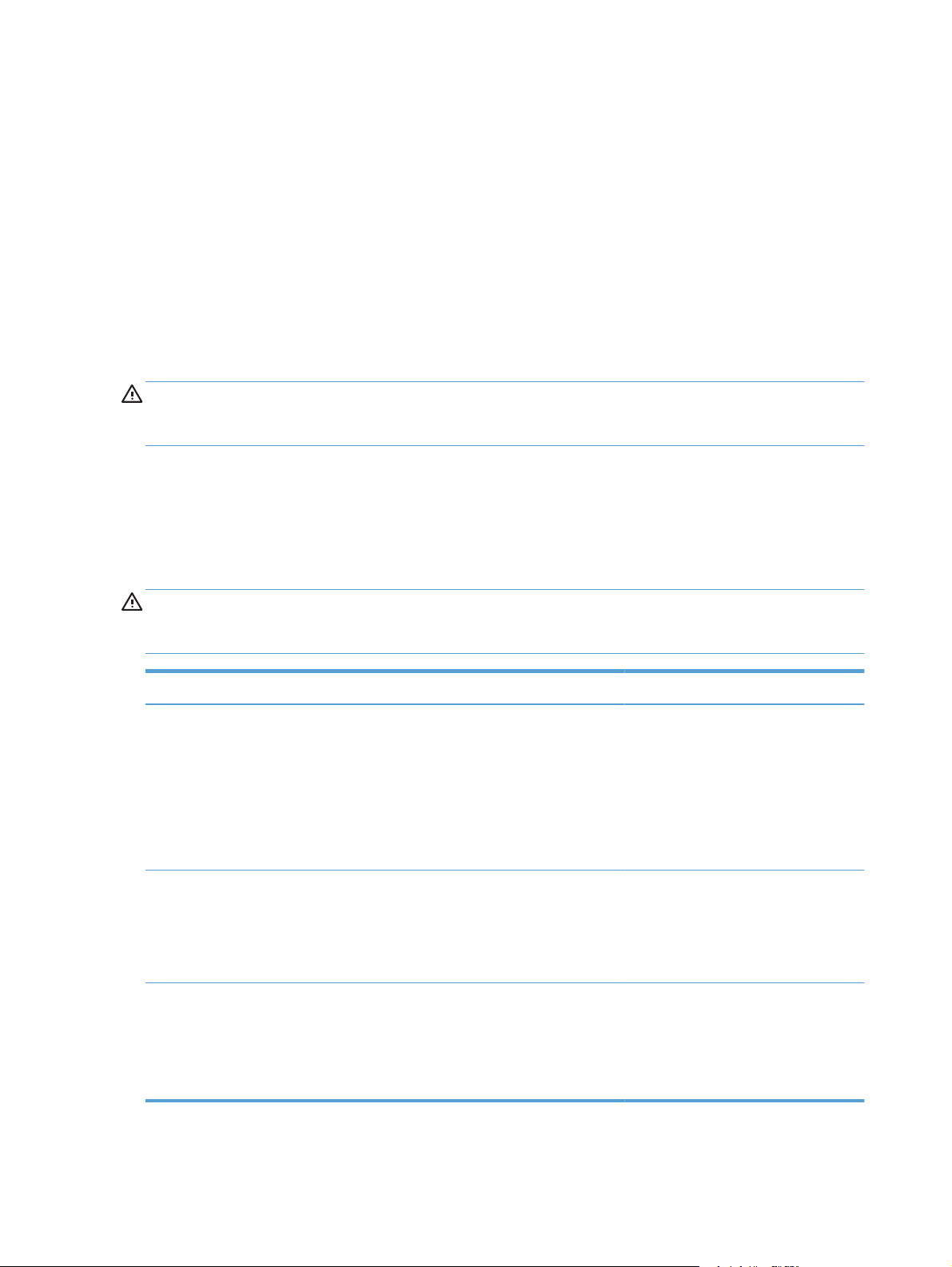
用紙の使い方
本プリンタは、このユーザー ガイドに従い、多様な用紙およびその他の印刷メディアに対応してい
ます。これらのガイドラインに適合しない用紙および印刷メディアを使用すると、印刷品質の低下、
紙詰まりの増加、および製品の消耗が早まる原因になる場合があります。
最高の結果を得るには、レーザー プリンタ用および多目的用の HP ブランド純正用紙のみを使用し
てください。インクジェット プリンタ用の用紙または印刷メディアは使用しないでください。弊社
では、品質を管理することができないため、他社の用紙を使用することはお勧めしません。
用紙が本ユーザ ガイドの全ガイドラインに適合していたとしても、十分な印刷結果が得られない場
合があります。これは、不適切な操作、耐用温度または湿度レベル外での使用など、HP が管理でき
ない環境下で使用したことが原因であると考えられます。
注意: HP の規格に適合しない用紙または印刷メディアを使用した場合、本製品に問題が発生し、
修理が必要になる場合があります。このような条件下で発生した修理は、HP の保証またはサービス
契約の適用外となります。
特殊用紙に関するガイドライン
本製品は特殊メディアの印刷にも対応します。満足の行く品質を得るために、次のガイドラインに従
ってください。特殊用紙または印刷メディアを使用する場合、最高の品質を得るために、必ずプリンタ
ドライバでタイプとサイズを設定してください。
注意: HP LaserJet 製品は、フューザを使用して、正確なドットでドライ トナーの粒子を用紙に定
着させます。HP レーザー用紙は、この極度の熱に耐えることができます。インクジェット用紙を使
用すると、製品を破損する可能性があります。
メディアの種類 推奨 禁止
封筒
ラベル
OHP フィルム ●
封筒を平らな状態で保管。
●
開口部が端まである封筒を使用。
●
レーザー プリンタでの使用が保証
●
されている接着シールを使用。
裏張りが露出していないラベルの
●
みを使用。
平らなラベルを使用してください。
●
ラベルのシート全体のみを使用。
●
カラー レーザー プリンタでの使
用が許可されている OHP フィル
ムのみを使用。
しわ、きざみ、接着部分、または
●
損傷がある封筒を使用。
留め金、スナップ、窓、またはコ
●
ーティング加工済みの内張りがあ
る封筒を使用。
離型紙剥離タイプの接着剤などの
●
合成素材を使用。
しわ、気泡、または損傷のあるラ
●
ベルを使用。
ラベルのシートの一部を使用。
●
レーザー プリンタでの使用が保証
●
されていない透明印刷メディアを
使用。
透明紙を製品から除去した後、平
●
面上に置く。
74 第 6 章 用紙および印刷メディア JAWW
Page 93

メディアの種類 推奨 禁止
レターヘッドまたは事前印刷用紙
厚紙
光沢紙またはコート紙
レーザー プリンタでの使用が保証
●
されているレターヘッドまたは用
紙のみを使用。
レーザー プリンタでの使用が保証
●
され、本製品の重量規格に適合す
る厚紙のみを使用。
レーザー プリンタでの使用が保証
●
されている光沢紙またはコート紙
のみを使用。
浮き彫りまたは金属加工が施され
●
たレターヘッドを使用。
本製品での使用が許可されている
●
HP レーザー紙を使用せず、本製品
の推奨メディア規格より重い用紙
を使用。
インクジェット製品での使用を目
●
的として製造された光沢紙または
コート紙を使用。
JAWW
用紙の使い方
75
Page 94

Windows でプリンタ ドライバを変更して用紙タイプとサイ ズを合わせる
ソフトウェア プログラムの [ファイル] メニューで、[印刷] をクリックします。
1.
プリンタを選択し、[プロパティ] または [ユーザー設定] をクリックします。
2.
3. [用紙/品質] タブをクリックします。
[用紙サイズ] ドロップダウン リストからサイズを選択します。
4.
[用紙タイプ] ドロップダウン リストから用紙タイプを選択します。
5.
6. [OK] ボタンをクリックします。
76 第 6 章 用紙および印刷メディア JAWW
Page 95

使用可能な用紙サイズ
この製品は多くの用紙サイズをサポートし、さまざまなメディアに対応しています。
注記: 最適な結果を得るために、適切な用紙サイズとタイプをプリンタ ドライバで選択します。
表 6-1 サポートされる用紙と印刷メディアのサイズ
サイズと寸法
レター
215.9x279mm
リーガル
215.9x355.6mm
A4
210 x 297mm
RA4
215x305mm
A5
148 x 210mm
B5 (JIS)
182 x 257mm
B6 (JIS)
128 x 182mm
トレイ 1 トレイ 2 トレイ 3 (オプション)
エグゼクティブ
184.2x266.7mm
ステートメント
140 x 216mm
4x6
101.6 x 152.4mm
10 x 15cm
101.6 x 152.4mm
3x5
76.2x127.0mm
5x7
127x177.8mm
JAWW
使用可能な用紙サイズ
77
Page 96

表 6-1 サポートされる用紙と印刷メディアのサイズ (続き)
サイズと寸法
5x8
127x203.2mm
A6
105 x 148mm
はがき (JIS)
100x148mm (3.94x5.83 インチ)
往復はがき (JIS)
148x200mm
16K
184x260mm
16K
195x270mm
16K
197 x 273mm
トレイ 1 トレイ 2 トレイ 3 (オプション)
8.5 x 13
215.9x330.2mm
市販の封筒 #10
104.9x241.3mm
封筒 #9
98.43x225.43mm
封筒 B5
176 x 250mm
封筒 C5 ISO
162 x 229mm
封筒 C6
114 x 162mm
封筒 DL ISO
110 x 220mm
封筒 Monarch
98.4x190.5mm
78 第 6 章 用紙および印刷メディア JAWW
Page 97

表 6-1 サポートされる用紙と印刷メディアのサイズ (続き)
サイズと寸法
カスタム
76.2x127mm ~ 215.9x355.6mm
カスタム
101.6x148mm ~ 215.9x297mm
カスタム
148x215.9mm ~ 210x355.6mm
トレイ 1 トレイ 2 トレイ 3 (オプション)
JAWW
使用可能な用紙サイズ
79
Page 98

サポートされている用紙タイプ
HP ブランドの特殊用紙については、www.hp.com/support/lj500colorM551 を参照してください。
用紙タイプ
普通紙
薄手 60 - 74g/m
中厚手 (96 – 110g/m2)
厚手 (111 – 130g/m2)
超厚手 (131 – 130g/m2)
カラー OHP フィルム
ラベル
レターヘッド
印刷済み用紙
穴あき用紙
カラー
粗めの用紙
2
トレイ 1 トレイ 2
1
トレイ 3 (オプション)
ボンド紙
再生紙
封筒
厚紙
中厚手光沢紙 (96 – 110g/m2)
厚手光沢紙 (111 – 130g/m2)
超厚手光沢紙 (131 – 175g/m2)
厚紙光沢紙 (176 – 220g/m2)
不透明なフィルム
HP EcoSMART 軽量紙
HP 耐久紙
HP つや消し (105g/m2)
80 第 6 章 用紙および印刷メディア JAWW
Page 99

用紙タイプ
トレイ 1 トレイ 2
1
トレイ 3 (オプション)
HP つや消し (120g/m
2
)
HP つや消し (160g/m2)
HP つや消し (200g/m2)
HP ソフト光沢紙 (120g/m2)
HP 光沢紙 (130g/m2)
HP 光沢紙 (160g/m2)
HP 光沢紙 (220g/m2)
1
トレイ 2 に積み重ねることのできる用紙の高さの上限は、光沢紙の場合で 30mm (1.18 インチ)、短い用紙 (A5、A6、
4x6、横) の場合で 40mm (1.57 インチ) です。
JAWW
サポートされている用紙タイプ
81
Page 100

トレイとビンの収容枚数
トレイに用紙を入れすぎないでください。紙詰まりの原因となります。用紙束の高さがトレイの上限
線を超えないようにしてください。短く幅の狭い用紙および厚く光沢のある用紙の場合は、トレイの
上限線の半分を超えないように用紙をセットしてください。
トレイまたはビン 用紙タイプ 仕様 枚数
トレイ 1
トレイ 2
用紙 範囲:
60 g/m
2
のボンド紙から 220 g/m2 の
積み重ね可能な高さ:10mm
2
75g/m
ボンド紙 100 枚に相当
ボンド紙
封筒
2
60g/m
ボンド紙~ 90g/m2 ボンド紙
封筒最大 10 枚
未満
ラベル紙
最大: 厚さ 0.102mm 積み重ね可能な高さ:10mm
OHP フィルム 最小: 厚さ 0.102mm 積み重ね可能な高さ:10mm
最大 50 枚
光沢紙 範囲:
105g/m
2
ボンド紙~ 220g/m2 ボン
積み重ね可能な高さ:10mm
最大 50 枚
ド紙
用紙
範囲:
2
60g/m
ボンド紙~ 220g/m2 ボンド
2
ボンド紙 500 枚に相当
75g/m
積み重ね可能な高さ: 56mm
紙
A5、A6、4x6 サイズの用紙、横方向
印刷に使用する用紙については、積み
重ねることのできる高さの上限は
40mm です。
ラベル紙
最大: 厚さ 0.102mm 積み重ね可能な高さ: 56mm
OHP フィルム 最小: 厚さ 0.102mm 積み重ね可能な高さ: 56mm
光沢紙 範囲:
105g/m
2
ボンド紙~ 220g/m2 ボン
積み重ね可能な高さ: 30mm
ド紙
トレイ 3
用紙 範囲:
60g/m
2
ボンド紙~ 220g/m2 ボンド
2
ボンド紙 500 枚に相当
75g/m
積み重ね可能な高さ: 56mm
紙
ラベル紙
最大: 厚さ 0.102mm 積み重ね可能な高さ: 56mm
OHP フィルム 最小: 厚さ 0.102mm 積み重ね可能な高さ: 56mm
光沢紙 範囲:
105g/m
2
ボンド紙~ 220g/m2 ボン
積み重ね可能な高さ: 56mm
ド紙
排紙ビン 用紙
2
75g/m
ボンド紙 300 枚まで
82 第 6 章 用紙および印刷メディア JAWW
